|
|
|
- 执引 袁
- 5 years ago
- Views:
Transcription
1 普通高等教育 十二五 重点规划教材计算机基础教育系列 Access 数据库技术及应用 ( 第 2 版 ) 吕英华主编张述信副主编 郑尚志梁宝华参 周进钱进参 编 编 北 京
2
3 内容简介本书根据教育部 计算机基础课程教学基本要求 与 大学计算机教学基本要求 的精神, 以应用为目的, 以实践为重点进行编写 本书内容主要包括 Access 2003 数据库的基础知识 数据库和表 查询 窗体 报表 数据访问页 宏 模块与 VBA 程序设计, 旨在进一步提升大学生的信息素养, 以满足社会和专业本身对大学生在计算机知识 技能与素质方面的要求 本书内容翔实, 面向应用, 操作性强, 易教易学 本书适合作为高等学校非计算机专业的教材, 亦可作为全国计算机等级考试 ( 二级 Access) 的培训教材, 以及工程技术人员学习数据库技术与应用的参考书 图书在版编目 (CIP) 数据 Access 数据库技术及应用 / 吕英华主编. 北京 : 科学出版社,2012 ( 普通高等教育 十二五 重点规划教材 计算机基础教育系列 ) ISBN Ⅰ. 1A Ⅱ. 1 吕 Ⅲ. 1 关系数据库系统 : 数据库管理系统, Access- 高等学校 - 教材 Ⅳ. 1TP 中国版本图书馆 CIP 数据核字 (2011) 第 号责任编辑 : 陈晓萍戴薇 / 责任校对 : 耿耘责任印制 : 吕春珉 / 封面设计 : 东方人华平面设计部 科学出版社发行 印刷各地新华书店经销 * 2012 年 1 月第一版开本 : / 年 1 月第一次印刷印张 :18 3/4 字数 : 定价 :34.00 元 ( 如有印装质量问题, 我社负责调换 ) 销售部电话 编辑部电话 版权所有, 侵权必究举报电话 : ; ;
4
5 本书编写人员 主编 副主编 参编 吕英华 张述信 付帅黄庆涛刘莹刘丽娜
6
7 前 言 20 世纪 60 年代后期, 电子计算机广泛地应用于数据处理领域, 数据库技术便应运 而生 数据库技术是一门研究数据的组织 存储 加工 管理与应用的理论 技术和方法的学科, 它是计算机数据处理与信息管理系统的核心 由于绝大多数的计算机应用系统是以数据库为基础的, 所以掌握数据库技术对进一步提高大学生计算机应用能力和水平具有重要的意义 根据教育部 计算机基础课程教学基本要求 ( 简称白皮书 ) 和 大学计算机教学基本要求 ( 简称蓝皮书 ) 的精神, 结合我们多年计算机基础教学的实践经验编写本书 其宗旨是以应用为目的, 以实践为重点, 进一步提升大学生的信息素养, 以满足社会和专业本身对大学生在计算机知识 技能与素质方面的要求 本书内容主要包括 Access 2003 数据库的基础知识 数据库和表 查询 窗体 报表 数据访问页 宏 模块与 VBA 程序设计 本书具有以下几个较鲜明的特点 1) 精心设计教学内容 从简单到复杂, 从具体到抽象, 按基础 技术与应用 3 个层次组织教学知识体系, 循序渐进地讲解知识, 深入浅出地化解难点 2) 案例教学, 实用性强 以 学生管理 数据库为主线贯穿全书, 使学生掌握 Access 数据库设计的一般方法, 进而能开发简单的数据库应用系统 3) 强化技能, 重在应用 本书将教与学 学与练 学与用 学与考有机地结合在一起, 注重实践环节, 着力培养学生应用数据库解决实际问题的能力 4) 习题丰富, 知识覆盖面广 这对参加全国计算机等级考试的学生是一个重要的补充, 其中一些习题就选自二级 Access 考试真题 总之, 本书内容翔实, 面向应用, 操作性强, 易教易学 本书适合作为高等学校非计算机专业的教材, 亦可作为全国计算机等级考试 ( 二级 Access) 的培训教材, 以及工程技术人员学习数据库技术与应用的参考书 本书由教育部全国高校文科计算机基础教学指导委员会副主任委员 博士生导师吕英华教授担任主编 第 1 7 章及附录由付帅编写, 第 2 章由黄庆涛编写, 第 3 6 章由刘莹编写, 第 4 5 章由刘丽娜编写, 第 8 章由张述信编写 全书由张述信提出整体框架并统稿, 最后由吕英华审定 由于作者水平有限, 书中难免存在不妥之处, 敬请广大读者批评指正
8
9 i 目 第 1 章数据库基础知识 数据库基本概念 1 录 数据处理 数据管理的发展 数据库系统 数据模型 实体描述 数据模型 关系数据库 关系数据模型 关系运算 数据库设计基础 设计原则 设计步骤 初识 Access Access 的发展简介 Access 数据库的系统结构 Access 2003 的启动和退出 Access 2003 的工作界面 数据库的发展趋势 14 习题 1 16 第 2 章数据库和表 创建数据库 使用数据库向导创建数据库 创建空数据库 打开数据库 关闭数据库 建立表 表的组成 建立表结构 设置字段属性 向表中输入数据 数据的导入导出 建立表之间的关系 使用子数据表 50
10 iv Access 数据库技术及应用 2.3 编辑表 打开和关闭表 修改表结构 编辑表中的数据 调整表外观 操作表 数据的查找与替换 记录排序 记录筛选 59 习题 2 62 第 3 章查询 什么是查询 在设计视图中创建查询 查询的条件 选择查询 查询的设计视图 在查询中实现计算 使用向导创建查询 参数查询 创建单参数查询 创建多参数查询 交叉表查询 使用向导创建交叉表查询 使用设计视图创建交叉表查询 操作查询 生成表查询 更新查询 追加查询 删除查询 SQL 查询 什么是 SQL 语言 查询与 SQL 视图 创建 SQL 基本查询 创建 SQL 特定查询 数据操作语句 104 习题 第 4 章窗体 什么是窗体 111
11 目录 v 自动创建窗体 使用向导创建窗体 窗体的基本功能 创建主 / 子窗体 创建图表窗体 自动创建数据透视表窗体 自动创建数据透视图窗体 使用图表向导创建图表窗体 窗体的视图 设计窗体 设计视图 常用控件的使用 控件的基本操作 窗体和控件的属性 格式化窗体 自动套用格式 使用条件格式 添加日期和时间 141 习题 第 5 章报表 创建报表 自动创建报表 使用报表向导创建报表 使用图表向导创建报表 使用标签向导创建报表 使用设计视图创建报表 报表的组成 报表与控件的属性 报表排序与分组 记录排序 记录分组 使用计算控件 在报表中添加计算控件 报表统计计算 创建主 / 子报表 使用子报表向导 子报表拖动到主报表区域 链接主报表和子报表 163
12 vi Access 数据库技术及应用 5.6 格式化报表 自动套用格式 添加背景图案 添加日期和时间 添加页码 添加直线或矩形 多列报表与报表分页 设置多列 设置分页 167 习题 第 6 章数据访问页 自动创建数据访问页 使用向导创建数据访问页 使用设计视图创建数据访问页 编辑数据访问页 添加标题文字 添加滚动文字 添加命令按钮 设置背景 178 习题 第 7 章宏 宏的概念 什么是宏 宏设计视图 常用的宏操作 宏的创建 创建操作序列宏 创建宏组 创建条件操作宏 宏的调试 宏的综合应用实例 185 习题 第 8 章模块与 VBA 程序设计 模块的基本概念 窗体模块 标准模块 VBA 编程基础 常量与变量 197
13 目录 vii 运算符与表达式 常用函数 基本语句 选择结构程序设计 条件语句 条件语句的嵌套 多分支选择语句 循环结构程序设计 For Next 语句 Do While Loop 语句 Do Loop While 语句 循环语句的嵌套 过程 过程的定义与调用 过程的参数传递 变量的作用域 面向对象的程序设计 对象 事件 DoCmd 对象 VBA 数据库编程 数据访问接口 使用 DAO 访问数据库 使用 ADO 访问数据库 域聚合函数 VBA 程序调试 程序的容错处理 程序的调试方法 261 习题 附录 279 附录 A ASCII 标准字符集 279 附录 B 常用函数 280 附录 C 常用宏命令 282 附录 D 全国计算机等级考试二级 Access 数据库程序设计考试大纲 (2011 版 ) 284 参考文献 288
14 第 1 章数据库基础知识 数据库是 20 世纪 60 年代后期发展起来的一项重要技术, 它已经成为信息基础设施的核心技术和重要基础 数据库技术作为数据管理最有效的手段, 极大地促进了计算机应用的发展 本章主要介绍数据库 数据库系统 数据库管理系统 数据模型等基础理论知识, 并结合 Microsoft Access 讲解与关系数据库相关的基本概念 1.1 数据库基本概念 数据处理人们在社会生活和生产 管理等活动中, 时时刻刻都在进行大量的数据处理 数据处理是电子计算机应用中的一个最大 最广泛的领域, 约占 70% 所谓数据处理, 是指对数据的收集 组织 存储 加工 维护与传递的一系列活动的总和 它的根本目的是从大量的 杂乱无章的数据中提取出人们需要的 有价值的数据 数据处理的发展经历了手工处理 机械处理和电子处理 3 个阶段 历史上, 促进数据处理有较大发展的是 18 世纪末开始的美国人口普查 根据 1789 年美国宪法的规定, 每 10 年要进行一次人口普查, 并按照各州的人口比例分配众议院的代表名额 可是,1880 年的美国人口普查用了整整 7 年的时间才完成, 是因为手工处理速度太慢 按照人口的增长趋势,1890 年的人口普查可能要超过 10 年, 势必产生宪法危机, 问题的严重性很突出 为此, 美国政府开始进行数据加工装置的研制 其中, 最伟大的发明要数 H.Hollerith 博士的穿孔卡片制表机, 它的问世使得 1890 年的人口普查在两年多的时间就完成了 可以说, 穿孔卡片制表机开辟了机械数据处理的新时代 直到 20 世纪 40 年代末, 它还被广泛应用于铁路 邮政 卫生福利事业等部门 但真正使数据处理发生革命性改变的是在 1946 年电子计算机诞生之后, 随着电子计算机软 硬件的不断发展, 其存储容量越来越大, 运算速度越来越快, 处理能力越来越强, 使得数据处理进入到电子处理阶段 数据处理与科学计算有着显著的区别, 其主要有以下 3 个方面特点 1) 数据量大, 这是数据处理的主要特点 例如,1982 年我国第 3 次人口普查的原始数据达 400 亿字符, 输出的汇总表共 259 种, 总量达 20 万页 ;1986~1988 年我国进行第 2 次工业普查的原始数据约 40 亿字符, 输出的汇总表 690 种, 国家输出的报表达 4.5 万页 2) 运算简单 数据处理一般不涉及复杂的数学计算, 如人口普查统计汇总主要是加法运算 3) 时效性强 例如, 航空订票系统, 人们可以在各地的售票处及时查询各地航班
15 2 Access 数据库技术及应用 的班次 座位情况, 售票 余票和退票情况, 一天也不迟缓, 效率极高 数据管理的发展电子数据处理的核心问题是数据管理, 随着计算机硬件 软件技术的发展, 数据管理先后经历了人工管理 文件系统和数据库系统 3 个主要阶段 1. 人工管理在 20 世纪 50 年代中期以前, 计算机主要用于科学计算, 没有大容量的存储设备 人们将程序和要计算的数据通过穿孔纸带或卡片送入计算机中, 计算的结果由用户自己手工保存 处理方式只能是批处理, 数据不共享, 程序之间也不能交换数据 人工管理阶段的特点如下 1) 数据不保存 由于科学计算的数据量比较小, 一般不需要将数据长期保存, 只在计算某一课题时将数据输入, 用完就撤走 2) 数据和应用程序一一对应, 即一组数据对应一个程序, 如图 1.1 所示 数据是面向应用的, 应用程序所处理的各自数据之间不可能全无关系, 所以数据的冗余 ( 即重复 ) 很大 3) 没有软件对数据进行管理 程序员在编写程序时, 要详细设计数据的物理结构, 包括怎样存储 怎样输入 / 输出等 一旦数据在存储器上的位置发生改变, 程序就必须修改, 即程序对数据的依赖性很大 2. 文件系统到了 20 世纪 50 年代后期, 计算机硬件的发展出现了磁盘 磁鼓等直接存取设备 在软件方面, 也有了专门管理数据的软件, 一般称为文件系统, 如图 1.2 所示 它包含在操作系统之中 图 1.1 人工管理阶段示意文件系统阶段的特点如下 图 1.2 文件系统阶段示意 1) 数据可以长期保存 大量的数据能长期保存在磁盘文件中, 所以可对文件中的 数据进行反复地查询 增加 删除和修改等操作 2) 数据的冗余大 由于文件是孤立的, 每个文件是面向特定应用的, 所以应用程 序之间无法实现数据的共享, 就会造成数据的冗余 3) 数据的独立性差 由于应用程序和数据之间由文件系统提供的存取方法进行数据交换, 因此, 应用程序和数据之间的独立性很差 3. 数据库系统 20 世纪 60 年代后期以来, 计算机应用越来越广泛, 用于管理的规模越来越庞大, 数据量急剧增长 同时, 多种应用 多种语言互相覆盖地共享数据集合的要求也越来越强烈 在这种背景下, 以文件系统作为数据管理工具已经不能满足应用的需要 为解决
16 第 1 章数据库基础知识 3 多用户 多应用共享数据的需求, 使数据尽可能多地为应用程序服务, 数据库技术应运而生, 出现了统一管理数据的专门软件 数据库管理系统 数据库系统阶段的特点如下 1) 数据结构化 数据不再针对某一应用, 而是面向整体 这是数据库的主要特征之一, 也是数据库系统与文件系统的本质区别 2) 数据的共享性好, 冗余度低 数据库系统从整体角度描述数据, 使数据不再面向某个应用, 而是面向整个系统 因此, 数据可以被多个用户 多个应用共享使用 数据共享可以大大减少数据冗余, 节约存储空间 3) 数据独立性高 数据独立性主要是指数据与程序之间的互不依赖性, 即数据库中的数据独立存储而不依赖于应用程序 因此, 大大减少了应用程序的维护成本 4) 数据由数据库管理系统统一管理与控制 数据库的定义 创建 维护 运行等由数据库管理系统负责, 如图 1.3 所示, 这使数据库的性能和使用的方图 1.3 数据库系统阶段示意便性都有了充分的体现 数据库系统 1. 数据数据 (Data) 是描述事物的符号表示 数据的概念包括两个方面 : 一是描述事物特征的数据内容 ; 二是存储在某些介质上的数据形式 数据的形式可以有多种, 例如, 某学生的入学日期可以表示为 2010 年 9 月 1 日, 也可表示为 , 其含义是一样的 在数据处理领域, 数据不仅包括数字和文字, 还包括图形 图像 声音等 这些数据可以记录在计算机的存储设备中, 如磁盘 光盘 U 盘 内存等 2. 数据库数据库 (DataBase,DB) 是存储在计算机存储设备中的 结构化的相关数据的集合, 可被各个应用程序所共享 数据库的概念实际上包含两层含义 1) 数据库是存储数据的 仓库 2) 数据库中的数据不是杂乱无章的, 而是具有一定关联的 形象地说, 数据库就是为了实现一定的目的按某种规则组织起来的 数据 集合 在现实生活中这样的数据库随处可见, 如学校的学生档案 图书馆中的所有藏书 企业的商务信息等都是数据库 3. 数据库管理系统数据库管理系统 (DataBase Management System,DBMS) 是在操作系统支持下的系统软件, 是数据库系统的核心 它主要负责数据库中数据的存储 管理和控制等 DBMS 的功能主要包括以下几个方面 1) 数据定义 DBMS 提供数据定义语言 (Data Definition Language,DDL), 定义数据库的结构 数据之间的联系等 2) 数据操纵 DBMS 提供数据操纵语言 (Data Manipulation Language,DML), 实
17 4 Access 数据库技术及应用 现对数据库中数据的基本存取操作, 如查询 插入 修改以及删除等 此外, 它还具有计算与统计的功能 3) 数据的控制和管理 DBMS 运行时的核心部分是数据库的运行管理, 其中包括在多用户同时使用时对数据进行的 并发控制, 即同时控制多个应用程序, 以及数据的备份 恢复等功能 4) 数据库通信 DBMS 需要提供与其他软件系统进行通信的功能 例如, 提供与其他数据库管理系统或文件系统的接口, 将数据转换为其他文件能够接受的格式 4. 数据库系统数据库系统 (DataBase System,DBS) 是指引进数据库技术后的计算机系统, 是实现有组织地 动态地存储大量相关数据, 提供数据处理和信息资源共享的手段 它由计算机硬件系统 数据库 数据库管理系统及相关软件 数据库管理员 (DataBase Administrator,DBA) 和用户 5 部分组成 图 1.4 数据库系统层次图典型的数据库系统如图 1.4 所示 1.2 数据模型 模型是依照实物的形状和结构按比例制成的物品, 如人们熟悉的航模 车模等 计算机不可能直接处理现实世界中的具体事物, 人们必须把具体事物转换成计算机能够处理的数据 在数据库中, 用数据模型这个概念来描述现实世界中数据的结构 数据的性质及数据之间的联系等 实体描述 现实世界中存在的各种事物都是由本身的性质决定的, 各事物之间并非孤立的, 而是存在一定的联系 例如, 在学生管理系统中有学生 课程和教师, 学生选修课程, 教师给学生授课 ; 图书馆系统中的图书和读者, 图书编目, 读者借阅图书等 在数据库中, 最大的特点就是数据之间存在联系, 数据越多, 联系就越多 在数据模型中, 主要涉及如下几个主要概念 1. 实体客观存在并相互区别的事物称为实体, 即数据库中要研究的对象 实体可以是实际的事物, 也可以是抽象的事物 例如, 教师 学生和课程都是实际的事物, 学生选课就是抽象的事物 2. 实体的属性属性是指实体的特性或特点, 一个实体由若干个属性来刻画, 通过属性值, 可以确定具体的实体 例如, 学生实体需要描述姓名 性别 年龄 政治面貌等属性 给定一组值 ( 王军, 男,21, 团员 ) 就确定了一个实体 一般情况下, 为描述方便, 每个属性都有一个名称, 叫做属性名
18 第 1 章数据库基础知识 5 3. 实体集实体集指具有相同属性的同类实体的集合 例如, 在学生管理系统中, 一个班级所有学生的集合构成了学生实体集 ; 在一个部门, 所有员工的集合构成了员工实体集 4. 实体集之间的联系现实世界中事物不是孤立存在的, 而是相互之间存在联系 事物的这种关联性在信息世界的体现就是实体集与实体集之间的联系 实体集之间的联系可以归结为以下 3 种类型 1) 一对一联系 两个实体集 A 和 B, 若 A 中任意一个实体与 B 中一个实体相对应 ; 反之,B 中任意一个实体与 A 中一个实体对应, 则称实体集 A 与实体集 B 是一对一联系, 记为 1:1 例如, 一个班级只能有一个班长, 一个班长不能同时在其他班级兼任, 这种情况下, 班级与班长之间存在一对一联系 一个乘客只能有一张飞机票, 而一张飞机票只能属于一个乘客, 这种情况下, 乘客与机票之间存在的联系就是一对一联系 2) 一对多联系 两个实体集 A 和 B, 若 A 中的一个实体与 B 中多个实体相对应 ; 反之,B 中一个实体至多只能与 A 中一个实体对应, 则称实体集 A 与实体集 B 是一对多联系, 记为 1:n 例如, 一个寝室可以住多个学生, 而一个学生只能住在一个寝室, 这种情况下, 寝室与学生之间存在一对多联系 一架飞机可以承载多名乘客, 而一个乘客只能乘坐一架飞机, 则飞机与乘客之间的联系就是一对多联系 3) 多对多联系 两个实体集 A 和 B, 若 A 中的一个实体与 B 中多个实体相对应 ; 反之,B 中一个实体能与 A 中多个实体对应, 则称实体集 A 与实体集 B 是多对多联系, 记为 m:n 例如, 一个学生可以选修多门课程, 而一门课程可以被多名学生选择, 这种情况下, 学生与课程之间存在多对多联系 在实际应用中, 无需强调实体集, 一般都简称为实体 数据模型数据模型是数据库管理系统用来表示实体及实体间联系的方法 一个具体的数据模型应当正确反映出数据之间存在的整体逻辑关系 在数据模型中, 最常用的是层次模型 网状模型 关系模型 其中关系模型应用最为广泛, 特别是在数据库管理中 1. 层次模型层次数据模型是最早出现的数据模型, 它采用树形结构表示实体之间的联系 层次模型的典型代表是 IBM 公司于 1968 年研制的 IMS(Information Management System) 数据库管理系统 在 1986~1988 年, 我国进行第 2 次全国工业普查中, 国家信息中心系统采用的就是 IMS 数据库管理系统 层次模型的特点如下 1) 有且仅有一个称为根的结点, 其他结点有且仅有一个父结点 2) 每个结点可以有 0 个 一个或多个子结点 层次模型对具有一对多层次关系的描述非常直观 容易理解, 这是层次模型突出的优点 图 1.5 给出了一个层次模型示意图, 其中, 总经理结点称为根结点, 财务部结点是会计结点与出纳结点的父结点, 而会计与出纳结点是财务部结点的子结点
19 6 Access 数据库技术及应用 2. 网状模型网状模型的出现略晚于层次模型, 从图形角度看, 网状模型也是用结点表示实体, 是一个不加任何条件限制的无向图 典型代表是数据库任务组系统 DBTG(DateBase Task Group) 图 1.6 给出了一个网状模型示意图 图 1.5 层次模型示意图 图 1.6 网状模型示意图 网状模型的特点如下 1) 可以有一个以上的根结点 2) 每个结点可以有多个子结点 层次模型和网状模型是第一代的数据模型, 它们在数据库技术发展过程中起着奠基的作用 3. 关系模型关系模型是目前最为重要和普遍使用的数据模型 1970 年由 E.F.Codd 提出了关系模型的概念, 首次运用数学方法来研究数据库的结构和数据操作, 将数据库的设计从以经验为主提高到以理论为指导 关系模型是用二维表的形式表示实体和实体间联系的数据模型, 是以关系数学理论为基础的 在关系数据模型中, 操作的对象和结果都是二维表, 这种二维表就是关系 关系数据模型与层次模型 网状模型的本质区别在于数据描述的一致性, 模型概念单一 现在流行的数据库产品, 如 Oracle DB2 Informix SQL Server 与 Access 等都是关系数据库产品 1.3 关系数据库 关系数据库是依据关系模型建立的数据库,Access 就是一种关系数据库管理系统 本节将结合 Access 来集中介绍关系数据库的相关知识 关系数据模型 1. 关系术语 1) 关系 一个关系就是一张二维表 ( 如表 1.1 所示 ), 每个关系都有一个关系名 在 Access 中, 一个关系存储为一张表, 具有一个表名 例如, 图 1.7 给出了一张学生表, 这就是一个关系 2) 元组 在一个二维表中, 水平方向的行称为元组, 每一行是一个元组, 在 Access 中, 一个元组称为一条记录 例如, 图 1.7 学生表中的 { , 王思奇, 女, 汉 } 就
20 是一条记录 第 1 章数据库基础知识 7 3) 属性 二维表中垂直方向的列称为属性, 每一列有一个属性名 在 Access 中, 一个属性称为一个字段 例如, 图 1.7 学生表中的学号 姓名 性别和民族都是字段 表 1.1 二维表示例 学号姓名性别民族 王思奇女汉 孙羡佳女满 李阳男汉 张高男回 王美玉女汉图 1.7 学生表 4) 域 属性的取值范围, 即不同元组对同一个属性的取值所限定的范围 例如, 性别只能从 男 或 女 中选择一个, 因此, 性别属性的域就是 男 女 5) 关系模式 对关系的描述称为关系模式, 一个关系模式对应一个关系的结构, 其格式为 : 关系名 ( 属性名 1, 属性名 2,, 属性名 n) 在 Access 中, 表示为表结构 : 表名 ( 字段名 1, 字段名 2,, 字段名 n) 例如, 可以将学生关系描述为 : 学生表 ( 学号, 姓名, 性别, 民族, 出生日期, 党员否, 简历 ) 6) 主关键字 其值能够唯一标识一个元组的属性或属性的组合叫做主关键字, 简称主键 在 Access 中, 主键表示为字段或字段的组合 例如, 在学生表中, 只有学号字段能唯一地标识某个学生, 因此, 学号就是学生表的主键 7) 外部关键字 如果关系中的一个属性不是本关系的主关键字, 而是另外一个关系的主关键字, 这个属性就称为外部关键字 在 Access 中, 就是利用外部关键字来建立表之间的联系 2. 关系的特点一张二维表, 只有符合下面的要求才能叫做一个关系 1) 元组个数是有限的 2) 元组均不相同 3) 元组的次序可以任意交换 4) 元组的属性是不可分割的数据基本项 5) 属性名各不相同 6) 属性的次序可以任意交换 7) 同一属性的值具有相同的值域 关系运算 一张二维表就是一个关系 通常, 一个数据库中会包含若干个有关联的表 对关系
21 8 Access 数据库技术及应用 的操作称为关系运算 关系的基本运算有两类 : 一类是传统的集合运算, 包括并 交和差 ; 另一类是专门的关系运算, 包括选择 投影和连接 1. 传统的集合运算一个关系看做一个集合, 一个元组看做集合的一个元素, 当两个关系的属性类型 顺序 个数相同时, 可以进行关系的并 交 差运算 2. 专门的关系运算专门的关系运算包括选择 投影和连接 (1) 选择关系的选择是从一个关系中找出满足给定条件的元组, 它们组成一个新的关系 选择是从行的角度进行的运算, 运算的结果和原关系要具有相同的关系模式 在 Access 中就是选择记录 例 1.1 从教师表 ( 如表 1.2 所示 ) 中找出职称为副教授的教师信息, 结果如表 1.3 所示 表 1.2 教师表 编号 姓名 性别 职称 1 王军 男 副教授 2 钟华 女 副教授 表 1.3 选择结果 编号 姓名 性别 职称 1 王军 男 副教授 2 钟华 女 副教授 3 李玲女助教 (2) 投影 关系的投影是在给定的关系中指定若干属性组成一个新的关系 投影是从列的角度 进行的运算, 相当于对关系进行垂直分解 由于投影去掉了一些属性, 所以结果关系的 属性个数要少于原关系 例 1.2 在学生表 ( 如表 1.4 所示 ) 中查找学生姓名和政治面貌, 结果如表 1.5 所示 表 1.4 学生表学号姓名性别出生日期政治面貌 1 张三男 1981 年 2 月团员 2 王敏 女 1980 年 3 月 团员 3 李海 男 1981 年 7 月 群众 表 1.5 投影结果 (3) 连接关系的连接是根据给定的条件将两个关系中所有元组一一进行比较, 将符合条件的元组组成新的关系 新关系中包括两个关系的所有属性 例 1.3 设有关系 R( 如表 1.6 所示 ) 和关系 S( 如表 1.7 所示 ), 按条件 C<E 连接关系 R 和关系 S, 结果如表 1.8 所示 姓名 张三 王敏 李海 政治面貌 团员 团员 群众
22 第 1 章数据库基础知识 9 表 1.6 关系 R 表 1.7 关系 S A B C D D E 表 1.8 R 和 S 连接 A B C R.D S.D E 若连接结果中出现相同的属性名, 应在前面加上原关系名, 如 R.D 在连接运算中, 按照属性值对应相等为条件进行的连接操作称为等值连接 例 1.4 设有关系 R( 如表 1.6 所示 ) 和关系 S( 如表 1.7 所示 ), 求关系 R 和关系 S 的等值连接, 结果如表 1.9 所示 表 1.9 R 和 S 等值连接 A B C R.D S.D E (4) 自然连接 自然连接是去掉重复属性的等值连接 自然连接要具备以下两个性质 1) 两个关系间有公共属性 2) 通过公共属性的相等值进行连接, 并去掉重复属性 例 1.5 设有关系 R( 如表 1.6 所示 ) 和关系 S( 如表 1.7 所示 ), 求关系 R 和关系 S 的自然连接, 结果如表 1.10 所示 表 1.10 R 和 S 自然连接 A B C D E 数据库设计基础 数据库应用系统中的一个核心问题就是设计一个能满足用户需求, 性能良好的数据库, 这就是数据库设计
23 10 Access 数据库技术及应用 设计原则 在创建数据库时, 为了更好地组织数据, 应该遵循以下基本设计原则 1. 一事一表 一事一表 即一个实体对应一张独立的表 例如, 将学生的基本信息 ( 学号 姓名 性别 民族 出生日期等 ) 保存在 学生表 中, 将其课程信息 ( 课程编号 课程名称 考核方式 学分 ) 保存到 课程表 中 2. 尽量避免表之间出现重复字段除了保存表之间进行联系的外部关键字之外, 应尽量避免在表之间出现重复字段, 以减少数据冗余 3. 表中的字段必须是原始数据表中不应包括通过计算得到的派生数据 例如, 学生表 应当包括 出生日期 字段, 而不应该设置 年龄 字段, 因为年龄可通过出生日期计算得到 4. 外部关键字是建立表联系的关键表之间的联系使用外部关键字来维系 设计的表结构合理, 不仅可以存储所需要的实体信息, 还可以反映出实体之间客观存在的联系 设计步骤 利用 Access 开发数据库应用系统, 一般步骤如图 1.8 所示 图 1.8 数据库设计步骤 在设计和建立数据库之前, 首先要明确建立数据库的目的, 详细地了解用户的需求, 采集和分析相关资料和数据, 这一过程被称为需求分析 其次, 将需求信息划分成多个独立的实体, 每个实体设计为数据库中的一张表, 并确定每张表中要保存的字段 最后, 要建立表之间的联系 例 1.6 学生管理 数据库的设计 1) 学生管理 数据库从功能上看, 主要是实现对学生信息的统一化 信息化管理 用户的需求主要包括以下 3 个方面 1 通过该数据库可查询学生 课程及教师的相关信息 2 通过该数据库了解学生的选课信息及教师的任课信息 3 通过该数据库对学生成绩进行汇总统计和分析 2) 学生管理 数据库中应包含 3 张表 : 学生表 课程表和教师表 各表表名 主要字段及部分记录分别如表 1.11~ 表 1.13 所示 表 1.11 学生表 学号 姓名 性别 民族 出生日期 党员否 简历 王思琪 女 汉 否 开朗, 快乐, 自信, 有点好强 孙羡佳 女 满 是 2011 年获得国家奖学金 李阳 男 汉 是 毕业于师大附中, 成绩优秀 张高 男 回 否 毕业于省二实验
24 第 1 章数据库基础知识 11 表 1.12 课程表 课程编号 课程名称 考核方式 学分 大学计算机 考试 概率统计 考试 统计学 考试 4 表 1.13 教师表 教师编号 姓名 性别 系别 职称 学历 1101 陈意桐 男 对外汉语 教授 博士 1102 琚小月 女 对外汉语 教授 博士 0101 刘佳 女 计算机 副教授 硕士 0102 李可人 女 计算机 讲师 博士 3) 在这 3 张表中都要确定主关键字, 即主键 其中, 学生表 的主键是学号, 课 程表 的主键是课程编号, 教师表 的主键是教师编号 4) 建立各表之间的关系 学生管理 数据库中, 一个学生 ( 如学号 ) 可以选修多门课程, 而一门 课程 ( 如大学计算机 ) 可以被多名学生选择, 即学生与课程之间是多对多关系 而在 Access 中, 表之间的关系都定义为一对多的关系, 所以要将多对多关系分解成两个一对 多关系 为此, 需要创建一个纽带表 选课表, 即通过 选课表 来了解学生的 选课情况 这样, 选课表 应包含 学号 课程编号 字段 ( 均为外部关键字 ), 以 便与 学生表 课程表 建立联系, 如图 1.9 所示 图 1.9 分解多对多联系学生和课程之间的多对多关系由两个一对多关系代替 : 学生表 和 选课表 之间是一对多关系, 课程表 与 选课表 之间也是一对多关系 即一个学生可以选多门课程, 但一门课程的选课信息只能与一名学生有关 ; 一门课程可以有多名学生选择, 但一名学生的选课信息只能与一门课程对应 类似地, 教师和课程之间也是多对多关系, 即一位教师可以讲授几门课程, 而一门课程可由多位教师讲授 为此, 也需要一个 纽带表 将教师和课程的多对多关系拆成两个一对多关系 这很简单, 只要在 选课表 添加一个 教师编号 ( 外部关键字 ) 字段就可以了, 如表 1.14 所示 这样, 通过 纽带表 选课表 又可以了解教师的任课情况 请注意, 选课表 本身的记录通过记录号进行标识, 主键名叫做 选课 ID (Identification, 标识 )
25 12 Access 数据库技术及应用 由例 1.6 可以看出,Access 数据库的数据层次结构如图 1.10 所示 数据库由一张或多张表组成, 表由一条或多条记录组成, 记录由一个或多个字段组成 其中, 记录是最关键的一层, 因为数据的输入 显示 编辑 ( 添加 更新 删除 ) 和处理等都是以记录为单位的 表 1.14 选课表 选课 ID 学号 课程编号 教师编号 成绩 图 1.10 数据的层次结构 1.5 初识 Access Access 的发展简介 Access 是 Microsoft 公司推出的 Office 办公组件中的重要一员, 是目前较为流行的桌面数据库管理系统 它与其他数据库管理系统有一个比较明显的区别, 就是用户无需编写一行代码, 就可以在很短的时间里开发出一个功能强大且相当专业的数据库应用系统 因此, 它备受广大用户的青睐 Access 的最初版本 1.0 发布于 1992 年 11 月, 支持它的操作系统是 Windows 3.0 起初 Access 作为一个单独产品进行销售, 后来微软从其销售利益出发, 将 Access 捆绑在 Office 中, 使其成为重要的一员 时至今日, 最新版本是 Access 2010 Access 以其界面友好 功能强大 开发简单 访问灵活 易学易用著称,1996 年被评为全美最流行的黄金软件 Access 数据库的系统结构 Access 将数据库划分为 7 个不同的对象, 分别是表 查询 窗体 报表 数据访问页 宏和模块, 如图 1.11 所示 1. 表表是实现数据组织 存储和管理的对象, 是整个数据库系统的基础, 是由行和列组成的符合一定要求的二维表, 如图 1.7 所示 建立一个数据库, 首先是确定数据库中所包含的表 表之间是有关联的, 在创建表对象之后, 要建立表之间的关系 2. 查询查询是根据一定的条件从一个或多个表中筛选出所需要的数据, 形成一个动态的数据集 查询的结果与表相同, 也是由行 列组成, 但它不是一个实际的表, 而是一个虚表
26 第 1 章数据库基础知识 窗体窗体是用户与 Access 数据库进行数据交互的界面 ( 如图 1.12 所示 ), 它能实现数据的输入 编辑与查找等 图 1.11 数据库对象 图 1.12 窗体对象 4. 报表 报表用来实现数据的格式化输出 ( 如图 1.13 所示 ) 在报表中也可以对数据进行计 算, 实现分类汇总 图 1.13 报表示例 5. 数据访问页数据访问页是 Access 2000 之后增加的数据库对象, 它以 Web 页的格式输入 / 输出数据库中的数据 数据访问页直接与数据库中的数据相连, 可以对 Access 数据库中的数据进行查看 编辑 分组及排序 6. 宏宏是一系列操作命令的集合, 其中每个操作都能实现特定的功能 在操作数据库过程中, 用户常重复有关的操作, 利用宏可以简化这些操作, 从而使管理和维护 Access 数据库更加简单 7. 模块模块是利用 VBA(Visual Basic for Application) 语言编写的实现特定功能的程序 由此可见,Access 数据库是用来存储数据及相关对象的容器, 绝不仅仅是表的集合, 它还包括查询 窗体 报表 页 宏和模块等对象, 并保存为一个扩展名为.mdb 的文件
27 14 Access 数据库技术及应用 Access 2003 的启动和退出 Access 2003 的启动和退出与其他 Microsoft Office 应用程序类似 启动 Access 2003 的主要方法如下 1) 选择 开始 菜单中的 所有程序 项, 在 Microsoft Office 的级联菜单中选择 Microsoft Office Access ) 双击桌面的 Access 2003 快捷图标 退出 Access 2003 的常用方法如下 1) 单击窗口的关闭按钮 2) 单击 文件 菜单的 退出 命令 3) 使用快捷键 Alt + F Access 2003 的工作界面启动 Access 2003 之后, 屏幕显示如图 1.14 所示的界面, 包括标题栏 菜单栏 工具栏 状态栏和任务窗格等 其中, 任务窗格是 Access 2003 新增的功能, 它位于 Access 窗口的右侧, 包括 开始工作 新建文件 帮助 等 图 1.14 Access 2003 的工作界面 1.6 数据库的发展趋势 数据库技术的发展, 已经成为先进信息技术的重要组成部分, 是现代计算机信息系 统和计算机应用系统的基础和核心 数据库技术从最初发展至今, 根据数据模型的发展, 可以划分为 3 个阶段 : 第 1 代的网状 层次数据库系统 ; 第 2 代的关系数据库系统 ; 第
28 第 1 章数据库基础知识 15 3 代以面向对象模型为主要特征的数据库系统 面向对象数据库 (Object-Oriented DataBase System,OODBS) 是数据库技术与面向对象程序设计技术结合产生的数据库系统 它采用面向对象的观点来描述现实世界实体的逻辑组织 对象之间的限制和联系 它们与网络通信技术相结合, 大大提高了数据库的管理效率, 降低了用户使用的复杂性 在未来数据库市场, 随着应用驱动和技术驱动相结合, 数据库的发展也呈现出了新的趋势 目前, 市场上具有代表性的数据库厂商 Oracle IBM 和 Microsoft 认为, 继关系数据库之后, 对 XML 的支持 网格技术 开源数据库 整合数据库和 BI 应用以及管理自动化已成为下一代数据库在功能上角逐的焦点 1.XML 数据库 XML(Extensible Markup Language) 即 可扩展标记语言, 它提供一种描述结构化数据的方法, 是为互联网世界提供定义各行各业的 专业术语 的工具 XML 数据是 Web 上数据交换和表达的标准形式, 和关系数据库相比,XML 数据可以表达具有复杂结构的数据, 如树形结构的数据 基于 XML 数据的特点, 它被广泛应用于复杂数据管理 互联网数据的管理和信息集成中的数据管理 在 IDC(Internet Data Center, 互联网数据中心 ) 最近发布的一份报告中显示,500 家企业的 IT 部门中有 29% 正在大量使用 XML 存储库和数据库 这表明, 在 Web 应用程序和系统间信息交换方面表现突出的 XML 技术, 已经成为主导数据库技术趋势的主力军 2. 网格数据库商业计算的需求使用户需要高性能的计算方式, 而超级计算机的价格却阻挡了高性能计算机的普及道路, 于是造价低廉而数据处理能力超强的计算机模式 网格计算应运而生 网格计算是专门针对复杂科学计算的新型计算模式, 它是利用互联网把分散在不同地理位置的计算机组织成一个 虚拟的超级计算机, 其中每一台参与计算的计算机就是一个 结点, 而整个计算是由成千上万个 结点 组成的 一张网格, 所以这种计算方式叫做网格计算 数据库技术和网格技术相结合, 称为网格数据库 网格数据库当前主要研究的内容包括以下 3 个方面 1) 网格数据库管理系统 2) 网格数据库集成 3) 支持新的网格应用 网格就是下一代 Internet, 这句话强调了网格可能对未来社会的巨大影响 业内专家认为, 网格数据库系统具有很好的前景, 将给数据库技术带来巨大的冲击 3.BI 数据库 BI(Business Intelligence) 即商业智能 为应对日益加剧的商业竞争, 企业如何能从海量数据中获取更多有用的信息, 更好地服务于企业, 就成为目前数据库厂商关注的焦点, 这其中离不开商业智能 而从用户对数据管理需求的角度划分, 分为两类 : 联机事务处理应用和联机分析处理 目前, 主流的数据库厂商都已经把支持联机分析处理 商业智能作为关系数据库发展的一大趋势, 因此,BI 数据库将是未来数据库发展的重中之重
29 16 Access 数据库技术及应用 习题 1 一 单项选择题 1. 在数据管理技术发展的 3 个阶段中, 数据共享最好的是 ( ) A. 人工管理阶段 B. 文件系统阶段 C. 数据库系统阶段 D.3 个阶段相同 2. 下列叙述中错误的是 ( ) A. 在数据库系统中, 数据的物理结构必须与逻辑结构一致 B. 数据库技术的根本目标是要解决数据的共享问题 C. 数据库设计是指在已有的数据库管理系统的基础上建立数据库 D. 数据库系统需要操作系统的支持 3. 下列关于数据库的描述, 正确的是 ( ) A. 数据库是一个 DBF 文件 B. 数据库是一个关系 C. 数据库是一个结构化数据集合 D. 数据库是一组文件 4. 下列叙述中正确的是 ( ) A. 数据库系统是一个独立的系统, 不需要操作系统的支持 B. 数据库技术的根本目标是要解决数据的共享问题 C. 数据库管理系统就是数据库系统 D. 以上 3 种说法都不对 5. 以下不属于数据库系统 (DBS) 组成的是 ( ) A. 数据库集合 B. 用户 C. 数据库管理系统及相关软件 D. 操作系统 6. 数据库应用系统中的核心问题是 ( ) A. 数据库设计 B. 数据库系统设计 C. 数据库维护 D. 数据库管理员培训 7. 数据模型反映的是 ( ) A. 事物本身的数据和相关事物之间的联系 B. 事物本身所包含的数据 C. 记录中所包含的全部数据 D. 记录本身的数据和相互关系 8. 用二维表来表示实体及实体之间联系的数据模型是 ( ) A. 实体 - 联系模型 B. 层次模型 C. 网状模型 D. 关系模型 9. 按数据库的组织形式, 数据库的数据模型可分为 3 种, 它们是 ( ) A. 小型 中型和大型 B. 网状 环状和链状 C. 层次 网状和关系 D. 独享 共享和实时
30 10.Access 的数据库类型是 ( ) 第 1 章数据库基础知识 17 A. 层次数据库 B. 网状数据库 C. 关系数据库 D. 面向对象数据库 11.Access 是一种 ( ) A. 电子表格 B. 关系数据库管理系统 C. 工作簿 D. 层次数据库 12. 下列关于 Access 数据库特点的叙述中, 错误的是 ( ) A. 可以支持 Internet/Intranet 应用 B. 可以保存多种类型的数据, 包括多媒体数据 C. 可以通过编写应用程序来操作数据库中的数据 D. 可以作为网状型数据库支持客户机 / 服务器应用系统 13. 用树形结构表示实体之间联系的模型是 ( ) A. 关系模型 B. 网状模型 C. 层次模型 D. 以上三者都是 14. 层次型 网状型和关系型数据库划分原则是 ( ) A. 记录长度 B. 文件的大小 C. 联系的复杂程度 D. 数据之间的联系方式 15. 下列说法正确的是 ( ) A. 两个实体之间只能是一对一联系 B. 两个实体之间只能是一对多联系 C. 两个实体之间只能是多对多联系 D. 两个实体之间可以是一对一联系 一对多联系或多对多联系 16. 假设数据库中表 A 与表 B 建立了 一对多 关系,B 为多方, 则下列说法正 确的是 ( ) A. 表 A 中的一个记录能与表 B 中的多个记录匹配 B. 表 B 中的一个记录能与表 A 中的多个记录匹配 C. 表 A 中的一个字段能与表 B 中的多个字段匹配 D. 表 B 中的一个字段能与表 A 中的多个字段匹配 17. 在企业中, 职工的 工资级别 与职工个人 工资 的联系是 ( ) A. 一对一 B. 一对多 C. 多对多 D. 无联系 18. 在超市营业过程中, 每个时段要安排一个班组上岗值班, 每个收款口要配备两 名收款员配合工作, 共同使用一套收款设备为顾客服务 在数据库中, 实体之间属于一 对一关系的是 ( ) A. 顾客 与 收款口 的关系 B. 收款口 与 收款员 的关系 C. 班组 与 收款员 的关系 D. 收款口 与 设备 的关系 19. 数据库中有 A B 两表, 均有相同字段 C, 在两表中 C 字段都设为主键 当通 过 C 字段建立两表关系时, 则该关系为 ( ) A. 一对一 B. 一对多 C. 多对多 D. 不能建立关系 20. 某宾馆中有单人间和双人间两种客房, 按照规定, 每位入住该宾馆的客人都要 进行身份登记 宾馆数据库中有客房信息表 ( 房间号, ) 和客人信息表 ( 身份证号,
31 18 Access 数据库技术及应用 姓名, 来源, ); 为了反映客人入住客房的情况, 客房信息表和客人信息表之间的联 系应设计为 ( ) A. 一对一 B. 一对多 C. 多对多 D. 无联系 21. 所谓关系是指 ( ) A. 各条记录中的数据彼此有一定的关系 B. 一个数据库文件与另一个数据库文件之间有一定的关系 C. 数据模型符合满足一定条件的二维表格式 D. 数据库中各个字段之间彼此有一定的关系 22. 其值能唯一标识一个元组的属性或属性的组合, 称为 ( ) A. 主关键字 B. 属性 C. 关系 D. 域 23. 在 Access 数据库中, 表就是 ( ) A. 关系 B. 记录 C. 索引 D. 数据库 24. 数据库表中的 行 叫做 ( ) A. 字段 B. 数据 C. 记录 D. 数据视图 25. 下列叙述正确的是 ( ) A. 为了建立一个关系, 首先要构造数据的逻辑关系 B. 二维表中的属性还可以分成若干数据项 C. 一个关系的属性名表称为关系模式 D. 一个关系可以包括多个二维表 26. 假设一个书店用 ( 书号, 书名, 作者, 出版社, 出版日期, 库存数量, ) 一组属性来描述图书, 可以作为 主关键字 的是 ( ) A. 书号 B. 书名 C. 作者 D. 出版社 27. 将两个关系拼接成一个新的关系, 生成的新关系中包括满足条件的元组, 这种操作称为 ( ) A. 选择 B. 投影 C. 连接 D. 并 28. 在教师表中, 如果要找出职称为 教授 的教师, 所采用的关系运算是 ( ) A. 选择 B. 投影 C. 连接 D. 自然连接 29. 有两个关系 R 和 S 如下, 由关系 R 通过运算得到关系 S, 则所使用的运算为 ( ) A. 选择 B. 投影 C. 插入 D. 连接 关系 R A B C a 3 2 b 0 1 c 2 1 关系 S A B a 3 b 0 c 在关系运算中, 选择运算的含义是 ( ) A. 在关系中, 选择满足条件的元组组成一个新的关系 B. 在关系中, 选择需要的属性组成一个新的关系
32 第 1 章数据库基础知识 19 C. 在关系中, 选择满足条件的元组和属性组成一个新的关系 D. 以上 3 种说法均是正确的 31. 在 Access 中, 要显示 教师表 中 姓名 和 职称, 应采用的关系运算是 ( ) A. 选择 B. 投影 C. 连接 D. 关联 32.Access 数据库的数据层次结构是 ( ) A. 数据库管理系统 应用程序 表 B. 数据库 数据表 记录 字段 C. 数据表 记录 数据项 数据 D. 数据表 记录 字段 33. 关于 Access 数据库的数据层次结构, 叙述错误的是 ( ) A. 数据库由一张或多张表组成 B. 表由一条或多条记录组成 C. 对数据的处理是以字段为单位的 D. 记录是数据层次结构的关键一层 34. 在 学生管理 数据库中, 存取一个学生信息的数据单位是 ( ) A. 文件 B. 数据库 C. 字段 D. 记录 35.Access 中表和数据库的关系是 ( ) A. 一个数据库可以包含多个表 B. 一个表只能包含两个数据库 C. 一个表可以包含多个数据库 D. 一个数据库只能包含一个表 36.Access 数据库中的对象包括 ( ) 等 A. 表 模块和数据访问页 B. 表单 窗体和查询 C. 表 组和报表 D. 查询 报表和宏组 37. 下列属于 Access 对象的是 ( ) A. 文件 B. 数据 C. 记录 D. 查询 38. 退出 Access 数据库管理系统可以使用的快捷键是 ( ) A.Alt + F4 B.Alt + X C.Ctrl + C D.Ctrl + O 二 填空题 1. 数据管理技术发展过程经过人工管理 和数据库系统 3 个阶段 2. 数据库系统的 5 个组成部分是 : 3. 数据库系统的核心是 4. 数据库管理系统的英文缩写是 5. 实体与实体之间的联系有 3 种, 分别是 和 6. 实体集之间的联系可以是一对一 一对多或多对多, 那么 学生 和 选课 的联系为 7. 一个关系的行称为, 列称为 8. 在关系数据库中, 将数据表示为二维表的形式, 每个二维表称为一个
33 20 Access 数据库技术及应用 9. 如果表中一个字段不是本表的主关键字, 而是另外一个表的主关键字, 这个字 段称为 10. 在二维表中, 元组的是不可分割的数据基本项 11. 有一个学生选课的关系, 其中学生的关系模式为学生 ( 学号, 姓名, 班级, 年 龄 ), 课程的关系模式为课程 ( 课号, 课程名, 学时 ) 其中, 两个关系模式的主键分别是学号和课号, 则关系模式选课可定义为选课 ( 学号,, 成绩 ) 12. 在关系数据库中, 基本的关系运算有 3 种, 它们是选择 投影和 13. 在关系运算中, 要从关系模式中指定若干属性组成新的关系, 该关系运算称为 14. 在关系运算中, 要从关系中找出满足给定条件的元组, 该操作称为 15.Access 数据库包含 报表 宏和 7 个基本对象 三 简答题 1. 什么是数据库? 2. 数据库系统阶段的特点是什么? 3. 简述数据库系统的基本组成 4. 数据库管理系统有哪些功能? 5. 什么是关系? 关系有哪些特点? 6. 简述开发数据库应用系统的设计原则与步骤
34 第 2 章数据库和表 在 Access 中, 数据库是存储数据的表及其相关对象的集合, 其中表是数据库应用系统的基础 可以说, 没有表就没有数据库的其他对象 一个数据库通常由多张表组成, 每张表中可以存储不同类型的数据 本章主要介绍如何创建数据库和表 编辑表 操作表以及建立表之间的关系 2.1 创建数据库 日常生活中各种活动要有场所, 当使用 Access 处理数据时, 也需要建立一个场所, 而这个场所就是数据库 有了数据库, 才能在库中建立表和其他对象, 下面介绍如何创建数据库 使用数据库向导创建数据库创建数据库主要有两种方法 : 一是使用数据库向导创建数据库 ; 二是创建空数据库 Access 2003 为用户提供了许多专业性很强的数据库模板, 用户可以根据自己的需要进行选择, 或对现有的模板进行修改, 从而节省开发时间 当数据库中的模板不能满足用户的要求时, 可以创建空数据库 使用数据库向导创建数据库, 就是利用 Access 2003 提供的模板, 快速地创建基于该模板的数据库 Access 2003 为我们提供了 订单 工时与帐单 联系人管理 资产追踪 等模板 用户不仅可以使用本机上提供的数据库模板, 也可以从网络上下载所需要的模板 例 2.1 在 D 盘根目录下创建 资产追踪 数据库 操作步骤如下 : 1) 启动 Access 2003 应用程序 2) 单击 文件 菜单下的 新建 命令, 在 任务窗格 中单击 本机上的模板 按钮, 打开 模板 对话框, 如图 2.1 所示 在对话框中选择 数据库 选项卡, 该窗口列出了本机上所有的模板图标 3) 选定 资产追踪 模板, 单击 确定 按钮 4) 在打开的 文件新建数据库 对话框中, 选择数据库的保存位置 ( 如 D 盘 ), 并输入数据库的文件名 资产追踪 5) 单击 创建 按钮, 打开 数据库向导 第 1 个对话框, 如图 2.2 所示
35 22 Access 数据库技术及应用 图 2.1 模板 对话框 图 2.2 数据库向导 第 1 个对话框 6) 单击 下一步 按钮, 打开 数据库向导 第 2 个对话框, 如图 2.3 所示 在 数 据库中的表 列表框中列出了要创建数据库所包含的表, 如资产信息 雇员信息 厂商 图 2.3 数据库向导 第 2 个对话框
36 第 2 章数据库和表 23 信息等 ; 在 表中的字段 列表中列出了对应表所包含的字段 字段有两种选择 : 一种是表必须包含的字段 ; 另一种是用户可以自行选取的字段 ( 斜体表示 ) 这里, 表与字段均选择默认 如果要选取斜体显示的字段, 需要单击字段前面的复选框 7) 单击 下一步 按钮, 打开 数据库向导 第 3 个对话框, 如图 2.4 所示 系统提供了国际 宣纸 工业 标准 水墨画等屏幕显示样式, 这里选择 标准 图 2.4 数据库向导 第 3 个对话框 8) 单击 下一步 按钮, 打开 数据库向导 第 4 个对话框, 如图 2.5 所示 系统提供了大胆 正式 淡灰等报表打印样式, 这里选择 组织 图 2.5 数据库向导 第 4 个对话框 9) 单击 下一步 按钮, 打开 数据库向导 第 5 个对话框, 如图 2.6 所示 输入数据库标题, 这里采用默认标题 资产追踪, 选择 是的, 我要包含一幅图片, 系统为生成的所有报表加上一幅图片 10) 单击 图片 按钮, 弹出插入图片对话框, 选择图片所在位置及文件名, 则显示一幅图片
37 24 Access 数据库技术及应用 图 2.6 数据库向导 第 5 个对话框 11) 单击 下一步 按钮, 打开 数据库向导 第 6 个对话框, 如图 2.7 所示 选择 是的, 启动该数据库, 单击 完成 按钮, 完成数据库的创建 这时, 系统自动启动所创建的数据库, 打开 主切换面板 对话框, 如图 2.8 所示 图 2.7 数据库向导 第 6 个对话框 图 2.8 主切换面板 窗口
38 第 2 章数据库和表 25 提示 : 单击图 2.1 中的 Office Online 模板 (O) 按钮, 可到网上下载数据库模板 创建空数据库所谓空数据库, 就是没有任何数据库对象的数据库 在空数据库中, 用户可根据实际需要向数据库添加表 查询 窗体 报表 数据访问页等对象 由于创建空数据库的方法简单 灵活, 所以用户常常使用这种方法来创建数据库 例 2.2 在 D 盘 学生管理 文件夹下创建 学生管理 数据库 操作步骤如下 : 1) 启动 Access 2003 应用程序 2) 单击 文件 菜单下的 新建 命令 3) 在弹出的 任务窗格 中, 单击 空数据库 按钮, 如图 2.9 所示 4) 在打开的 文件新建数据库 对话框中, 设置数据库的保存位置及文件名 保存位置为 D 盘下的 学生管理 文件夹, 文件名为 学生管理, 如图 2.10 所示 图 2.9 新建文件 任务窗格 图 2.10 文件新建数据库 对话框 5) 单击 创建 按钮, 则创建一个空数据库, 显示 学生管理 数据库窗口, 如图 2.11 所示 图 2.11 学生管理 空数据库
39 26 Access 数据库技术及应用 打开数据库 创建空数据库之后,Access 2003 将自动打开数据库窗口 此外, 常使用下面方法 来打开数据库 1) 双击数据库文件 找到已创建的数据库文件, 双击文件名即可打开指定数据库 2) 通过任务窗格 启动 Access 2003 后, 在 开始工作 任务窗格中单击数据库名 3) 启动 Access 2003 应用程序, 单击 文件 菜单下的 打开 命令 在弹出的对 话框中选择数据库文件所在的位置, 并选取数据库文件, 单击 打开 按钮即可 关闭数据库 结束对数据库的操作之后, 要进行保存并正常将其关闭 关闭数据库的常用方法有 以下 3 种 1) 单击数据库窗口右侧的 关闭 按钮 2) 双击数据库窗口左上角的控制图标 3) 单击控制图标, 选择 关闭 命令 2.2 建立表 表是数据库的核心和基础, 是数据库中最常用的对象, 用来存储和管理数据 在空 数据库建立之后, 首先要建立表对象, 并确定各表之间的关系, 然后再创建其他数据库对象 表的组成 1. 表的组成表由表结构和表内容 ( 记录 ) 两部分构成 表结构主要包括字段名 数据类型 说明 ( 可选 ) 和字段属性 其中, 字段名是由字母 汉字 数字 下划线和空格组成的字符序列, 但不能以空格开头 例如, 学号 姓名 _my CS 等都是合法的字段名, 而 J.jim [xm] 等是非法的字段名 另外, 给字段命名时还要注意以下几点 1) 字段名最长不能超过 64 个字符 2) 不能包含句点 (.) 惊叹号(!) 方括号([ ]) 或重音符号 ( ) 3)Access 不区分字母的大小写 2. 字段的数据类型一个表的同一列数据应具有相同的数据特征和值域, 这就是字段的数据类型 数据类型决定了数据的存储方式和使用方式 Access 2003 为字段提供了 10 种数据类型 (1) 文本文本类型是 Access 的默认数据类型, 可以是文字或文字与数字的组合 例如, 姓名 地址 身份证号 电话号码 邮编等 其中, 数字文本不是用来计算的 默认文本型字段的大小是 50 个字符, 最多存储 255 个字符 当字符个数超过 255 时, 可使用备注类型
40 第 2 章数据库和表 27 (2) 备注备注类型用来存储长文本数据, 如简历 医嘱 操作指南等, 最多为 个字符 (3) 数字用于进行算术运算的数据, 如年龄 身高 分数等 数字型字段包括字节 整型 长整型 单精度型 双精度型等类型, 如表 2.1 所示 其中, 单精度型的前 6~7 位是准确的, 而双精度型前 15~16 位是准确的 表 2.1 数字字段类型数字类型字节数取值范围字节 1 0~255 整型 ~32767 长整型 ~ 单精度型 ~ ( 绝对值 ) 双精度型 ~ ( 绝对值 ) (4) 日期 / 时间该类型的字段用来存储日期 时间或日期与时间的组合, 如出生日期 工作时间 生产日期等 每个日期 / 时间类型的字段需要 8 字节的存储空间 (5) 货币货币类型是一种专用的数字类型, 如工资 所得税 余额等 向货币字段输入数据时,Access 会自动添加货币符号 ( 如 ) 与千位分隔符 ( 即,), 并添加两位小数 货币型字段需要 8 字节的存储空间 (6) 自动编号自动编号类型是另一种专用的数字类型, 它从 1 开始, 依次增 1 要注意的是: 当向表中添加一条新记录时, 系统自动插入唯一的顺序号 自动编号一旦被指定, 将永久与记录连接 如果删除了含有自动编号的一条记录, 系统不会对记录重新编号 自动编号类型需要 4 字节的存储空间 (7) 是 / 否是 / 否类型只能接受两种可能值中的一种, 用来表示是 / 否 开 / 关或真 / 假等 (8)OLE 对象 OLE 的英文全称是 Object Linking and Embedding, 意即对象链接与嵌入 字段的类型为 OLE 对象, 是指字段允许单独地 链接 或 嵌入 OLE 对象 链接至已存在的某个文件或者插入 ( 即嵌入 ) 已存在的某个文件内容, 每个链接对象只存放于最初的文件中, 而每个嵌入对象都存放在数据库中 只要使用 OLE 协议创建的对象, 在表中均可链接或嵌入 例如,Microsoft Word 文档 Microsoft Excel 电子表格 图片 声音 视频或其他二进制数据 OLE 对象字段最大可为 1GB, 它受磁盘空间限制 (9) 超链接超链接类型的字段用来保存超链接的地址, 如 在字段中可以直接输入超链接地址, 也可以选择 插入 菜单的 超链接 命令 当单击表中的超链接字段时,Web 浏览器或 Access 将根据数据的超链接地址连接到指定的目标
41 28 Access 数据库技术及应用 (10) 查阅向导 查阅向导是一种特殊的数据类型, 可以在下拉列表中选择值, 或者手工输入字段的 值 查阅向导 不是一种实际的数据类型, 它属于文本类型, 但却可以通过不同的方法存储和显示字段 建立表结构 建立表的结构有 3 种方法 : 一是使用设计视图 ; 二是使用表向导 ; 三是使用数据表视图 1. 使用 设计 视图所谓视图, 实际上就是窗口 表视图主要有设计视图和数据表视图 设计视图用来创建表结构, 数据表视图用来显示表中的数据 使用 设计 视图创建表有两种方法, 在数据库窗口, 选择表对象, 双击 使用设计器创建表 ; 或者单击 新建 按钮, 打开 新建表 对话框, 如图 2.12 所示 选择 设计视图, 图 2.12 新建表 对话框单击 确定 按钮, 则进入表设计视图 例 2.3 在 学生管理 数据库中, 建立如表 2.2 所示的 学生表 结构 表 2.2 学生表结构 字段名 类型 字段大小 学号 ( 主键 ) 文本 8 姓名 文本 4 性别 文本 1 民族 文本 1 出生日期 日期 党员否 是 / 否 简历 备注 照片 OLE 对象 操作步骤如下 : 1) 在 学生管理 数据库窗口, 选择 表 对象 2) 单击 新建 按钮, 打开 新建表 对话框, 如图 2.12 所示 3) 选择 设计视图, 单击 确定 按钮 打开 表设计视图 窗口, 如图 2.13 所示 表的设计窗口分为上 下两个部分, 上部分是字段输入区, 从左至右分别是 : 字段名称 列 数据类型 列和 说明 列 下部分是字段属性区 4) 单击 字段名称 列第 1 行, 输入 学号, 在 数据类型 列的下拉列表中选择 文本, 在 说明 列中输入 主键 在字段属性区的 字段大小 行, 将 50 改为 8 5) 重复上步操作, 依次按表 2.2 列出的字段名和数据类型等分别定义其他字段 6) 单击 学号 的字段选定器, 然后单击工具栏上的主键按钮, 将其设置为 学生表 的主键
42 第 2 章数据库和表 29 图 2.13 学生表 设计结果 7) 单击工具栏上的 保存 按钮, 弹出 另存为 对话框, 输入表名为 学生表 单击 确定 按钮 8) 单击 视图 按钮, 切换到 数据表 视图, 输入如表 2.3 所示的 4 条记录 表 2.3 学生表记录 学号 姓名 性别 民族 出生日期 党员否 李阳 男 汉 否 张高 男 回 是 孙羡佳 女 满 是 王思奇 女 汉 否 9) 单击 保存 按钮, 关闭学生表 双击 学生表, 可以看到这 4 条记录是按主 键的升序重新排列, 如图 2.14 所示 图 2.14 学生表输入结果 提示 : 按 F6 键可在字段输入区和字段属性区之间切换
43 30 Access 数据库技术及应用 2. 使用 表向导 Access 2003 内置了多种表的模板, 每一种模板都包含了许多实用的字段, 用户可 以在表向导中选取自己需要的字段来建立表结构 使用表向导能够方便快捷地创建表结构, 并在此基础上可做进一步的编辑 使用 表向导 创建表有两种方法, 在数据库窗口, 选择表对象, 双击 使用向导创建表 ; 或者单击 新建 按钮, 打开 新建表 对话框, 如图 2.12 所示 选择 表向导, 单击 确定 按钮 例 2.4 使用表向导创建 选课表, 结构如表 2.4 所示 表 2.4 选课表结构 字段名 类型 字段大小 选课 ID 自动编号长整型 学号文本 8 课程编号文本 6 教师编号文本 4 成绩数字长整型 操作步骤如下 : 1) 在 学生管理 数据库窗口, 选择 表 对象 2) 单击 新建 按钮, 打开 新建表 对话框, 如图 2.12 所示 3) 在对话框中选择 表向导 选项, 单击 确定 按钮 打开 表向导 第 1 个对话框, 如图 2.15 所示 表向导提供两类表 : 商务表和个人表 商务表包括客户 雇员和产品等常见表模板 ; 个人表包括家庭物品清单 食谱 植物和运动日志等表模板 图 2.15 表向导 第 1 个对话框 4) 单击 商务 单选按钮, 在 示例表 中选择 学生和课程, 将显示 学生和 课程 表中包含的字段 5) 从 示例字段 中选择可用字段, 单击 按钮, 选择一个字段 ; 单击 按钮, 选择所有字段 若对已选字段不满意, 可以使用 按钮或 按钮, 取消选择的一个字 段或全部字段
44 第 2 章数据库和表 31 6) 当字段名称与实际要求不符时, 用户可以进行修改 例如, 在新表中的字段选中 学生课程 ID, 单击 重命名字段 按钮, 在文本框中输入 选课 ID, 单击 确定 按钮 7) 重复上步操作, 将 课程 ID 更名为 课程编号, 学生 ID 重命名为 学号, 单击 下一步 按钮, 打开 表向导 第 2 个对话框, 如图 2.16 所示, 输入表的名称为 选课表 然后, 确定是否使用向导设置主键 这里单击 不, 让我自己设置主键 按钮 图 2.16 表向导 第 2 个对话框 8) 单击 下一步 按钮, 打开 表向导 第 3 个对话框, 如图 2.17 所示 在 请确 定哪个字段将拥有对每个记录都是唯一的数据 下拉列表中, 选择 选课 ID 做主键 图 2.17 表向导 第 3 个对话框 9) 单击 下一步 按钮, 打开 表向导 第 4 个对话框, 如图 2.18 所示, 确定新表是否与数据库中其他表相关 一般情况下, 在数据库中新建的表至少要与当前数据库中的某一张表相关 为了建立选课表与学生表之间的关系, 单击 关系 按钮
45 32 Access 数据库技术及应用 图 2.18 表向导 第 4 个对话框 10) 打开 关系 对话框, 如图 2.19 所示 本例选择 这些表不相关, 单击 确 定 按钮, 返回 表向导 第 4 个对话框 图 2.19 关系 对话框 11) 单击 下一步 按钮, 打开 表向导 第 5 个对话框, 如图 2.20 所示 选择对 话框的 修改表的设计, 单击 完成 按钮, 则切换到表的设计视图 选择 成绩 字段, 单击工具栏 插入行 按钮, 插入 教师编号 字段, 按表 2.4 进行修改 使用表向导创建表结构之前, 建议大家先观察一下所要创建的表结构与数据库中表模板的区别大不大 如果相差悬殊, 就不要使用这种方法 ; 否则, 还要通过 设计 视图对表的结构进行修改 3. 使用 数据表 视图在 Access 中, 用于输入 显示和编辑记录的窗口称为数据表视图 数据表视图按照行与列的形式显示表中的数据, 它是 Access 2003 中默认的视图方式 使用 数据表 视图创建表也有两种方法 : 在数据库窗口, 选择表对象, 双击 通过输入数据创建表 ; 或者单击 新建 按钮, 打开 新建表 对话框, 如图 2.12 所示, 选择 数据表视图, 单击 确定 按钮
46 第 2 章数据库和表 33 图 2.20 表向导 第 5 个对话框例 2.5 在 学生管理 数据库中, 用数据表视图建立如表 2.5 所示的 课程表 结构 表 2.5 课程表结构字段名类型字段大小课程编号 ( 主键 ) 文本 6 课程名称文本 14 考核方式文本 2 学分数字长整型操作步骤如下 : 1) 在 学生管理 数据库窗口, 选择 表 对象 2) 单击 新建 按钮, 打开 新建表 对话框, 如图 2.12 所示 3) 选择 数据表视图 选项, 单击 确定 按钮 打开一个空数据表, 如图 2.21 所示 4) 双击 字段 1, 输入 课程编号 ; 双击 字段 2, 输入 课程名称 ; 双击 字段 3, 输入 考核方式 ; 双击 字段 4, 输入 学分 5) 单击 关闭 按钮, 打开 是否保存对表 表 1 的设计的更改? 对话框, 单击 是 按钮 6) 打开 另存为 对话框, 输入表名称 课程表, 单击 确定 按钮 7) 打开 Microsoft Office Access 创建主键提示框, 如图 2.22 所示 单击 是 按钮, 系统将自动为表创建一个数据类型为 自动编号 的主键 ; 单击 否 按钮, 不创建主键 本例单击 否 按钮 图 2.21 空数据表 视图 8) 使用数据表视图创建表结构时, 不能定
47 34 Access 数据库技术及应用 义字段的数据类型和属性, 系统将把所有的字段定义为文本型 这时需要使用设计视图来进一步修改表结构 9) 选择 课程表, 单击 设计 按钮, 将 课程编号 课程名称 考核方式 的类型和字段大小分别按表 2.5 进行设置 图 2.22 创建主键 提示框 设置字段属性 表结构主要由字段名 数据类型和字段属性组成 字段的数据类型不同, 字段的属性也不尽相同, 即字段的类型决定字段的属性 字段的属性包括字段大小 格式 小数位数 输入掩码 有效性规则和有效性文本等 1. 字段大小字段大小用来指定文本型字段的大小和数字型数据的类型 对文本型字段, 默认值是 50, 用户可以根据实际需要进行设置, 最大长度不能超过 255 需要注意的是: 一个汉字等同于一个西文字符 对数字型字段, 用户只需单击 字段大小 行, 从下拉列表中选择字节 整型 长整型 单精度型或双精度型等之一 例 2.6 将 选课表 的 成绩 字段设置为 数字 类型的长整型 操作步骤如下 : 1) 在数据库窗口, 选择表对象 选课表 单击 设计 按钮, 打开表设计视图 2) 选择 成绩 字段, 在 数据类型 下拉列表中选择 数字 类型, 字段大小为 长整型, 如图 2.23 所示 图 2.23 设置 字段大小 属性
48 第 2 章数据库和表 35 类似地, 可以将 课程表 的 学分 字段也设置为 数字 类型的长整型 2. 格式格式用来改变数据的显示和打印格式 对日期 / 时间型字段设置的格式共有 7 种, 分别为常规日期 长日期 中日期 短日期 长时间 中时间 短时间 日期和时间格式受 Windows 控制面板 中 区域设置 的影响 例 2.7 将 学生表 的 出生日期 字段的 格式 属性设置为 中日期 操作步骤如下 : 1) 在设计视图打开表对象 学生表 2) 选择 出生日期 字段, 在 格式 属性下拉列表中选择 中日期, 如图 2.24 所示 3) 切换到数据表视图, 显示结果如图 2.25 所示 图 2.24 字段 格式 属性设置 图 2.25 数据表 视图示例 3. 输入掩码使用编码来控制输入数据的格式 输入掩码只允许对文本 数字 日期 / 时间 货币类型进行设置, 并为文本型和日期 / 时间型字段提供了输入掩码向导 当然, 输入掩码也可以直接使用字符进行定义, 其含义如表 2.6 所示 例如, 一个单位的办公电话, 前 3 位均相同 (845), 后 5 位不同 为了简化输入数据, 可设置输入掩码为
49 36 Access 数据库技术及应用 表 2.6 掩码字符含义 字符含义 0 必须输入数字 (0~9) 9 可以选择输入数字或空格 L 必须输入字母 (A~Z 与 a~z)? 可以选择输入字母或空格 A a & C 必须输入字母或数字 可以选择输入字母 数字或空格 必须输入任意一个字符或空格 可以选择输入任意一个字符或空格 < 所有字符转换为小写 > 所有字符转换为大写., - : / 依次为小数点占位符及千位 日期与时间分隔符 ; 掩码组分隔符 例 2.8 将 学生表 的 出生日期 字段的 输入掩码 设置为 长日期 操作步骤如下 : 1) 在设计视图打开表对象 学生表 2) 选择 出生日期 字段, 单击 输入掩码 属性右侧的 生成器 按钮 ( 即 ) 3) 打开 输入掩码向导 第 1 个对话框, 如图 2.26 所示, 选择 长日期 选项 4) 单击 下一步 按钮, 打开 输入掩码向导 第 2 个对话框, 如图 2.27 所示 在 输入掩码 文本框输入 0000/00/00 样式, 在 占位符 列表中选取 # 作为占位符, 单击 完成 按钮 5) 在 设计 视图, 可看到 出生日期 设置的输入掩码格式为 0000/00/00;;# 6) 切换到 数据表 视图, 输入一条新记录, 如图 2.28 所示 输入新记录的 出生日期 时, 必须以 输入掩码 设置的格式输入数据 显示数据时, 以 格式 属性设置的形式输出 图 2.26 输入掩码向导 第 1 个对话框
50 第 2 章数据库和表 37 图 2.27 输入掩码向导 第 2 个对话框 图 2.28 输入掩码 显示示例提示 : 字段的 格式 与 输入掩码 属性不影响数据在表中的存储 4. 默认值当字段中有大量重复数据出现时, 可以设置默认值属性, 从而加快数据的录入, 减少输入量 例 2.9 将 学生表 的 性别 字段的 默认值 设置为 女 操作步骤如下 : 1) 在设计视图打开表对象 学生表 2) 选择 性别 字段, 在 字段属性 区中的 默认值 文本框中输入 女, 如图 2.29 所示 设置文本型默认值时, 最好用英文双引号括起来 ; 若不加双引号, 系统会自动添加 设置默认值后, 当添加新记录时, 在对应的字段中自动生成该值 5. 有效性规则和有效性文本有效性规则, 实际上是给出数据输入的条件, 以限制非法数据的输入 有效性文本, 是在输入不符合条件的数据时给出的提示信息
51 38 Access 数据库技术及应用 图 2.29 设置 默认值 属性 例 2.10 将 选课表 的 成绩 字段的取值限定在 0~100 之间, 有效文本设置 为 请输入 0~100 之间的值! 操作步骤如下 : 1) 在设计视图打开表对象 选课表 2) 选择 成绩 字段, 在 字段属性 区的 有效性规则 框中输入表达式 >=0 And <= 100 3) 在 字段属性 区的 有效性文本 框中输入 请输入 0~100 之间的值!, 如图 2.30 所示 图 2.30 字段 有效性规则 属性
52 第 2 章数据库和表 39 4) 单击工具栏的 视图 按钮, 切换到 数据表 视图 当在 成绩 字段中输 入一个不在限定范围内的数据时 ( 如 110), 则屏幕上会出现提示框, 如图 2.31 所示 图 2.31 测试所设 有效性规则 和 有效性文本 检查数据的有效性是很有必要的, 它能大大降低数据录入错误 6. 必填字段这个属性用来规定字段是否必须有值 数据表的各字段中, 许多字段必须输入数据, 才能满足数据表本身的要求和数据查询的要求 默认值为 否, 表示该字段可以为空值, 即缺值或暂时没有值 7. 允许空字符串所谓空字符串, 是指用英文双引号括起来的 0 个字符 ( 即 ), 它的长度为 0 对文本型与备注型可设置此属性, 默认值为 否 当设置为 是 时, 可输入空字符串, 但显示为空 8. 索引众所周知, 书的目录由章 节标题与页号组成, 通过页号能快速地查找到相应的标题内容 索引类似于书的目录, 为字段建立索引可以加快数据的查找与排序的速度, 尤其当表中的数据越来越多时 数据库中的文本型 数字型 货币型及日期 / 时间型等字段可以设置索引, 但 OLE 对象类型的字段则不能设置索引 按索引功能分为唯一索引 普通索引和主索引 3 种 其中, 唯一索引的索引字段值不能相同, 即没有重复值 如果为该字段输入重复值, 系统会提示操作错误 普通索引的索引字段值可以相同, 即允许有重复值 在数据库中, 同一个表可以创建多个唯一索引, 其中只有一个字段可设置为主索引, 即主键 例 2.11 在 学生表 中为 姓名 字段创建索引 由于 姓名 字段可能有重复值 ( 即重名 ), 所以要创建普通索引 操作步骤如下 : 1) 在设计视图打开表对象 学生表 2) 单击 姓名 字段选定器, 在 常规 选项卡中的 索引 下拉列表中单击 有 ( 有重复 ) 如图 2.32 所示 如果需要同时排序两个或更多的字段, 可以创建多字段索引 3) 单击工具栏上的 索引 按钮, 打开 索引 对话框 单击 字段名称 的第 3 行, 从下拉列表中选择 性别 字段 排序次序 按默认的升序设置, 设置结果如图 2.33 所示
53 40 Access 数据库技术及应用 图 2.32 设置 姓名 字段索引 向表中输入数据 图 2.33 设置多字段索引 建立好表的结构之后, 就可以向表中输入数据了 进入 数据表 视图有两种常用 方法, 在数据库窗口, 选择表对象, 双击要打开表的名称 ; 或者单击表名称, 然后单击 打开 按钮 1. 数据的输入 例 2.12 将表 2.7 所示的学生信息输入到 学生表 中 表 2.7 学生表数据 学号姓名性别民族出生日期党团否 王美玉女汉 否 张丽女汉 是 刘强男汉 是 王永男蒙 否
54 第 2 章数据库和表 41 操作步骤如下 : 1) 在数据库窗口中, 选择对象 学生表, 单击 打开 按钮, 进入 数据表 视图 2) 在数据表最后一条记录的后面输入学号为 的学生信息, 按 Tab 键 或 Enter 键转至下一字段 当一条记录输入结束, 按 Enter 键转至下一条空白记录, 继 续输入其他记录, 结果如图 2.34 所示 请注意, 记录选定器上符号, 表示新记录, 表示当前记录, 表示正在编辑的 记录 图 2.34 输入数据示例 2. 长文本数据对于像 简历 这样的备注类型字段, 要想输入大量的数据, 可按 Shift+F2 键在一个带有滚动条的 缩放 窗口中实现 提示 : 在文本或备注型字段中输入数据时, 可按 Ctrl+Enter 键换行 3. 查阅向导 数据学生表中的 民族 字段可设置为 查阅向导 类型, 它是一种特殊的数据类型, 可以从下拉列表中选择汉 满 回 蒙 朝中的一个值, 或者手工输入字段的值 例 2.13 将 学生表 中 民族 字段设置为 查阅向导 类型, 在列表中显示汉 满 回 蒙 朝等值 操作步骤如下 : 1) 在设计视图打开表对象 学生表 2) 在 民族 字段的 数据类型 列中选择 查阅向导, 打开 查阅向导 第 1 个对话框, 如图 2.35 所示, 选择 自行键入所需的值 图 2.35 查阅向导 第 1 个对话框
55 42 Access 数据库技术及应用 3) 单击 下一步 按钮, 打开 查阅向导 第 2 个对话框, 如图 2.36 所示, 依次 输入汉 满 回 蒙 朝等值 图 2.36 查阅向导 第 2 个对话框 4) 单击 下一步 按钮, 在 请为查阅列指定标签 文本框中输入名称, 本例采 用默认值, 单击 完成 按钮 5) 切换到 数据表 视图, 可以看到 民族 字段下拉列表中显示了汉 满 回 蒙 朝, 如图 2.37 所示 添加新记录时, 此字段的值可以从下拉列表中选择, 也可以输 入新值 4.OLE 对象的数据 图 2.37 查阅向导 字段显示效果 对于像 照片 这样 OLE 对象, 一般存放在单独的文件, 可 嵌入 或 链接 到数据库中 例 2.14 将 学生表 中 照片 字段设置为嵌入式 OLE 类型 操作步骤如下 : 1) 右击 照片 字段, 打开快捷菜单, 如图 2.38 所示 2) 选择 插入对象, 打开 Microsoft Office Access 对话框, 如图 2.39 所示 3) 单击 新建 单选按钮, 在 对象类型 列表中选择 位图图像, 单击 确定 按钮, 即可打开画图程序 选择 编辑 菜单下的 粘贴来源 命令, 在查找范围列表中找到图片文件 单击 打开 按钮, 则图片显示在画图程序中 ; 关闭画图程序, 照片便以位图的格式显示在数据库中
56 第 2 章数据库和表 43 图 2.38 快捷菜单 图 2.39 Microsoft Office Access 对话框提示 : 关闭 数据表 视图, 系统自动保存 数据的导入导出 1. 数据的导入在数据库的实际应用中, 常常将其他类型的文件转换成 Access 数据库的表 例如, 电子表格 Excel(.xls) 文本文件(.txt) 超文本标记语言(.html) 等, 通过 导入 能快速创建数据库中的表 在导入数据时, 将在当前数据库的一个新表中创建源数据的副本, 就是说源文件并不改变 例 2.15 将 Excel 文件 教师表.xls 导入到 学生管理 数据库中 操作步骤如下 : 1) 在 学生管理 数据库中, 单击 文件 菜单下的 获取外部数据, 选择 导入 命令 2) 打开 导入 对话框, 在查找范围下拉列表中选择要导入的文件, 如 D:\ 学生管理 \ 教师表.xls 这时要注意, 在 文件类型 下拉列表中选择 Microsoft Excel 3) 单击 导入 按钮, 打开 导入数据表向导 第 1 个对话框, 如图 2.40 所示
57 44 Access 数据库技术及应用 图 2.40 导入数据表向导 第 1 个对话框 4) 选择默认选项, 单击 下一步 按钮, 打开 导入数据表向导 第 2 个对话框, 如图 2.41 所示 单击 第一行包含列标题 复选按钮 图 2.41 导入数据表向导 第 2 个对话框 5) 单击 下一步 按钮, 打开 导入数据表向导 第 3 个对话框, 如图 2.42 所示 要求用户指出保存位置, 是导入到新表中, 还是导入到现有的表中 本例选择 新表中 6) 单击 下一步 按钮, 打开 导入数据表向导 第 4 个对话框, 如图 2.43 所示 选择字段, 确定是否建立索引
58 第 2 章数据库和表 45 图 2.42 导入数据表向导 第 3 个对话框 图 2.43 导入数据表向导 第 4 个对话框 7) 单击 下一步 按钮, 打开 导入数据表向导 第 5 个对话框, 如图 2.44 所示 若选择 让 Access 添加主键, 系统自动添加主键 ; 若选择 不要主键, 则导入的表不创建主键 本例选择 我自己选择主键, 并在右侧的下拉列表中选取 教师编号 8) 单击 下一步 按钮, 打开 导入数据表向导 第 6 个对话框, 如图 2.45 所示 为导入的表命名, 选择默认名称 教师表, 单击 完成 按钮, 完成外部数据的导入
59 46 Access 数据库技术及应用 图 2.44 导入数据向导 第 5 个对话框 图 2.45 导入数据表向导 第 6 个对话框 上面从外部导入数据的过程, 是在当前数据库中创建一个新表 实际上, 也可以将 外部数据导入到数据库中现有的表中 这时, 要求源数据与表中的字段要一一对应 如果对源数据进行更改, 将不影响导入后的数据 2. 数据的导出在数据库的实际应用中, 用户也可以将数据库的表转换成其他文件格式保存 例如, 将表文件转换成电子表格 Excel(.xls) 文本文件(.txt) 与超文本标记语言 (.html) 文件等 在导出过程中, 数据库中的表并不改变 例 2.16 将 学生管理 数据库中的 学生表 导出, 保存到 D:\ 学生管理文件夹
60 第 2 章数据库和表 47 中, 名叫 学生表.txt 操作步骤如下 : 1) 在 学生管理 数据库中, 选择 学生表, 单击 文件 菜单下的 导出 命令, 打开 将表 学生表 导出为 对话框 2) 在 保存位置 下拉列表中选择 D:\ 学生管理 文件夹, 输入文件名 学生表, 如图 2.46 所示 此时, 要注意在 保存类型 下拉列表选择 文本文件 图 2.46 将表 学生表 导出为 对话框 3) 单击 导出 按钮, 打开 导出文本向导 第 1 个对话框, 如图 2.47 所示, 可以指定导出的数据格式, 一种是带分隔符的, 一种是固定宽度的 这里选择 带分隔符 格式 图 2.47 导出文本向导 第 1 个对话框 4) 单击 下一步 按钮, 打开 导出文本向导 第 2 个对话框, 如图 2.48 所示 需要确定字段分隔符, 本例选择 逗号 作为分隔符
61 48 Access 数据库技术及应用 图 2.48 导出文本向导 第 2 个对话框 5) 单击 下一步 按钮, 打开 导出文本向导 第 3 个对话框, 如图 2.49 所示 使用默认文件名, 单击 完成 按钮 图 2.49 导出文本向导 第 3 个对话框 建立表之间的关系 1. 定义表的主键主键的全称为主关键字, 它的值能够唯一地标识表中一条记录的字段或字段的组合 所以要为表设置主键, 是为了能唯一地标识表中的每条记录 在 Access 数据库中, 允许定义 3 种类型的主键, 即自动编号 单字段和多字段 设置主键的方法很简单, 在
62 第 2 章数据库和表 49 表的设计视图中, 选择要作为主键的字段, 单击工具栏上的 主键 按钮按钮, 则取消 2. 创建表之间的关系 ; 再单击该 在数据库中, 用户要为不同主题创建单独的表, 而每张表又不是完全孤立的, 表与 表之间可能存在联系, 这就要创建表与表之间的关系 表之间的关系是通过表中公共字段 ( 字段名不一定相同 ) 建立起来的 表之间的关系一旦创建, 就将数据库中多张表连接成一个有机的整体, 保证表之间数据在进行编辑时保持同步, 以便快速地从不同表中提取相关的信息 Access 数据库将表之间的关系都定义为一对多关系 因此, 在处理两个表的多对多关系时, 要将其分解为两个一对多的关系, 参看 节 通常将一端表称为主表, 将多端表称为相关表 那么, 如何创建表之间的关系呢? 我们以 学生表 与 选课表 为例, 说明其操作过程 例 2.17 创建 学生管理 数据库中表之间的关系 操作步骤如下 : 1) 在 学生管理 数据库中, 单击工具栏上的 关系 按钮, 或者选择 工具 菜单的 关系 命令, 打开 关系 窗口, 如图 2.50 所示 2) 单击工具栏上 显示表 按钮 ( 即 ), 分别将学生表 选课表 课程表 教师表添加到关系窗口中 单击 关闭 按钮, 关闭 显示表 窗口 3) 按图 2.50 所示布局, 将各表拖动到相应位置 将 学生表 的 学号 字段拖动到 选课表 的 学号 字段, 则出现如图 2.51 所示的 编辑关系 对话框 在 表 / 查询 列表中选择 学号, 在 相关表 / 查询 列表中也选择 学号 图 2.50 一对多关系示例 4) 选择 实施参照完整性 复选框, 单击 创建 按钮 5) 使用同样的方法, 拖动 课程编号 字段建立 课程表 与 选课表 之间的一对多关系, 拖动 教师编号 字段建立 教师表 与 选课表 之间的一对多关系, 并设置 实施参照完整性, 如图 2.50 所示
63 50 Access 数据库技术及应用 3. 参照完整性 图 2.51 编辑关系 对话框 所谓 参照完整性, 是指为维持表之间已定义的关系而必须遵循的规则 在定义 表之间关系时, 这些规则有助于保证数据的完整性 具体地说, 当选择了 编辑关系 对话框的 实施参照完整性 时 : 1) 主表中没有相关记录, 相关表就不能添加相应记录 例如, 学生表 没有张志的记录, 选课表 就不能添加张志的选课信息 2) 反过来, 编辑 ( 添加 更新 删除 ) 相关表的记录, 不影响主表中的记录 3) 相关表中有匹配记录时, 不允许删除主表中记录, 也不允许更改主表中的主键值 换句话说, 实行了参照完整性, 系统会自动进行检查, 以保证数据的完整性 如果同时选择 实施参照完整性 和 级联更新相关字段 时, 则主表的主键值更改, 就自动更新相关表中的对应字段值 ; 若同时选择 实施参照完整性 和 级联删除相关字段 时, 则删除主表中的记录, 就自动删除相关表中的相关记录 4. 编辑表间关系 1) 查看关系 在 学生管理 数据库中, 单击工具栏上的 关系 按钮, 或者选择 工具 菜单的 关系 命令, 打开关系窗口, 就可以查看表之间关系 2) 修改关系 打开 关系 窗口, 双击表之间的连线, 则打开 编辑关系 对话框 重新选择复选按钮, 以确定表之间的关系 3) 删除关系 用户可以删除已有的表间关系, 或删除不需要的关系 单击连线, 按 Delete 键 ; 或者右击连线, 选择 删除 命令 这时, 询问 确实要从数据库中永久删除选中的关系吗?, 单击 是 按钮, 则删除表之间的关系 4) 打印关系 可以打印表之间的关系图 右击 关系 窗口任一空白区, 选择 全部显示 命令 选择 文件 菜单的 打印关系 命令, 可以预览打印关系图 单击工具栏上的 打印 按钮, 即可打印关系图 使用子数据表 1. 显示与隐藏子数据表当表之间的关系建立之后, 相关表就是主表的子数据表 例如, 选课表 是 学生表 的子数据表 打开 学生表, 单击记录左侧的 展开 按钮 ( 即 ), 则会显示该记录的子数据表, 如图 2.52 所示 单击 折叠 按钮 ( 即 ), 则隐藏该记录的子数
64 第 2 章数据库和表 51 据表 若要展开全部子数据表, 单击 格式 菜单, 选择 子数据表 级联菜单的 全部展开 命令 这时, 显示主表中所有子数据表的数据 如果要折叠子数据表, 单击 格式 菜单, 选择 子数据表 级联菜单的 全部折叠 命令 图 2.52 子数据表 示例 2. 创建子数据表如果用户没有创建表之间的关系, 也可以直接创建子数据表 例如, 在 数据表 视图中打开 学生表, 单击 插入 菜单中的 子数据表 命令 选择 表 选项卡, 单击 选课表 作为子数据表 然后, 选择主表与相关表之间的公共字段, 单击 链接子字段 下拉列表中的 学号 字段, 单击 链接主字段 下拉列表中的 学号 字段, 如图 2.53 所示, 单击 确定 按钮就可创建子数据表 3. 删除子数据表在 数据表 视图中打开包含子数据表的主表, 选择 格式 菜单的 子数据表, 单击 删除 命令 当删除子数据表后, 既不会删除表图 2.53 插入子数据表内容, 也不会更改表之间的关系 2.3 编辑表 编辑表包括打开和关闭表 修改表结构 编辑表中的数据 调整表外观等操作 打开和关闭表表建立之后, 要对其进行编辑, 首先要打开表, 操作完成后要关闭表 1. 打开表在数据库窗口, 选择表名, 单击 打开 按钮 ; 或直接双击表名, 则打开对应的数据表 打开数据表的 设计 视图, 单击 视图 按钮也可以打开数据表 例如, 打开 教师表 在 学生管理 数据库中, 选择 表 对象, 单击 教师表, 再单击 打开 按钮 ; 或者直接双击 教师表 2. 关闭表在数据表视图中, 单击 关闭 按钮, 或选择 文件 菜单的 关闭 命令
65 52 Access 数据库技术及应用 修改表结构修改表结构主要包括添加字段 修改字段 删除字段 重设主键等, 可以在设计视图中完成的 1. 添加字段在表的 设计 视图中打开要添加字段的表, 将光标定位到要插入字段的位置, 单击工具栏上的 插入行 按钮 ( 即 ) 在行的 字段名称 列输入新字段名称, 选择新字段的数据类型, 再设置字段属性 2. 修改字段修改字段包括修改字段的名称 数据类型 说明与属性等 在 字段名称 列, 选择要更改的字段名, 即可修改 在 数据类型 列单击向下箭头按钮, 从下拉列表中选择数据类型 3. 删除字段在 设计 视图中打开表, 将光标定位到要删除的字段上, 单击工具栏上的 删除行 按钮 ( 即 ) 如果要同时删除不连续的几个字段, 先单击一个字段, 然后按住 Ctrl 键再单击其他要删除的字段, 最后单击工具栏上的 删除行 按钮 4. 重设主键如果表的主键不合适, 可重新设置 在 设计 视图中, 单击主键字段所在行任意位置, 单击工具栏上的 主键 按钮, 则取消表的主键 单击要定义为主键的字段选定器, 单击工具栏上的 主键 按钮, 即可重新设置 编辑表中的数据 编辑表中的数据主要包括定位记录 选择记录 添加记录 删除记录 修改数据和 复制数据等操作 1. 定位记录 要快速地找到某条记录, 可使用记录选择器 双击记录选择器的记录编号框, 输入 记录号按 Enter 键, 即可定位到相应的记录上 2. 选择记录 在 数据表 视图, 使用鼠标可快速选择记录或数据, 如表 2.8 所示 表 2.8 鼠标操作方法 数据字段中的部分数据拖动开始字符到结尾处字段中的全部数据当字段左侧变成时, 单击 操作方法 相邻多字段中数据 当开始字段左侧变成 时, 拖动到选定范围的最后一个字段 一列数据 单击该列的字段选定器 相邻多列数据 当开始列字段名出现向下箭头 时, 拖动到选定范围的结尾列 一条记录 单击该记录的记录选定器 相邻多条记录 当开始记录的选定器出现 时, 拖动到选取范围最后一条记录 所有记录 单击 全选 按钮, 即字段名行最左边按钮
66 第 2 章数据库和表 添加记录只能在表的最后一行添加新记录 在 数据表 视图, 将光标移动到表的最后一行, 或单击工具栏上的 添加记录 按钮, 直接输入要添加的数据 4. 删除记录在 数据表 视图, 选择要删除的记录, 单击工具栏上的 删除记录 按钮, 提示 您正准备删除 x 条记录, 单击 是 按钮即可 如果主表与相关表实施了参照完整性, 并且选择了 级联删除相关记录, 当删除主表中的记录时, 就自动删除了相关表的相应记录 要注意, 被删除的记录是不能恢复的 5. 修改数据将光标移到要修改数据的相应字段上直接修改 如果要修改字段的部分数据, 可先删除数据, 再输入新的数据 6. 复制数据在编辑表中的数据时, 会存在一些相同或类似的数据, 可采用复制数据的方法, 从而加快数据的输入与编辑 调整表外观调整表外观是为了使表看上去更加清晰 美观, 包括改变字段的显示顺序 调整行高与列宽 隐藏列 冻结列 设置数据表的显示格式, 以及改变数据字体等 1. 改变字段的显示次序数据表中字段的显示顺序与建表结构时的字段次序相同 在实际操作中, 可以根据需要来改变字段的显示顺序, 以满足查看数据的要求 例 2.18 将 学生表 中 姓名 字段和 学号 字段位置互换 操作步骤如下 : 1) 在 数据表 视图打开 学生表 2) 将鼠标指针移到 姓名 字段名上, 待指针出现时单击, 则选中该字段 3) 拖动该列到 学号 字段列前, 结果如图 2.54 所示 图 2.54 改变字段显示次序示例 2. 调整行高或列宽调整表的行高或列宽有以下两种方法 1) 粗略调整, 将鼠标定位在目标行或列的边线上, 待指针出现双向箭头时拖动, 即可改变行高或列宽
67 54 Access 数据库技术及应用 2) 精确调整, 选定目标行或列后, 单击 格式 菜单中的 行高 或 列宽 命令, 输入精确的值 例 2.19 将 学生表 的行高设置为 12 操作步骤如下 : 1) 在 数据表 视图打开 学生表, 单击 数据表 中任一单元格 2) 选择 格式 菜单的 行高 命令, 打开 行高 对话框, 如图 2.55 所示, 输入 12, 单击 确定 按钮 图 2.55 设置行高 3. 隐藏列在操作表过程中, 为了查看一些主要的数据, 可以将某些字段列暂时隐藏起来, 需要时再显示出来 例 2.20 将 教师表 的 工资 列隐藏 操作步骤如下 : 1) 在 数据表 视图打开 教师表, 单击 工资 列字段选定器 2) 选择 格式 菜单的 隐藏列 命令, 则 工资 列被隐藏起来 如果要将已隐藏的列重新显示出来, 选择 格式 菜单的 取消隐藏列 命令 4. 冻结列在操作表过程中, 由于数据表字段多, 显示过宽, 一些字段的值使用水平滚动条无法直接查看与编辑 解决这一问题的方法是对表中的字段冻结 例 2.21 冻结 教师表 的 姓名 字段列 操作步骤如下 : 1) 在 数据表 视图打开 教师表, 单击 姓名 列字段选定器 2) 选择 格式 菜单的 冻结列 命令 当水平滚动条移动时, 可以看到 姓名 字段列始终显示在窗口的最左侧, 如图 2.56 所示 图 2.56 冻结数据表
68 第 2 章数据库和表 55 取消冻结的方法是选择 格式 菜单中的 取消对所有列的冻结 命令 5. 设置数据表的显示格式数据表默认的显示格式是, 单元格为 平面, 背景色为 白色, 网格线颜色为 银色 为了使表格中的数据更加清晰, 可以改变数据表的显示格式 例 2.22 将 学生表 的数据表显示格式设置为 凸起 操作步骤如下 : 1) 在 数据表 视图打开 学生表, 单击数据表的任一位置 2) 选择 格式 菜单的 数据表 命令 3) 打开 设置数据表格式 对话框, 如图 2.57 所示, 选择 凸起 单选按钮, 单击 确定 按钮 图 2.57 设置数据表格式 对话框 6. 改变数据字体为了使数据美观清晰 醒目突出, 可以改变数据表中数据的字体 字形 字号等 例 2.23 设置 学生表 的字体格式为隶书, 斜体, 五号, 红色 操作步骤如下 : 1) 在 数据表 视图打开 学生表, 单击数据表的任一位置 2) 选择 格式 菜单的 字体 命令, 打开 字体 对话框 3) 在 字体 列表中选择 隶书, 在 字形 列表中选择 斜体, 在 字号 列表中选择 五号, 在 颜色 下拉列表中选择 红色, 单击 确定 按钮 设置结果如图 2.58 所示 图 2.58 设置字体格式效果
69 56 Access 数据库技术及应用 2.4 操作表 在数据表视图中, 用户可以对表中的数据进行查找 替换 排序和筛选等操作 数据的查找与替换当数据表中的数据量很大时, 要查找某个特定的数据, 可以使用查找功能 1. 查找指定的内容例 2.24 查找 教师表 中 性别 为 男 的教师信息 操作步骤如下 : 1) 在 数据表 视图打开 教师表, 单击 性别 列 2) 选择 编辑 菜单的 查找 命令 3) 打开 查找和替换 对话框, 在 查找内容 文本框中输入 男, 如图 2.59 所示 4) 单击 查找下一个 按钮, 显示找到符合条件的第一条记录 若继续查找, 连续单击 查找下一个 按钮, 可以将全部指定的内容查找出来 单击 取消 按钮, 结束查找 图 2.59 查找和替换 对话框 在数据的查找过程中, 可根据数据的部分信息进行查找, 这要借助通配符 ( 如表 2.9 所示 ) 来完成 表 2.9 通配符的用法 字符 用 法 示 例? 通配任何单个字符 co?k 可以找到 cook 和 cork, 找不到 coke 和 cake * 通配任意个数的字符 Hea* 可以找到 heap 和 heart, 找不到 heel 和 heir [ ] 通配方括号内任何单个字符 be[ae]d 可以找到 bead,beed, 找不到 bend! 通配不在方括号内的任何字符 lo[!or]n 可以找到 loun 和 loan, 找不到 loon 和 lorn - 通配范围之内的任何一个字符 ta[c-f]e 可以找到 tace,tade 和 tafe, 找不到 take 和 tale # 通配任何单个数字字符 40# 可以找到 和 406, 找不到 40A 在使用通配符本身搜索? * [ - # 进行查找数据时, 要将搜索的符号放在方括号内 例如, 搜索连字符 ( 即 -) 时, 在 查找内容 输入框中输入 [-] 2. 查找空值对于文本型与备注型字段, 可以使用 Null( 空值 ) 查找空值记录
70 第 2 章数据库和表 57 例 2.25 查找 教师表 中 姓名 字段为空值的记录 操作步骤如下 : 1) 在 数据表 视图打开 教师表, 单击 姓名 字段列 2) 选择 编辑 菜单的 查找 命令, 打开 查找和替换 对话框, 如图 2.60 所示 3) 在查找内容框中输入 Null, 单击 查找下一个 按钮 若 姓名 存在空值, 则定位到对应的记录 图 2.60 查找空值 3. 替换指定的内容例 2.26 将 教师表 中 职称 字段的副教授全部替换为教授 操作步骤如下 : 1) 在 数据表 视图打开 教师表, 单击 职称 字段列 2) 选择 编辑 菜单的 替换 命令, 打开 查找和替换 对话框, 如图 2.61 所示 3) 在 查找内容 文本框中输入 副教授 ; 在 替换为 框中输入 教授 4) 单击 全部替换 按钮, 这时询问 您将不能撤销该替换操作?, 提示进行替换操作后将无法恢复, 询问是否要完成替换操作, 单击 是 按钮 图 2.61 设置查找和替换选项 记录排序众所周知, 升学考试录取 各类竞赛活动等都离不开排序, 所以排序是一种重要的操作 在 Access 数据库中, 排序是将一组无序记录按照一个或几个字段的值整理成有序记录 排序分为升序和降序两种, 关键是掌握排序的规则 1. 排序规则如何比较两个数据的大小? 数据类型不同, 比较规则也有所不同
71 58 Access 数据库技术及应用 1) 数字型或货币型数据, 其比较规则与数学完全一致 2) 日期 / 时间型数据, 按日期的时间顺序进行比较, 较早的小, 较近的大 3) 是 / 否型数据仅有两个值 : 是 ( 即 True), 否 ( 即 False) 是 小, 否 大 4) 文本型数据是由字母 数字 各种符号以及汉字组成的字符串 两个字符串的 比较规则是 : 从左至右逐个字符比较, 直到出现不等的字符或一个串结束时停止 如果全部字符都相同, 则两个字符串相等 ; 否则, 以出现第一个不等字符的比较为准 1 西文字符, 包括字母 数字 各种符号 ( 参看附录 A), 按 ASCII 码值进行比较 值小的字符小, 值大的字符大 例如, 字符! 小于 +, + 小于 =, A 小于 H 等 强调指出, 字母大 小写视为相同, 如 A 等于 a ; 数字字符不是数值, 如 15 小于 2 2 汉字按拼音字母的顺序 ( 即字典的顺序 ) 进行比较, 前面的汉字小, 后面的汉字大 例如, 啊 小于 八, 李 小于 刘, 王 小于 张 等 3 西文字符与汉字字符比较, 西文字符小, 汉字字符大 由此可知, 字符串 book 小于 boot, computer 小于 李, 男 小于 女, Miss 王 小于 Miss 张, 李阳 小于 李阳阳 等 5) 空值最小 排序时, 具有相同值的字段按出现的先后顺序排列 要注意, 数据类型为 OLE 对象的字段不能进行排序 2. 单字段排序例 2.27 将 学生表 的记录按 民族 升序排列 操作步骤如下 : 1) 在 数据表 视图打开 学生表, 选择 民族 列 2) 单击工具栏中的 升序 按钮 当保存表时, 排序结果一同保存 3. 多字段排序在排序时, 可以按一个字段对记录进行排序, 也可以按多个字段进行排序 当按多个字段排序时, 先按照第 1 个字段排序, 当第 1 个字段有相同内容值时, 再按第 2 个字段进行排序 在使用多个字段排序时, 可以在 数据表 视图下实现排序, 也可以使用 筛选 来实现排序 例 2.28 在 学生表 中, 依次按 性别 和 民族 两个字段进行升序排列 操作步骤如下 : 1) 在 数据表 视图打开 学生表 选择 性别 列和 民族 列 2) 单击工具栏中的 升序 按钮, 结果如图 2.62 所示 图 2.62 排序结果
72 第 2 章数据库和表 59 从排序结果可以看到, 先按 性别 字段排序, 当 性别 字段值相同时再按 民族 字段排序 选择 记录 菜单的 取消筛选排序 命令, 取消记录的排序, 就可以恢复到数据的原始状态 使用 数据表 视图排序时, 只能对相邻的字段按同一次序排序 若要按不相邻字段排序, 可使用 筛选 来完成数据的排序 例 2.29 将 学生表 按 性别 升序排列, 再按 出生日期 降序排列 操作步骤如下 : 1) 在 数据表 视图打开 学生表, 选择 记录 菜单的 筛选 级联菜单中的 高级筛选 / 排序 命令 打开 筛选 窗口, 如图 2.63 所示 2) 筛选窗口分为上下两部分 上半部分是字段列表区, 用于显示表的所有字段 ; 下半部分是设计网格区, 用来指定字段的排序方式和条件 3) 双击字段列表区的 性别 和 出生日期 字段, 性别 和 出生日期 字段分别显示在设计网格区字段行的第 1 列和第 2 列 4) 单击 性别 字段的 排序 单元格, 从下拉列表中选择 升序 ; 单击 出生日期 字段的 排序 单元格, 从下拉列表中选择 降序 5) 单击工具栏的 应用筛选 按钮, 或者选择 筛选 菜单的 应用筛选 / 排序 命令, 结果如图 2.64 所示 图 2.63 筛选 窗口 图 2.64 排序结果 记录筛选筛选就是将满足条件的记录从表中挑选出来, 以便进行处理 Access 数据库提供 5 种筛选的方法, 分别是按选定内容筛选 按窗体筛选 按筛选目标筛选 内容排除筛选和高级筛选 执行筛选后, 只显示满足条件的记录, 不满足条件的记录被暂时隐藏起来 1. 按选定内容筛选先选定表中某字段的值, 然后在表中查找包含该值的记录并显示 这是最简单的筛选方法 例 2.30 筛选 学生表 中民族为 满 的学生信息 操作步骤如下 : 1) 在 数据表 视图打开 学生表
73 60 Access 数据库技术及应用 2) 将光标定位在字段值为 满 的位置, 作为筛选条件, 选择 记录 菜单的 筛 选 级联菜单中的 按选定内容筛选 命令, 或单击工具栏上的 按选定内容筛选 按钮 这时, 显示民族为 满 的所有记录, 如图 2.65 所示 图 2.65 按选定内容筛选示例 2. 按窗体筛选按选定内容筛选只能按一个字段值进行筛选, 如果要按多个字段值进行筛选, 要使用按窗体筛选 筛选时, 数据表变成一个记录, 可从每个字段的下拉列表中选取一个值作为筛选的内容 如果要选其他值进行筛选, 可单击窗体底部的 或 标签 请注意, 同行的值之间是 与 关系, 不同行之间是 或 关系 按窗体筛选是一种快速的筛选方法 例 2.31 将 学生表 中男生党员且民族为 汉 的学生记录筛选出来 操作步骤如下 : 1) 在 数据表 视图打开 学生表, 选择 记录 菜单的 筛选 级联菜单中的 按窗体筛选 命令, 或单击工具栏 应用筛选 按钮, 切换到 按窗体筛选 窗口 2) 从 性别 字段的下拉列表中选择 男, 单击 民族 字段中的值 汉, 单击 党员否 字段的复选框, 如图 2.66 所示 图 2.66 按窗体筛选窗口 3) 单击工具栏上的 应用筛选 按钮, 结果如图 2.67 所示 图 2.67 按窗体筛选示例 3. 按筛选目标筛选按筛选目标筛选是按指定的条件进行筛选, 这是一种比较灵活的筛选方法
74 第 2 章数据库和表 61 例 2.32 筛选 选课表 90 分及以上的学生信息 操作步骤如下 : 1) 在 数据表 视图打开 选课表, 右击 成绩 字段打开快捷菜单, 如图 2.68 所示 2) 在筛选目标框中输入 >=90, 按 Enter 键即可, 结果如图 2.69 所示 图 2.68 筛选目标快捷菜单 图 2.69 按筛选目标筛选 示例 4. 内容排除筛选这是与 按选定内容筛选 相反的筛选方法, 即显示选定字段值以外的记录 例 2.33 筛选 课程表 的 考核方式 为 考试 的课程 操作步骤如下 : 1) 在 数据表 视图打开 课程表, 单击 考核方式 字段 2) 选择 考核方式 字段值为 考查 的记录, 选择 记录 菜单的 筛选 级联菜单中的 内容排除筛选 命令 这时将显示出考核方式为 考试 的课程信息, 如图 2.70 图 2.70 内容排除筛选示例所示 5. 高级筛选前面介绍的几种筛选方法是比较简单的, 但是在实际应用中, 涉及比较复杂的条件, 应使用高级筛选 高级筛选不仅可以筛选出满足复杂条件的记录, 还可以对筛选的结果进行排序 例 2.34 筛选 1990 年出生的男学生信息, 并按 民族 升序排序 操作步骤如下 : 1) 在 数据表 视图打开 学生表, 选择 记录 菜单的 筛选 级联菜单中的 高级筛选 / 排序 命令, 打开 筛选 窗口 2) 单击设计网格字段行的第 1 列, 在下拉列表中选择 姓名 字段, 以此类推,
75 62 Access 数据库技术及应用 在字段行的第 列下拉列表中分别选择 性别 出生日期 和 民族 字段 3) 在 性别 的条件单元格中输入 男, 在 出生日期 的条件单元格中输入 year ([ 出生日期 ])=1990, 该函数返回日期的年份 4) 单击 民族 的 排序 单元格, 从下拉列表中选择 升序, 如图 2.71 所示 图 2.71 设置筛选条件与排序 5) 选择 筛选 菜单的 应用筛选 / 排序 命令, 或者单击工具栏上的 应用筛选 按钮, 结果如图 2.72 所示 图 2.72 高级筛选 / 排序示例 实际上, 例 2.30~ 例 2.34 都可以使用 高级筛选 完成, 请读者上机练习 由此可 知, 筛选的实质就是带条件的查询 一 单项选择题 1.Access 数据库中的 ( 习题 2 ) 对象是其他数据库对象的基础 A. 报表 B. 查询 C. 表 D. 模块 2. 在定义表结构时, 不用定义 ( ) A. 字段名 B. 数据库名 C. 字段类型 D. 字段长度 3. 字段名是用户定义的名字, 最多可达 ( ) 个字符 A.16 B.32 C.64 D 数据类型是 ( ) A. 字段的另一种说法 B. 决定字段能包含哪类数据的设置
76 第 2 章数据库和表 63 C. 一类数据库应用程序 D. 一类用来描述 Access 表向导允许从中选择的字段名称 5. 下列选项中, 不属于 Access 数据类型的是 ( ) A. 数字 B. 文本 C. 报表 D. 日期 / 时间 6. 数据类型中的 文本 用于存储 ( ) A. 图片 B. 文字或数字数据 C. 文字数据 D. 数字数据 7. 文本类型的字段最多可容纳 ( ) 个字符 A.255 B.256 C.128 D 如果字段内容为声音文件, 则该字段的数据类型应定义为 ( ) A. 文本 B. 备注 C. 超链接 D.OLE 对象 9. 如果在表中建立字段 基本工资, 其数据类型应当是 ( ) A. 文本 B. 货币 C. 日期 / 时间 D. 备注 10. 某数据库的表中要添加 Internet 站点的网址, 则该字段类型是 ( ) A.OLE 对象 B. 超链接 C. 查阅向导 D. 自动编号 11.Access 建立表结构最常用的方法是 ( ) A. 数据表 视图 B. 设计 视图 C. 表向导 创建 D. 数据定义 12. 使用表设计视图来定义表的字段时,( ) 列可以不设置内容 A. 字段名称 B. 数据类型 C. 说明 D. 字段属性 13. 定义字段默认值的含义是 ( ) A. 不得使该字段为空 B. 不允许字段的值超出某个范围 C. 在未输入数据之前系统自动提供的数值 D. 系统自动把小写字母转换为大写字母 14. 字段大小 属性用来控制允许输入字段的最大字符数,( ) 数据类型不具 有 字段大小 属性 A.OLE 对象 B. 文本 C. 数字 D. 自动编号 15. 输入掩码字符 & 的含义是 ( ) A. 必须输入字母或数字 B. 可以选择输入字母或数字 C. 必须输入一个任意的字符或一个空格 D. 可以选择输入任意的字符或一个空格 16. 将所有字符转换为大写的输入掩码是 ( ) A.> B.< C.0 D.A 17. 在设计表时, 若输入掩码属性设置为 LLLL, 则能够接收的数据是 ( ) A.abcd B.1234 C.AB+C D.ABa9 18. 某文本型字段的值只能为字母且不允许超过 6 个, 则可将该字段的输入掩码属
77 64 Access 数据库技术及应用 性定义为 ( ) ( ) A.AAAAAA B.LLLLLL C.CCCCCC D 邮政编码是由数字组成的字符串, 为邮政编码设置输入掩码, 正确的是 ( ) A B C.CCCCCC D.LLLLLL 20. 在定义表字段属性时, 要求输入相对固定格式的数据, 应该定义该字段的 A. 格式 B. 默认值 C. 输入掩码 D. 有效性规则 21. 能够使用 输入掩码向导 创建输入掩码的字段类型是 ( ) A. 数字和日期 / 时间 B. 文本和货币 C. 文本和日期 / 时间 D. 数字和文本 22. 在数据库中, 建立索引的主要目的是 ( ) A. 节省存储空间 B. 提高查询与排序的速度 C. 便于管理 D. 防止数据丢失 23. 在 Access 表中, 可以定义 3 种主关键字, 它们是 ( ) A. 单字段 双字段和多字段 B. 单字段 双字段和自动编号 C. 单字段 多字段和自动编号 D. 双字段 多字段和自动编号 24. 在 Access 数据库中, 为了保持表之间的关系, 需要定义 ( ) A. 输入掩码 B. 有效性规则 C. 默认值 D. 参照完整性 25. 下列对数据输入无法起到约束作用的是 ( ) A. 输入掩码 B. 有效性规则 C. 字段名称 D. 数据类型 26. 在 Access 中, 参照完整性规则不包括 ( ) A. 更新规则 B. 查询规则 C. 删除规则 D. 插入规则 27.Access 数据库中, 为了保持表之间的关系, 要求在主表中修改相关记录时, 子表相关记录随之更改, 为此需要定义参照完整性关系的 ( ) A. 级联更新相关字段 B. 级联删除相关字段 C. 级联修改相关字段 D. 级联插入相关字段 28. 在 关系 窗口中, 双击两个表之间的连线, 会出现 ( ) A. 数据表分析向导 B. 数据关系窗口 C. 连接线粗细变化 D. 编辑关系对话框 29. 主表中的一条记录, 相关表允许有 ( ) 条记录 A.0 B.1 C. 多 D. 以上 3 种 30. 在 Access 数据库的表设计视图中, 不能进行的操作是 ( ) A. 修改字段类型 B. 设置索引 C. 增加字段 D. 删除记录 31. 在 Access 的数据表中删除一条记录, 被删除的记录 ( ) A. 可以恢复到原来位置 B. 被恢复为最后一条记录 C. 被恢复为第一条记录 D. 不能恢复 32. 下面关于 Access 表的叙述中, 错误的是 ( ) A. 可以对备注型字段进行 格式 属性设置
78 第 2 章数据库和表 65 B. 删除表中有自动编号类型的一条记录后, 系统不会对此记录重新编号 C. 创建表之间的关系时, 应关闭所有打开的表 D. 在 Access 表设计视图的 说明 列中, 可对字段进行具体的说明 33. 下列关于维护表的叙述中, 正确的是 ( ) A. 自动编号允许输入数据 B. 添加 修改记录时, 光标离开当前记录后, 不会自动保存 C. 新记录必定是数据表的最后一条 D. 记录删除后还可以恢复 34. 在 Access 中, 如果不想显示数据表中的某些字段, 可以使用的命令是 ( ) A. 隐藏 B. 删除 C. 冻结 D. 筛选 35. 在已经建立的数据表中, 若要显示表中内容时使某些字段不能移动显示位置, 可以使用的方法是 ( ) A. 排序 B. 筛选 C. 隐藏 D. 冻结 36. 下列关于空值的叙述中, 正确的是 ( ) A. 空值是空字符串 B. 空值是 0 C. 空值是缺值或暂时没有值 D. 空值是空格 37. 如果在查找的条件中使用了通配符方括号 [ ], 它的含义是 ( ) A. 通配任意长度的字符 B. 通配不在括号内的任意字符 C. 通配方括号内列出的任一单个字符 D. 错误的使用方法 38. 查找数据时, 设查找内容为 b[!aeu]ll, 则可以找到的字符串是 ( ) A.bill B.ball C.bell D.bull 39. 若要在某表的 姓名 字段中查找以 李 开头的所有人名, 则应在查找内容 框中输入的字符串是 ( ) A. 李? B. 李 * C. 李 [] D. 李 # 40. 排序时如果选取了多个字段, 则输出结果是 ( ) A. 按设定的优先次序依次进行排序 B. 按最右边的列开始排序 C. 按从左向右优先次序依次排序 D. 无法进行排序 41. 在数据表中筛选记录, 操作的结果是 ( ) A. 将满足筛选条件的记录存入一个新表中 B. 将满足筛选条件的记录追加到一个表中 C. 将满足筛选条件的记录显示在屏幕上 D. 用满足筛选条件的记录修改另一个表中已存在的记录
79 66 Access 数据库技术及应用 二 填空题 1. 数据库中提供一些基本的模板, 使用 可以方便 快速地创建数据库 2. 创建一个数据库的常用方法是 : 先建立一个, 然后向其中添加各种对象 3. 表的结构是指数据表的框架, 主要由字段名和 属性 说明组成 4. 数据的类型决定了数据的 和使用方式 5. 当向表中添加新记录时,Access 不再使用已删除的 类型字段的值 6. 字段大小 属性只适用于数据类型为 和 的字段 7. 输入掩码只为 文本 和 型字段提供向导 8. 在向数据库中输入数据时, 若要求所输入的字符必须是字母, 则应该设置的输 入掩码是 9. 人员基本信息一般包括身份证号 姓名 性别 年龄等, 其中, 可以作为主关 键字的是 10. 关系是通过两个表之间的 建立起来的 11. 建立一对多关系时, 一端对应的表称为主表, 而多端所在的表称为 12. 在 Access 中, 要在查找条件中与任意一个数字字符匹配, 可使用的通配符是 三 简答题 1. 列举 Access 的数据类型 2. 创建表有哪几种方法? 3. 如何创建表之间的关系? 4. 简述通配符 (*? [ ]!) 的意义 四 上机操作题 1. 使用数据库向导生成 联系人管理 数据库 1) 屏幕显示样式为 标准, 打印报表所用样式为 组织, 指定数据库标题为 联 系人管理, 其他选项为默认值 2) 在 联系人 表的 昵称 和 地址 字段之间添加 生日 字段 输入掩码 规则为 长日期 ( 中文 ), 占位符为 # 2. 在 学生管理.mdb 数据库中, 对 教师表 进行如下操作 1) 添加 工作时间 简历 照片 字段, 数据类型分别是日期 / 时间 备注 OLE 对象 其中,OLE 对象为链接方式 2) 职称 字段设置为 查阅向导 类型, 内容为助教 讲师 副教授 教授 3) 姓名 列冻结, 隐藏 教师编号 列, 设置单元格格式为 凸起 效果 4) 按照 工作时间 字段降序排列 5) 创建高级筛选, 筛选出 2002 年参加工作的女博士 3. 在 学生管理.mdb 数据库中, 创建 成果表, 并进行如下操作 1) 成果表结构如表 2.10 所示
80 第 2 章数据库和表 67 表 2.10 成果表结构 字段名称 数据类型 字段大小 成果 ID( 主键 ) 自动编号 长整型 教师编号 文本 4 成果名称 文本 16 出版日期 日期 / 时间 类别文本 2 出处文本 10 奖励否 是 / 否 2) 将 成果 ID 字段设置为主键 3) 将表 2.11 所示记录输入到 成果表 中 表 2.11 成果表数据 教师编号 成果名称 出版日期 类别 出处 奖励否 0202 面向对象编程与系统程序优化 论文 中国计算机世界 是 0105 数据库原理 著作 高等教育出版社 否 0202 计算机原理 著作 清华大学出版社 是 0103 远程网络教育 论文 计算机仿真 否 4) 设置 出版日期 字段的格式属性为 长日期, 有效性规则为小于等于 2012 年 12 月 31 日 5) 类别 的默认值设置为 论文 6) 建立 教师表 和 成果表 之间的一对多关系, 并实施参照完整性 7) 将 成果表 的字体设置为楷体, 加粗, 五号
81 第 3 章查 询 查询是 Access 数据库的重要对象, 其目的是通过对数据库中的数据进行分析和处 理, 从中提取有用的信息 也就是说, 用户可以根据限定的条件对表或查询进行检索, 筛选出符合条件的记录, 构成一个新的数据集合 此外, 查询还可以为窗体 报表和数据访问页等对象提供数据源 本章将详细介绍查询的概念 功能 创建和使用 3.1 什么是查询 查询即查找 询问 例如, 在一本书中查找你需要的内容, 在网上搜索你需要的信息, 在数据库中检索你需要的数据等都是查询 在设计视图中创建查询 大家知道, 表的设计视图用来定义表的结构, 数据表视图用来显示表的记录 类似地, 查询也有两种常用视图, 设计视图用来创建查询的结构, 数据表视图用来查看查询的结果 在 Access 中, 进入查询设计视图有以下两种方法 1) 选择 数据库 窗口的 查询 对象, 双击 在设计视图中创建查询 ; 或选择 在设计视图中创建查询, 单击 设计 按钮 2) 单击 新建 按钮, 在打开的 新建查询 对话框中, 直接双击 设计视图 ; 或选择 设计视图, 单击 确定 按钮 查询设计视图如图 3.1 所示 设计视图分为上下两个部分, 上部分称为字段列表区, 用来显示所选表的全部字段 ; 下部分称为设计网格区, 用来设置表中的字段和查询条件等, 每行的具体作用如表 3.1 所示 图 3.1 查询设计视图
82 第 3 章查询 69 表 3.1 设计网格中行的作用 行名称作用 字段表排序显示条件或 选择所需要的字段设置字段所在的表名或查询名定义字段的排序方式设定字段在数据表视图中是否显示设置字段的限定条件设置 或 条件来限定记录的选择 1. 创建不带条件的查询例 3.1 查找 学生表 中的记录, 显示 姓名 性别 民族 出生日期 4 个字段 操作步骤如下 : 1) 选择 数据库 窗口的 查询 对象, 双击 在设计视图中创建查询 选项, 进入查询设计视图, 打开 显示表 对话框, 如图 3.2 所示 图 3.2 显示表 对话框 2) 双击 学生表, 或者选择 学生表, 单击 添加 按钮 将 学生表 的字段列表添加到设计视图的字段列表区中, 单击 关闭 按钮 3) 选择字段并添加到设计网格的字段行上有 3 种方法 : 一是双击选中的字段 ; 二是将字段列表中的字段拖动到设计网格中 ; 三是单击字段行上的向下箭头按钮, 从下拉列表中选择需要的字段 这里分别双击 学生表 中的 姓名 性别 民族 和 出生日期 4 个字段, 依次添加到设计网格区的字段行, 如图 3.3 所示 4) 单击 保存 按钮, 或选择 文件 菜单的 保存 命令, 打开 另存为 对话框, 在 查询名称 文本框中输入 学生信息, 单击 确定 按钮 5) 单击工具栏上的 视图 按钮, 切换到数据表视图查看结果, 如图 3.4 所示
83 70 Access 数据库技术及应用 图 3.3 确定查询所需字段 图 3.4 学生信息 查询结果 提示 : 查询名不允许与表名相同 2. 创建带条件的查询例 3.2 在 学生表 中查找男学生的记录, 显示 学号 姓名 民族 出生日期 党员否 等字段, 查询命名为 男学生信息 此例的关键是在 性别 字段设置条件 男 操作步骤如下 : 1) 选择 数据库 窗口的 查询 对象, 单击 新建 按钮, 在打开的 新建查询 对话框中, 直接双击 设计 视图, 打开 显示表 对话框, 如图 3.2 所示 2) 双击 学生表, 将 学生表 的字段列表添加到设计视图的字段列表区中, 单击 关闭 按钮 3) 单击字段列表的 学号 字段, 按住 Shift 键, 再单击 党员否 字段, 这样可以选择连续的 6 个字段 然后将它们拖动到设计网格的字段行, 在 性别 列的条件行中输入 男, 并单击显示行中的对号, 即取消 性别 字段的显示, 如图 3.5 所示
84 第 3 章查询 71 图 3.5 设置 男 条件 4) 单击工具栏上的 保存 按钮, 打开 另存为 对话框, 在 查询名称 文本框中输入 男学生信息, 单击 确定 按钮 5) 单击工具栏上的 视图 按钮, 切换到数据表视图查看结果, 如图 3.6 所示 图 3.6 男学生信息 查询结果例 3.1 和例 3.2 都是以表为数据源创建的查询, 实际上也可以用查询作为数据源创建查询 提示 : 选择不连续的字段时, 可按住 Ctrl 键, 单击字段名 若选择全部字段, 只需双击字段列表中的 * 号 3. 创建以查询为数据源的查询例 3.3 以例 3.2 的查询结果为数据源, 显示汉族男学生的 学号 姓名 出生日期 和 党员否, 查询命名为 汉族男学生信息 此题的关键是设置 民族 字段的条件为 汉
85 72 Access 数据库技术及应用 操作步骤如下 : 1) 在 数据库 窗口的 查询 对象下, 选择 在设计视图中创建查询 选项, 单击 设计 按钮, 打开 显示表 对话框 单击 查询 选项卡, 选择 男学生信息, 如图 3.7 所示 图 3.7 显示表 对话框中的 查询 选项卡 2) 双击 男学生信息 查询, 将 男学生信息 的字段列表添加到 设计 视图的字段列表区, 单击 关闭 按钮 3) 单击字段行上的向下箭头按钮, 依次从下拉列表中选择 学号 姓名 民族 出生日期 和 党员否 等字段 在 民族 列的条件行中输入 汉, 并取消 民族 字段的显示, 如图 3.8 所示 图 3.8 设置 汉 条件 4) 单击工具栏上的 保存 按钮, 打开 另存为 对话框, 在 查询名称 文本框中输入 汉族男学生信息, 单击 确定 按钮 5) 切换到数据表视图查看结果, 如图 3.9 所示 查询汉族男学生信息, 例 3.2 与例 3.3 是分两步实现的 实际上, 创建一个查询就可以完成 即以 学生表 为数据源, 在条件行的 性别 与 民族 列分别设置 男 与 汉, 这个查询留给读者完成
86 第 3 章查询 73 图 3.9 汉族男学生信息 查询结果由此可见, 查询是以数据库中的表或查询作为数据源, 按照一定的条件对其进行查找, 产生一个类似于表的结果, 通常称为虚表 所谓虚表是指并非真正存在的表, 即查询的结果数据是不保存的 这就是说, 查询保存的不是数据的集合, 而是操作的集合 读者不防切换到表对象, 只会看到 学生表 课程表 选课表 教师表 这 4 个表 同时告诉我们, 查询是一个动态生成的数据集合, 它随着条件的改变而产生不同的查询结果 查询的条件通常情况下, 为了满足用户的查询要求, 需要添加一些限定条件 例如, 查找职称是教授或副教授的教师信息 ; 查找 1991 年 5 月出生的学生 为实现这样的查询就要在查询 设计 视图的条件行中输入条件, 以便从数据源中查找出符合条件的记录 那么, 条件如何表达呢? 为此, 要学习常量 运算符及常用函数 1. 常量设置查询条件所使用的常量主要有数值常量 字符串常量和日期常量 (1) 数值常量如整数 , 实数 等 (2) 字符串常量用英文双撇号括起来的有限个字符序列叫做字符串常量, 如 " 二级等级考试 " "This is a book." "$456.7" " "( 空格串 ) ""( 空串 ) 等 其中的双撇号是定界符, 它不属于字符串常量的内容 在例 3.2 中设置 性别 为 " 男 " 的条件, 使用的是字符常量 (3) 日期常量用英文井号括起来的日期称为日期常量, 如 # # #2011/9/21# #9,21,2011# 等 其中的井号是定界符, 它不属于日期常量的内容 2. 运算符运算符用来对数据进行操作 经常使用的运算符有算术运算符 关系运算符 逻辑运算符 特殊运算符等
87 74 Access 数据库技术及应用 (1) 算术运算符 +( 加法 ): 如 ( 减法 ): 如 *( 乘法 ): 如 2.5*7 /( 除法 ): 如 2.5/7 (2) 关系运算符 =( 相等 ): 如 2=3 <>( 不等 ): 如 2<>3 <( 小于 ): 如 "abcd" < "abd" >( 大于 ): 如 " 李四 " > " 张三 " <=( 小于或等于 ): 如 # # <= # # >=( 大于或等于 ): 如 # # >= # # 关系运算符常用来表示条件, 旨在比较两个操作数的大小 对于数值型数据, 比较方法和数学一样 字符串的比较规则是 : 从左至右逐个字符比较, 直到出现不等时停止 这时, 西文字符按 ASCII 码值比较 ( 附录 A), 值大的字符大, 值小的字符小 ; 而汉字字符按字典的拼音顺序进行比较, 后面的汉字大于前面的汉字 日期型数据按纪年的前后顺序进行比较, 较早的日期小, 较近的日期大 例如,"abcd" < "abd" " 李四 " > " 张三 " # # <= # #, 比较的结果依次是 True False True 由此可见, 关系运算的结果要么是 True( 真 ), 要么是 False( 假 ) (3) 逻辑运算符关系运算只能表示一个条件, 但在实际应用中常常涉及几个条件, 那又如何表达呢? 如成绩在 90~100 分之间的分数 (score) 属于优秀, 数学上可表示为 90 score 100 在 Access 中必须用逻辑运算符来表示这种复合条件, 即两个或多个条件的组合 And( 与 ): 当且仅当两侧的关系都为真时, 结果为真 ; 否则, 结果为假 Or( 或 ): 当且仅当两侧的关系都为假时, 结果为假 ; 否则, 结果为真 Not( 非 ): 其后的关系为假, 结果为真 ; 其后的关系为真, 结果为假 例如, 成绩优秀的条件要写成 (score>=90) And (score<=100) 其他如 (3>2) And (5<10) (3>2) And (5>10) (3>2) Or (5>10) Not (5<10) 等, 结果依次为 True False True False 同关系运算一样, 逻辑运算的结果或为 True( 真 ), 或为 False( 假 ) 例 3.4 在 教师表 中查找 职称 是 教授 或 副教授 的教师信息 此题的关键是如何设置条件 或 方法 1. 使用 设计 视图的 或 行 操作步骤如下 : 1) 在 数据库 窗口的 查询 对象下, 双击 在设计视图中创建查询 选项, 打开 显示表 对话框, 如图 3.2 所示 2) 双击 教师表, 将 教师表 的字段列表添加到 设计 视图的字段列表区, 单击 关闭 按钮 3) 双击字段列表中的 * 号和 职称 字段, 将其添加到设计网格中 在 职称 字段的条件行中输入 教授, 在或的条件行中输入 副教授, 并取消 职称 字段的显示, 如图 3.10 所示
88 第 3 章查询 75 图 3.10 使用 或 行设置查询条件 4) 保存查询, 命名为 高级职称教师信息, 查询结果如图 3.11 所示 图 3.11 高级职称教师信息 查询结果 提示 : 查询设计视图最多可提供 9 个 或 行 方法 2. 使用 Or 运算符 例 3.4 的查询条件可以写成 :" 教授 " Or " 副教授 " (4) 特殊运算符 1)Between And : 用于指定字段值的范围, 如查找 成绩 在 90~100 分之间的记录 ( 其中包含 90 分和 100 分 ), 查询条件可写成 :Between 90 And 100 2)[Not] In: 用于检测一个字符串是否在字段值域中 方法 3. 使用 In 运算符 例 3.4 的查询条件可以写成 :In(" 教授 "," 副教授 "), 这表示查找职称为 教授 或 副教授 的教师 3)Like: 用于指定文本字段的字符模式, 常与通配符 *? 等搭配使用, 以实现模糊查询
89 76 Access 数据库技术及应用 方法 4. 使用 Like 运算符 例 3.4 的查询条件可以写成 :Like "* 教授 ", 表示查找 职称 字段中包含 教授 字样的教师 4)Is [Not] Null: 用于查找一个字段的空值或非空值记录 例如, 查找 姓名 字 段中的空值, 可在查询条件中输入 :Is Null 3. 常用函数 Access 提供了大量的内置函数, 也称为标准函数, 为更好地构造查询条件提供了极 大的便利 这里只介绍几个常用的函数, 更多的函数请参看附录 B (1) 字符串函数 1)Left(s,n): 从字符串 s 左侧的第一个字符开始, 截取 n 个字符 例如, 查找 09 级的学生, 条件可写成 :Left([ 学号 ],2)="09" 2)Right(s,n): 从 s 右侧的第一个字符开始, 截取 n 个字符 方法 5. 使用 Right 函数 例 3.4 的查询条件也可以写成 :Right([ 职称 ],2)=" 教授 " 3)Mid(s,m,n): 从 s 左侧第 m 个字符开始, 截取 n 个字符 例如, 查找 学号 的 第 3 位和第 4 位是 02 的学生, 条件可写成 :Mid([ 学号 ],3,2)="02" 4)Len(s): 返回 s 中所包含的字符个数 例如, 查找 姓名 长度为两个字符的学 生信息, 条件可写成 :Len([ 姓名 ])=2 (2) 日期函数 1)Year(d): 返回日期 d 的年份 例如, 查找 出生日期 是 1991 年的学生信息, 条件可写成 :Year([ 出生日期 ])=1991 2)Date(): 返回当前的系统日期 例如, 查找年龄小于等于 20 岁的学生信息, 条 件可写成 :Year(Date())-Year([ 出生日期 ])<=20 3)Now(): 返回当前系统日期和时间 4. 表达式 用运算符将常量 字段名 函数等连接起来的, 符合 Access 语法规则的式子称为 表达式 像小学的算式 中学的代数式一样, 表达式的计算结果叫做值 3.2 选择查询 选择查询是查询方法中非常重要和常见的一种, 它是根据指定的条件, 从一个或多 个数据源中进行数据检索 创建选择查询有两种方法 : 一是使用 设计 视图创建查询, 如例 3.1~ 例 3.4; 二是使用 查询向导 来创建查询 查询的设计视图 设计视图是创建查询的场所, 包括选择字段 设置条件等, 同时也是修改查询的场所 进入查询的设计视图后, 会自动显示查询设计工具栏, 如图 3.12 所示 若没有自动显示, 可单击 视图 菜单, 选择 工具栏 子菜单下的 查询设计 命令, 即可显示该工具栏 其中常用的工具按钮及其功能, 如表 3.2 所示
90 第 3 章查询 77 图 3.12 查询设计 工具栏 表 3.2 工具栏常用按钮 按钮名称功能 视图查询类型运行显示表总计属性生成器数据库窗口 可以在 设计 视图 数据表视图 等视图之间进行切换单击右侧箭头, 可选择查询的类型执行查询并显示结果打开或关闭 显示表 对话框显示或关闭设计视图的 总计 行打开 属性 对话框打开或关闭 表达式生成器 对话框切换到数据库窗口 1. 创建多个数据源的查询例 3.5 使用设计视图创建 教师任课情况 查询, 要求显示 教师编号 姓名 系别 职称 课程名称 与 考核方式 等字段 该查询的数据源涉及 3 张表, 分别是 教师表 课程表 和 选课表 要获得正确的结果, 其前提是它们之间已经建立了关系 操作步骤如下 : 1) 在 数据库 窗口的 查询 对象下, 双击 在设计视图中创建查询 选项, 打开查询设计视图, 弹出 显示表 对话框, 如图 3.2 所示 2) 分别双击 教师表 与 课程表, 将字段列表添加到字段列表区 由于 教师表 和 课程表 之间是通过 选课表 相关联的, 所以也将 选课表 加入到字段列表区 然后, 单击 关闭 按钮 3) 选择字段添加到设计网格区的字段行上, 如图 3.13 所示 图 3.13 教师任课情况 所需的字段 4) 单击 保存 按钮, 打开 另存为 对话框, 将查询命名为 教师任课情况 5) 切换到 数据表 视图, 或单击工具栏上的 运行 按钮, 可以看到查询的结果, 如图 3.14 所示
91 78 Access 数据库技术及应用 2. 创建复杂条件的查询 图 3.14 教师任课情况 查询结果 例 3.6 查找 09 级选课成绩优秀的男学生, 结果显示学生的 姓名 课程名称 成绩 字段 此题的关键是设置 学号 性别 成绩 3 个字段的条件 其中, 学号的前两 位表示年级 操作步骤如下 : 1) 打开查询的设计视图, 将 学生表 选课表 和 课程表 添加到字段列表区 2) 分别双击 学号 姓名 性别 课程名称 成绩 字段, 将其添加到设计网格中 查询结果虽然不要求显示 学号, 但由于查询条件要用到, 因此一定要选择该字段 3) 在 性别 列的 条件 行中输入条件 " 男 "; 在 学号 字段列的 条件 行中输入 Left( 学生表. 学号,2)= "09" ; 在 成绩 字段列的 条件 行中输入 >=90 ; 同时, 取消 学号 字段的显示, 如图 3.15 所示 其中, 数据源 学生表 和引用字段 学号 之间使用. 或! 进行分隔, 系统会自动添加方括号 如果字段名中包含空格, 则必须在输入时添加方括号 图 级成绩优秀的男学生 的查询条件
92 第 3 章查询 79 4) 单击 保存 按钮, 将查询命名为 09 级成绩优秀的男学生 5) 切换到数据表视图, 查询结果如图 3.16 所示 图 级成绩优秀的男学生 查询结果 在设置条件时所使用的标点符号均为英文, 若使用中文标点, 系统会弹出错误提示 : 输入 的表达式包含无效的语法 提示 : 设计 视图条件行上的多个条件之间是 与 关系 在查询中实现计算在查询中经常要用到计算, 如统计各系教师人数, 求每班的平均成绩等 1. 查询的计算功能在 Access 中, 可以实现两种计算 : 一种是预定义的计算, 另一种是自定义的计算 预定义计算其实就是 总计 计算, 是系统提供的对查询中的记录或记录组进行计算, 包括求和 求平均值 最大值 最小值与计数等 与前面操作不同的是, 在进入查询的设计视图后, 需要添加 总计 行 添加的方法很简单, 单击工具栏上 总计 按钮, 设计网格中就会出现 总计 行 总计 选项的具体说明详见表 3.3 函数项 其他项 表 3.3 总计 选项的功能 名 称 功 能 总计 (Sum) 对数值字段求和 平均值 (Avg) 对数值字段求平均值 最小值 (Min) 求字段的最小值 最大值 (Max) 求字段的最大值 计数 (Count) 统计字段中的数据个数, 不包括空值 方差 (Var) 对数值字段求方差 标准差 (StDev) 对数值字段求标准偏差 分组 (Group By) 对字段中的数据进行分组 第一条记录 (First) 求第一条记录的字段值 最后一条记录 (Last) 求最后一条记录的字段值 表达式 (Expression) 创建表达式中包含统计函数的计算字段 条件 (Where) 指定不用于分组的字段条件 自定义计算是用户根据自己的需要使用一个或多个字段中的数据进行各种计算 这时, 要求用户必须在设计网格中创建计算字段, 即在字段行的空列中输入表达式
93 80 Access 数据库技术及应用 2. 预定义计算例 3.7 统计各系教师人数 根据题目要求, 关键是对 系别 字段分组, 统计组内的教师人数 操作步骤如下 : 1) 打开查询设计视图, 将 教师表 添加到字段列表区 2) 双击 教师表 字段列表中的 系别 教师编号, 将其添加到设计网格中 3) 单击工具栏上的 总计 按钮, 或单击 视图 菜单中的 总计 命令, 在设计网格中插入一个 总计 行 在总计行中, 系统默认为 分组 选项 4) 单击 教师编号 字段列的 总计 行, 并单击其右侧的向下箭头按钮, 从下拉列表中选择 计数, 如图 3.17 所示 5) 单击工具栏上的 保存 按钮, 打开 另存为 对话框, 在 查询名称 文本框中输入 统计各系教师人数, 单击 确定 按钮 6) 切换到 数据表 视图, 或运行查询, 查询结果如图 3.18 所示 图 3.17 统计各系教师人数 设计视图 图 3.18 统计各系教师人数 查询结果 在统计时, 无论是一般统计还是分组统计, 显示的字段往往可读性很差 如图 3.18 所示, 查询结果中统计字段的名称为 教师编号之计数, 可以通过添加一个新字段名 来代替这个字段名 另外, 在统计中, 常常需要添加一些从未出现过的字段名称, 或者 用于计算的数值来源于多个字段, 此时就需要在设计网格中添加一个新字段, 称为计算 字段 例 3.8 统计各年级少数民族的学生人数 根据题目要求, 要按 年级 和 民族 分组, 对 姓名 计数, 并将可读性差的 字段名 姓名之计数, 改为新的字段名 人数 操作步骤如下 : 1) 打开查询 设计 视图, 将 学生表 添加到字段列表区 2) 将 学生表 字段列表中的 学号 民族 姓名 添加到设计网格中 3) 单击工具栏上的 总计 按钮, 在设计网格中插入一个 总计 行 4) 单击 姓名 字段列 总计 行右侧的向下箭头按钮, 从打开的下拉列表中选择 计数 选项, 再将 姓名 改为 人数 : 姓名
94 第 3 章查询 81 5) 在 学号 字段行中重新输入 年级 :Left( 学号,2), 民族 字段的条件行中输入 < > 汉 或 Not 汉, 如图 3.19 所示 6) 单击工具栏上的 保存 按钮, 打开 另存为 对话框, 在 查询名称 文本框中输入 统计各年级少数民族人数, 单击 确定 按钮 7) 切换到 数据表 视图, 或运行该查询, 结果如图 3.20 所示 图 3.19 统计各年级少数民族人数 设计视图 图 3.20 统计各年级少数民族人数 结果 3. 自定义计算例 3.9 查找工资低于所在系平均工资的教师, 并显示 姓名 系别 工资 字段 要查找工资比所在系平均工资低的教师, 首先要知道各系的平均工资是多少, 然后将每位教师的工资与所在系的平均工资进行比较, 才能得到结果 所以, 要创建两个查询, 一个是各系的平均工资, 另一个是工资低于所在系平均工资的教师 操作步骤如下 : 1) 打开查询的设计视图, 将 教师表 添加到字段列表区 2) 将 教师表 中的 系别 和 工资 字段添加到设计网格中 3) 单击工具栏上的 总计 按钮, 在 工资 字段的 总计 行上选择 平均值, 并将 工资 改为 系平均工资 : 工资, 设计结果如图 3.21 所示 4) 将该查询命名为 各系平均工资 并保存, 查询结果如图 3.22 所示 图 3.21 各系平均工资 设计视图 图 3.22 各系平均工资 查询结果
95 82 Access 数据库技术及应用 5) 再次打开查询的设计视图, 将 教师表 和 各系平均工资 查询添加到字段列表区 6) 建立 教师表 与 各系平均工资 之间的关系 选择 教师表 中的 系别 字段, 并拖动到 各系平均工资 的 系别 字段上 7) 将 教师表 中的 姓名 系别 工资 字段添加到设计网格中 在字段行的第 4 列添加一个计算字段, 字段名为 工资差, 计算表达式为 教师表. 工资 - 各系平均工资. 系平均工资, 或输入 教师表! 工资 - 各系平均工资! 系平均工资 8) 在 工资差 字段的 条件 行上输入条件 <0, 即教师的工资低于所在系的平均工资 将该列 显示 行上的复选框设置为空, 设计结果如图 3.23 所示 所示 图 3.23 低于所在系平均工资的教师 设计视图 9) 保存该查询, 并将其命名为 低于所在系平均工资的教师, 查询结果如图 3.24 图 3.24 低于所在系平均工资的教师 查询结果 使用向导创建查询 使用 查询向导 能够快速地创建查询, 如选择数据源 ( 表或查询 ) 选择字段
96 第 3 章查询 83 进行汇总计算等 查询向导操作简单 方便, 但它不像设计视图那样功能丰富 灵活 若要设定查询的条件或修改已有的查询, 使用查询向导是无法完成的 1. 创建基于一个数据源的查询例 3.10 使用查询向导实现例 3.1 操作步骤如下 : 1) 在 学生管理 数据库窗口, 选择 查询 对象 单击 新建 按钮, 打开 新建查询 对话框, 并在该对话框中选择 简单查询向导, 如图 3.25 所示 单击 确定 按钮, 打开 简单查询向导 的第 1 个对话框, 如图 3.26 所示 图 3.25 新建查询 对话框 图 3.26 简单查询向导 第 1 个对话框 2) 单击 表 / 查询 右侧的向下按钮, 从列表中选择 学生表 在 可用字段 列出表中, 双击 姓名 性别 民族 出生日期 字段依次添加到 选定的字段 列表中 3) 单击 下一步 按钮, 打开 简单查询向导 的第 2 个对话框, 如图 3.27 所示 在 请为查询指定标题 文本框中输入所创建的查询名称, 也可以使用默认标题 学生表查询 本例使用默认标题, 单击 完成 按钮, 结果如图 3.4 所示
97 84 Access 数据库技术及应用 2. 创建基于多个数据源的查询 图 3.27 简单查询向导 的第 2 个对话框 例 3.11 查询每名学生的选课成绩, 并显示 学号 姓名 课程名称 成绩 等字段, 所建查询命名为 学生选课成绩 操作步骤如下 : 1) 在 学生管理 数据库窗口, 选择 查询 对象 双击 使用向导创建查询 选项, 打开 简单查询向导 的第 1 个对话框 2) 在 简单查询向导 的第 1 个对话框中, 单击 表 / 查询 下拉列表框右侧的向下箭头按钮, 从列表中选择 学生表, 将 学号 姓名 添加到 选定的字段 列表中 使用相同方法, 将 课程表 中的 课程名称 和 选课表 中的 成绩 添加到 选定的字段 列表中, 选择结果如图 3.28 所示 图 3.28 选择 学生选课成绩 需要的字段 3) 单击 下一步 按钮, 打开 简单查询向导 的第 2 个对话框, 如图 3.29 所示 用户需要确定是建立 明细 查询, 还是 汇总 查询 选择 明细, 针对的是每条记录 ; 选择 汇总, 就是对一组或全部记录进行统计 本例选择 明细 选项
98 第 3 章查询 85 图 3.29 简单查询向导 的第 2 个对话框 4) 单击 下一步 按钮, 打开 简单查询向导 的第 3 个对话框, 如图 3.27 所示 在 请为查询指定标题 文本框中输入查询标题 学生选课成绩 单击 完成 按钮, 查询结果如图 3.30 所示 要注意, 查询标题作为查询名 图 3.30 学生选课成绩 查询结果 提示 : 当查询的数据源来自于多个表时, 应先建立表之间的关系 3.3 参数查询 选择查询能根据各种条件的组合从一个或多个数据源中抽取数据 其中, 条件一旦改变, 就要重新创建查询 可见, 选择查询缺乏灵活性, 而参数查询则弥补了这一缺憾 所谓参数查询, 就是根据字段的不同取值来查找所需要的信息 当运行参数查询时, 系统会弹出一个提示对话框, 根据用户输入的具体参数值确定查询结果 例如, 根据姓名来查找学生的各科成绩, 根据系别和职称查找教师的任课情况等 用户可以创建单参数查询, 也可以创建多参数查询
99 86 Access 数据库技术及应用 创建单参数查询例 3.12 以 学生选课成绩 为数据源创建参数查询, 根据学生姓名来查找该学生的选课成绩, 要求显示 学号 姓名 课程名称 和 成绩 4 个字段 操作步骤如下 : 1) 打开设计视图, 将 学生选课成绩 查询添加到字段列表区, 并将所有字段添加到设计网格中 2) 在 姓名 字段列的 条件 行中输入 [ 请输入学生姓名 :], 结果如图 3.31 所示 图 3.31 设置单参数查询示例 条件行的方括号不可省略, 方括号中的内容就是运行查询时出现在对话框中的提示文字, 但不能与字段名相同 3) 单击工具栏上的 视图 按钮, 或单击工具栏上的 运行 按钮, 弹出显示 输入参数值 的对话框 在 请输入学生姓名 : 的文本框中输入 张丽, 如图 3.32 所示 若输入条件有效, 则显示查询结果, 如图 3.33 所示 ; 否则, 不显示任何数据 4) 命名为 选课成绩参数查询, 并保存查询 图 3.32 运行时输入姓名 图 3.33 由姓名得到的查询结果
100 第 3 章查询 创建多参数查询创建多参数查询, 就是指定多个参数 在执行时, 需要依次输入多个参数值 例 3.13 以 教师任课情况 查询为数据源, 查看某系同一职称教师的任课情况, 并显示 姓名 系别 职称 课程名称 考核方式 在 教师任课情况 中, 由于存在一个学生选择多门课的情况, 查询结果中会出现一些重复记录, 所以在本例中添加 总计 行, 对各字段进行分组, 就可消除重复项 操作步骤如下 : 1) 打开查询设计视图, 在 显示表 中选择 查询 选项卡, 将 教师任课情况 查询添加到字段列表区 2) 将字段列表中的 姓名 系别 职称 课程名称 考核方式 字段添加到设计网格中 3) 单击工具栏上的 总计 按钮, 添加总计行, 默认为分组 4) 在 系别 字段列的 条件 行中输入 [ 请输入系别 :], 在 职称 字段列的 条件 行中输入 [ 请输入职称 :], 设计结果如图 3.34 所示 图 3.34 多参数查询示例 5) 单击工具栏上的 视图 按钮, 或单击工具栏上的 运行 按钮, 则显示 输入参数值 对话框 在 请输入系别 : 的文本框中输入 金融, 如图 3.35 所示 ; 在 请输入职称 : 的文本框中输入 教授, 如图 3.36 所示 6) 单击 确定 按钮, 查询结果如图 3.37 所示 图 3.35 运行时输入系别 图 3.36 运行时输入职称
101 88 Access 数据库技术及应用 图 3.37 多参数查询结果例 3.14 以 学生表 为数据源创建参数查询, 查找某个时间段内出生的学生, 并显示 学号 姓名 民族 出生日期 字段 操作步骤如下 : 1) 打开查询设计视图, 将 学生表 添加到设计视图的字段列表区 2) 双击 学生表 字段列表中的 学号 姓名 民族 出生日期 字段, 将其添加到设计网格区 3) 在 出生日期 字段列的 条件 行中输入 Between [ 起始日期 ] And [ 终止日期 ], 该条件也可以设为 >=[ 起始日期 ] And <=[ 终止日期 ], 设计结果如图 3.38 所示 图 3.38 设置 出生日期 多参数查询 4) 运行查询, 弹出第 1 个 输入参数值 对话框, 输入 起始日期, 如 , 如图 3.39 所示 单击 确定 按钮后, 弹出第 2 个 输入参数值 对话框, 输入 终止日期, 如 , 如图 3.40 所示 图 3.39 输入起始日期 图 3.40 输入终止日期
102 第 3 章查询 89 5) 保存查询, 命名为 出生日期参数查询, 查询结果如图 3.41 所示 图 3.41 出生日期 参数查询结果 3.4 交叉表查询 表 3.4 是一个典型的交叉表, 其特点是以职称分组作为行标题, 以性别的值作为列标题, 在行和列的交叉处显示汇总结果 表 3.4 统计各职称男女教师人数 职称 男 女 教授 5 10 副教授 11 2 讲师 3 5 助教 1 3 交叉表查询就是将数据源中的字段进行分组, 一组列在交叉表的左侧, 一组列在交叉表的上部, 并在行与列的交叉处显示某个字段的各种计算值 这是一种非常独特的查询类型, 不仅能用来计算数据的总计 平均值等, 还能重新组织数据的结构, 更加方便地分析数据 创建交叉表查询有两种方法 : 交叉表查询向导 和查询 设计 视图 由此可知, 创建交叉表查询需要指定 3 种字段 : 一是行标题分组字段 ( 最多 3 个 ); 二是列标题分组字段 ( 只能 1 个 ); 三是行与列交叉位置的计算字段 使用向导创建交叉表查询例 3.15 创建一个交叉表查询, 统计各职称男女教师人数 操作步骤如下 : 1) 在 学生管理 数据库窗口的 查询 对象下, 单击 新建 按钮, 打开 新建查询 对话框, 如图 3.25 所示 选择 交叉表查询向导, 单击 确定 按钮 打开 交叉表查询向导 的第 1 个对话框, 如图 3.42 所示 该对话框用于选择创建交叉表查询的数据源, 可以是表, 也可以是查询 本例选择 教师表 作为数据源
103 90 Access 数据库技术及应用 图 3.42 交叉表查询向导 的第 1 个对话框 2) 单击 下一步 按钮, 打开 交叉表查询向导 的第 2 个对话框, 确定交叉表 的行标题分组字段, 如图 3.43 所示 双击 可用字段 列表中的 职称 字段, 将其添 加到 选定字段 中 图 3.43 交叉表查询向导 的第 2 个对话框 3) 单击 下一步 按钮, 打开 交叉表查询向导 的第 3 个对话框, 如图 3.44 所 示 在该对话框中, 确定交叉表列分组字段, 这里选择 性别 字段
104 第 3 章查询 91 图 3.44 交叉表查询向导 的第 3 个对话框 4) 单击 下一步 按钮, 打开 交叉表查询向导 的第 4 个对话框, 如图 3.45 所示 在该对话框中, 确定计算字段 为了统计各职称男女教师人数, 选择 字段 列表中的 教师编号, 单击 函数 列表中的 计数 选项 如果不需要在交叉表的每行前面显示总计数, 应取消 是, 包括各行小计 复选框 图 3.45 交叉表查询向导 的第 4 个对话框 5) 单击 下一步 按钮, 打开 交叉表查询向导 的最后一个对话框, 如图 3.46 所示 在该对话框中, 给出了一个默认的查询名称 教师表 _ 交叉表 这里在 请指定查询的名称 文本框中输入 各职称男女教师人数, 单击 完成 按钮 交叉表查询结果如图 3.47 所示 使用向导创建交叉表查询是有局限性的, 即数据源只能来自一个表或者一个查询 如果有多个数据源, 或者需要设定查询的条件, 应使用设计视图来创建交叉表查询
105 92 Access 数据库技术及应用 图 3.46 交叉表查询向导 的最后一个对话框 使用设计视图创建交叉表查询 例 3.16 图 3.47 各职称男女教师人数 查询结果 创建交叉表查询, 统计各年级每门课程的平均成绩 根据题目要求, 应该使用 学生选课成绩 查询作为数据源 由于没有 年级 字 段, 所以不能直接使用交叉表查询向导来完成 但是, 可以创建一个带有 年级 字段的选择查询, 再以这个查询为数据源, 使用交叉表查询向导创建 方法 1. 使用交叉表查询向导 1) 以 学生选课成绩 查询为数据源创建如图 3.48 所示的选择查询, 并将其保存为 各年级学生成绩 图 3.48 各年级学生成绩 查询设计视图
106 第 3 章查询 93 2) 以 各年级学生成绩 为数据源, 使用交叉表查询向导创建查询 其中选择 年级 字段作为行标题, 课程名称 字段作为列标题, 行和列的交叉位置选择 成绩 字段, 并选择 平均 函数 具体操作请读者自行完成, 查询结果如图 3.49 所示 图 3.49 各年级每门课程的平均成绩 交叉表方法 2. 使用查询 设计 视图 操作步骤如下 : 1) 打开查询的设计视图, 将 学生选课成绩 查询添加到字段列表区 2) 添加字段 年级, 在 字段 行第 1 列单元格中输入 年级 :Left( 学号,2) 将 课程名称 和 成绩 添加到字段行的第 2 列和第 3 列 3) 单击工具栏上的 总计 按钮, 在设计网格中添加总计行 4) 单击工具栏上的 查询类型 按钮右侧的向下箭头按钮, 从下拉列表中选择 交叉表查询 选项, 在设计网格中添加 交叉表 行 5) 单击 年级 列的 交叉表 行, 选择 行标题 单击 课程名称 列的 交叉表 行, 选择 列标题 单击 成绩 列的 交叉表 行, 选择 值 设计结果如图 3.50 所示 图 3.50 设置交叉表中的字段 6) 单击 保存 按钮, 将查询命名为 各年级每门课程的平均成绩, 单击 确定 按钮 切换到数据表视图, 查询结果如图 3.49 所示 通过上面的例子不难看出, 当数据源来自于一个表或一个查询时, 使用交叉表查询向导是最简单 快捷的方法 当数据源来自于多个表或查询时, 使用设计视图创建交叉
107 94 Access 数据库技术及应用 表更为灵活 方便 如果 行标题 或 列标题 需要通过建立新字段才能得到, 使用设计视图创建交叉表是最好的选择 3.5 操作查询 在操作数据库时, 常常需要对具有共同特点的一批数据进行统一处理 例如, 将 学生表 中所有成绩大于等于 90 分的学生信息都存储到一张新表中, 将 教师表 中所有教授的工资都增加 200 元, 从 选课表 中删除已毕业的学生信息等 如果逐条记录进行处理的话, 那么工作量会很大, 也很难保证数据的准确性 为此,Access 提供了操作查询, 包括生成表查询 更新查询 追加查询和删除查询 生成表查询 生成表查询是从一个或多个数据源中将满足条件的记录查找出来并生成一个新表, 这是一个实实在在的表 例 3.17 将 大学计算机 成绩在 90~100 分的学生信息生成一张新表, 并显示 学号 姓名 性别 成绩 字段 此题的关键是在 成绩 字段设置条件 >=90 And <=100 或 Between 90 And 100, 在 课程名称 字段设置条件 大学计算机 操作步骤如下 : 1) 打开查询的 设计 视图, 将 学生表 选课表 和 课程表 添加到设计视图的字段列表区 2) 将 学生表 中的 学号 姓名 和 性别 字段添加到字段行的第 1 列到第 3 列, 将 课程表 中的 课程名称 字段和 选课表 中的 成绩 字段分别添加到字段行的第 4 列和第 5 列 3) 在 课程名称 列的 条件 行中输入条件 " 大学计算机 "; 在 成绩 列的 条件 行中输入 ">=90 And <=100" 由于不要求显示 课程名称 字段, 应取消 课程名称 字段的 显示 设计结果如图 3.51 所示 图 3.51 生成表设计结果
108 第 3 章查询 95 4) 单击工具栏上的 查询类型 按钮的向下箭头, 从下拉列表中选择 生成表查 询 选项, 打开 生成表 对话框, 如图 3.52 所示 图 3.52 生成表 对话框 5) 在 表名称 文本框中输入要创建的表名称 大学计算机成绩在 分的学生, 单击 确定 按钮 这时, 可以将新表添加到当前数据库中, 也可以添加到另一个已有的数据库中 6) 切换到 数据表 视图, 预览新生成的表, 如图 3.53 所示 7) 切换到在 设计 视图, 单击工具栏上 运行 按钮, 屏幕上会出现提示框, 如图 3.54 所示 单击 是 按钮, 开始生成 大学计算机成绩在 分的学生 表, 生成新表后不能撤销所做的更改 ; 单击 否 按钮, 则不生成新表 本例单击 是 按钮, 生成新表 图 3.53 预览生成表查询结果 图 3.54 生成表提示框 8) 保存查询, 命名为 大学计算机成绩在 分的学生查询 单击 数据库 窗口的表对象, 可以看到新生成的表 大学计算机成绩在 分的学生 更新查询如果需要修改符合条件的一批记录, 则使用 数据表 视图将是一件非常麻烦的事, 而且容易疏漏 更新查询是实现此类操作最简单最有效的方法, 它能对一个或多个表中的一组满足条件的记录或全部记录进行更改 例 3.18 将 教师表 中职称为 教授 的工资增加 200 元 操作步骤如下 : 1) 打开查询的 设计 视图, 将 教师表 添加到字段列表区 2) 双击 教师表 字段列表中的 职称 和 工资 字段, 将它们添加到设计网格 字段 行的第 1 列和第 2 列
109 96 Access 数据库技术及应用 3) 单击工具栏上的 查询类型 按钮的向下箭头, 从下拉列表中选择 更新查询 选项 这时, 在查询的设计网格中添加一个 更新到 行 4) 在 职称 列的 条件 行中输入 教授 ; 在 工资 列的 更新到 行中输入要更新的内容 [ 工资 ]+200, 结果如图 3.55 所示 5) 单击工具栏上的 视图 按钮, 可以预览要更新的一组记录, 然后返回到 设计 视图 6) 在 设计 视图中, 单击工具栏上 运行 按钮, 屏幕上会出现提示框, 如图 3.56 所示 单击 是 按钮, 则开始更新符合条件的所有记录 图 3.55 更新查询示例 图 3.56 更新查询提示框 7) 保存查询, 命名为 更新工资查询 单击 数据库 窗口的表对象, 打开 教师表 可以查看到每位教授的工资都增加 了 200 元 追加查询 维护数据库时, 如果要将某个表中符合一定条件的记录添加到另一个表上, 可以使 用追加查询 要特别指出, 追加的记录一定在另一个表的末尾 例 3.19 将 大学计算机 成绩在 70~80 分的学生信息追加到 大学计算机成绩 在 分的学生 表中 操作步骤如下 : 1) 打开查询的 设计 视图, 将 学生表 选课表 和 课程表 添加到字段列表区 2) 将 学生表 的 学号 姓名 和 性别 字段添加到字段行的第 1 列到第 3 列, 将 课程表 的 课程名称 字段和 选课表 的 成绩 字段分别添加到字段行的第 4 列和第 5 列 3) 单击工具栏上的 查询类型 右侧的向下箭头, 从下拉列表中选择 追加查询 选项 这时, 屏幕上显示 追加 对话框, 如图 3.57 所示 4) 单击 表名称 右侧的向下箭头, 或者从下拉列表中选择 大学计算机成绩在 分的学生 表, 可将记录追加到这个表中 此处选择 当前数据库
110 第 3 章查询 97 图 3.57 追加 对话框 5) 单击 确定 按钮, 这时查询设计网格中添加一个 追加到 行 系统会自动在 追加到 行中显示 学号 姓名 性别 和 成绩 字段 由于被追加的表中没有 课程名称, 所以不出现在 追加到 行中 6) 在 课程名称 字段的 条件 行中输入条件 大学计算机, 在 成绩 字段列的 条件 行中输入 >=70 and <=80, 设计结果如图 3.58 所示 图 3.58 设置追加查询 7) 单击工具栏上的 视图 按钮, 可以预览到要追加的一组记录, 如图 3.59 所示 8) 返回到 设计 视图, 单击 运行 按钮, 打开如图 3.60 所示的追加查询提示框 单击 是 按钮, 则将符合条件的一组记录追加到指定的表中 图 3.59 预览追加的记录 图 3.60 追加查询提示框 9) 保存查询, 命名为 追加大学计算机成绩在 分的学生 单击 数据库 窗口的 表 对象, 打开 大学计算机成绩在 分的学生 表, 就可以看到在该表中增加了 70~80 分的学生信息 提示 : 追加到某表中的记录, 其字段名 类型 顺序以及个数要与被追加表一致
111 98 Access 数据库技术及应用 删除查询 数据库使用越久, 表中的数据就会越多, 其中有些数据随着时间的推移, 会变得毫 无意义 例如, 学校中每年都有学生毕业, 这些毕业生的信息没有必要长期保留在数据库中 这时, 就需要将这些无用数据删除, 释放更多的存储空间来存放新数据 删除查询可以很出色地完成这项工作, 它可以从一个或多个表中删除符合条件的记录 如果删除的记录来自于多个表, 那么必须满足以下几点 1) 在 关系 窗口中定义表之间的关系 2) 在 编辑关系 对话框中选中 实施参照完整性 复选框 3) 在 编辑关系 对话框中选中 级联删除相关记录 复选框 例 3.20 从 学生表 中删除 09 级学生的全部记录 操作步骤如下 : 1) 打开查询 设计 视图, 将 学生表 添加到字段列表区 2) 单击工具栏上的 查询类型 右侧的向下箭头, 从下拉列表中选择 删除查询 选项 这时, 在查询的设计网格中添加 删除 行 3) 双击 学生表 字段列表中的 * 号, 则在设计网格字段行的第 1 列上显示 学生表.*, 表示选择该表的所有字段 同时, 在 删除 行中显示 From, 表示从何处删除记录 4) 双击字段列表中的 学号 字段, 这时 学号 字段显示在设计网格 字段 行的第 2 列 在该字段列的 删除 行上显示 Where, 表示要删除满足条件的记录 5) 在 学号 字段列的 条件 行中输入 Left([ 学号 ],2)="09", 设置结果如图 3.61 所示 6) 单击工具栏上的 视图 按钮, 可以预览要删除的一组记录 如果满意, 返回到 设计 视图 7) 在 设计 视图中, 单击工具栏上 运行 按钮, 这里屏幕上显示一个提示框, 如图 3.62 所示 单击 是 按钮, 则将删除 学生表 中满足条件的记录 同时, 与 学生表 相关的 选课表 中 09 级学生的记录也被删除 图 3.61 删除查询示例 图 3.62 删除提示框
112 第 3 章查询 99 8) 保存查询, 命名为 删除 09 级学生信息 单击 数据库 窗口的 表 对象, 打开 学生表 和 选课表, 可以看到表中 09 级学生的记录都已经被删除 由于操作查询一经运行就不能够撤销, 所以在运行查询之前最好做一下备份, 以免丢失数据 提示 : 更新查询与删除查询对源数据表是有影响的 3.6 SQL 查询 SQL 查询是一类功能非常强大的查询, 前面所讲各种类型的查询均可以使用 SQL 实现 但是, 有一些复杂的查询 ( 如联合查询 ) 使用查询向导和设计视图都无法实现, 这时只能使用 SQL 查询 什么是 SQL 语言 SQL(Structure Query Language, 结构化查询语言 ), 它是数据库领域中应用最为广泛的数据库查询语言 最早的 SQL 标准是于 1986 年 10 月由美国 ANSI(American National Standards Institute) 公布的 随后,ISO(International Standards Organization) 于 1987 年 6 月也正式确定它为国际标准, 并在此基础上进行了补充 到 1989 年 4 月, ISO 提出了具有完整性特征的 SQL,1992 年 11 月又公布了 SQL 的新标准, 从而建立了 SQL 在数据库领域中的核心地位 SQL 是一种非过程性语言, 它属于第 4 代计算机语言 使用 SQL 时, 只需要描述 做什么, 而不需要说明 怎么做 SQL 设计巧妙, 语言简单, 完成数据定义 数据查询 数据操纵和数据控制的核心功能只用 9 个动词, 如表 3.5 所示 表 3.5 SQL 的动词 SQL 功能 动 词 数据定义 CREATE,DROP,ALTER 数据操作 INSERT,UPDATE,DELETE 数据查询 SELECT 数据控制 GRANT,REVOKE 查询与 SQL 视图在 设计 视图打开 男学生信息 查询, 如图 3.5 所示 单击工具栏 视图 向下箭头, 选择 SQL 视图, 则产生对应的 SQL 语句, 如图 3.63 所示 单击工具栏 运行 按钮, 结果如图 3.6 所示 由此可见, 一个查询对应着一条 SQL 语句, 即查询的实质是 SQL 语句 当使用 设计 视图创建一个查询时, 就自动生成一条等价的 SQL 语句 编写和修改 SQL 语句需要在 SQL 视图中进行, 但在 Access 中没有提供直接进入 SQL 视图的方法 因此, 要进入 SQL 视图, 必须先打开查询的 设计 视图, 并关闭 显示表 对话框 ; 然后, 单击工具栏 视图 的向下按钮, 选择 SQL 视图 或者单击 视图 菜单的 SQL 视图 选项, 进入 SQL 视图
113 100 Access 数据库技术及应用 图 3.63 显示查询结果 创建 SQL 基本查询 SELECT 语句是 SQL 语言中功能强大 使用灵活的语句之一, 它能够实现数据的 筛选 排序和计算等操作 它的一般格式为 : SELECT [ALL DISTINCT] * < 字段名列表 > FROM < 表名或查询名列表 > [WHERE < 条件表达式 >] [GROUP BY < 字段名 > [HAVING < 条件表达式 >]] [ORDER BY < 字段名 > [ASC DESC]]; 其中, 语句格式中的符号含义如下 < >: 必选项 [ ]: 根据需要进行选择, 也可以不选 : 从多项选择中选择其中之一 强调指出, 使用 SELECT 语句时, 不能添加这些语法符号 这个语句的含义是, 从指定的数据源中, 创建一个由指定范围 满足特定条件 按某字段分组 按某字段排序的指定字段组成的查询 其中, 各子句的含义如下 ALL: 表示检索所有符合条件的记录, 默认值为 ALL DISTINCT: 表示检索去掉重复行的所有记录 *: 表示检索结果为整个记录, 即包括所有的字段 < 字段名列表 >: 使用, 将各项分开, 这些项可以是字段名 常量或系统内部的函数等 FROM: 子句指出要检索的数据源, 多个数据源之间用英文逗号间隔 WHERE: 子句说明检索条件, 条件可以是关系表达式, 也可以是逻辑表达式 GROUP BY: 子句用于对字段进行分组, 实现分类汇总 HAVING: 必须同 GROUP BY 一起使用, 它用来限定分组必须满足的条件 ORDER BY: 子句用来对字段进行排序,ASC 表示升序,DESC 表示降序 下面, 通过几个实例介绍 SELECT 语句的基本功能和使用方法 (1) 检索表中所有记录的所有字段例 3.21 查找并显示 课程表 中的所有字段 SELECT * FROM 课程表 ; (2) 检索表中所有记录的指定字段例 3.22 查找并显示 学生表 中的 学号 姓名 性别 民族 出生日
114 第 3 章查询 101 期 5 个字段 SELECT 学号, 姓名, 性别, 民族, 出生日期 FROM 学生表 ; (3) 检索满足条件的记录和指定字段例 3.23 查找 1991 年出生的男学生, 并显示 学号 姓名 性别 民族 出生日期 SELECT 学号, 姓名, 性别, 民族, 出生日期 FROM 学生表 WHERE 性别 =" 男 " AND Year( 出生日期 )=1991; (4) 进行分组统计并排序, 添加新字段例 3.24 计算各系教师的平均工资, 并按平均工资降序排列 SELECT 系别,Avg( 工资 ) AS 平均工资 FROM 教师表 GROUP BY 系别 ORDER BY Avg( 工资 ) DESC; 语句中的查询,AS 后面是新的字段名称 (5) 实现参数查询例 3.25 将例 3.14 的查询使用 SQL 语句实现 SELECT 学号, 姓名, 民族, 出生日期 FROM 学生表 WHERE 出生日期 Between [ 起始日期 ] And [ 终止日期 ]; (6) 将多个表连接在一起例 3.26 将例 3.11 的 学生选课成绩 查询用 SELECT 语句实现 SELECT 学生表. 学号, 学生表. 姓名, 课程表. 课程名称, 选课表. 成绩 FROM 学生表, 课程表, 选课表 WHERE 学生表. 学号 = 选课表. 学号 AND 课程表. 课程编号 = 选课表. 课程编号 ; 此查询的数据源来自于 3 张表, 用 WHERE 子句来指定表和表之间的连接条件 值得注意的是, 在创建多表 SQL 查询时, 应在所有字段的字段名前加上表名, 并使用. 分隔 提示 :SELECT 语句的功能非常强大, 更为复杂的用法请参考 SQL 查询的帮助信息 创建 SQL 特定查询 SQL 特定查询分为 4 种, 分别是数据定义查询 联合查询 子查询与传递查询 ( 本书略 ) 其中, 数据定义查询 联合查询 传递查询不能在查询的设计视图中创建, 必须使用 SQL 语句在 SQL 视图 中创建 1. 数据定义查询使用数据定义查询可以创建表 删除表 更改表结构以及创建索引等
115 102 Access 数据库技术及应用 (1)CREATE TABLE 语句 这个语句用来创建表结构, 基本格式如下 : CREATE TABLE < 表名 > ( < 字段名 1> < 数据类型 1 >,< 字段名 2> < 数据类型 2> [, ] [,< 字段名 n> < 数据类型 n>]); 例 3.27 创建一个 通信录 表, 包括 姓名 地址 邮编 电话 字段, 其中 姓名 字段是主键 CREATE TABLE 通信录 ( 姓名 CHAR(4) Primary Key, 地址 CHAR(30), 邮编 CHAR(6), 电话 CHAR(13),E_mail CHAR(20)); (2)ALTER TABLE 语句 这个语句用来更改表结构, 基本格式如下 : ALTER TABLE < 表名 > [ADD < 新字段名 > < 数据类型 >] [DROP 字段名列表 ] [ALTER < 字段名 > < 数据类型 >]; 其中,< 表名 > 是指需要修改表结构的名字,ADD 子句用于添加新字段,DROP 子句用 于删除指定的字段,ALTER 子句用于修改原有字段属性 例 3.28 在 通信录 表中增加一个字段, 名为 QQ 号, 数据类型为 文本, 字段大小为 15; 将 邮编 字段删除 ; 将 姓名 的字段大小改为 8 1) 添加新字段的 SQL 语句为 : ALTER TABLE 通信录 ADD QQ 号 CHAR(15); 2) 删除 邮编 字段的 SQL 语句为 : ALTER TABLE 通信录 DROP 邮编 ; 3) 修改 姓名 字段属性的 SQL 语句为 : ALTER TABLE 通信录 ALTER 姓名 CHAR(8); (3)DROP 语句 这个语句用来删除表, 基本格式如下 : DROP TABLE < 表名 > 例 3.29 删除已经建立的 通信录 表 DROP TABLE 通信录 ; 2. 联合查询 顾名思义, 联合查询是将两个或多个查询结合到一起 这时, 要求各查询所选择的 字段名 类型 个数和顺序必须一致 联合查询使用 Union 子句实现, 其结果就是将各 查询的数据合并到一起, 这实质上是集合的并运算
116 第 3 章查询 103 例 3.30 将 09 级成绩优秀的男学生 中所有记录和 学生选课成绩 查询中 10 级的成绩优秀的学生记录合并到一起, 显示 姓名 课程名称 和 成绩 3 个字段 操作步骤如下 : 1) 打开查询 设计 视图, 选择 查询 菜单的 SQL 特定查询 子菜单下的 联合查询 命令, 打开 联合查询 窗口, 如图 3.64 所示 当然, 也可以直接进入 SQL 视图创建 图 3.64 联合查询 设置窗口 2) 在窗口中输入 SQL 语句 : SELECT 姓名, 课程名称, 成绩 FROM 学生选课成绩 WHERE(LEFT( 学生选课成绩. 学号,2)="10" And 成绩 >=90) UNION SELECT 姓名, 课程名称, 成绩 FROM 09 级成绩优秀的男学生 ; 3. 子查询包含在一个选择查询或操作查询之内的 SELECT 语句叫做子查询 由定义可知, 子查询不能单独使用, 它常作为主查询的查询条件 子查询既可以在查询设计网格的 字段 行输入 SQL 语句来定义新字段, 也可以在 条件 行上输入 SQL 语句来定义字段的条件 例 3.31 查询并显示 学生选课成绩 中高于平均成绩的学生记录 方法 1. 在 SQL 语句中使用子查询 SELECT * FROM 学生选课成绩 WHERE 成绩 >(SELECT Avg([ 成绩 ]) FROM [ 学生选课成绩 ]); 即在 WHERE 子句中嵌套了一个 SELECT 语句, 这个 SELECT 语句就是子查询 方法 2. 在 设计 视图中条件行使用子查询 操作步骤如下 : 1) 打开查询的 设计 视图, 并将 学生选课成绩 查询添加到 设计 视图的字段列表区 2) 将 学生选课成绩 字段列表中的 *, 拖动到字段行的第 1 列, 双击 成绩 字段, 将其添加到字段行的第 2 列, 并去掉 显示 3) 在 成绩 列的 条件 行中输入 >(SELECT Avg([ 成绩 ]) FROM [ 学生选课成绩 ]), 如图 3.65 所示 4) 切换到 数据表视图, 查询结果如图 3.66 所示 提示 : 子查询的 SELECT 语句不能定义为联合查询或交叉表查询
117 104 Access 数据库技术及应用 图 3.65 子查询示例 数据操作语句 1.INSERT 语句 图 3.66 子查询的结果 这个语句能将一条新记录添加到指定表的末尾 该语句的格式为 : INSERT INTO < 表名 > [(< 字段名列表 >)] VALUES(< 字段值列表 >); 例 3.32 将一条新记录插入到 教师表 中 INSERT INTO 教师表 VALUES("0205"," 李晴 "," 女 "," 英语 "," 讲师 "," 硕士 ", 3500," "); 2.UPDATE 语句 这个语句能对表中满足条件的记录或所有记录进行更新操作 该语句的格式为 : UPDATE < 表名 > SET < 字段名 1>=< 表达式 1>[,< 字段名 2>=< 表达式 2>] [WHERE < 条件 >];
FJXBQ
 高等医学院校选用教材 ( 供成人教育中医药专业 中西医结合专业使用 ) 方剂学 闫润红 主编 2 0 0 1 内容简介本书是供成人教育中医药专业 中西医结合专业使用的教材 全书分总论和各论两部分, 总论部分对中医方剂的基本理论, 如治法 君臣佐使 剂型 剂量等及其现代研究进展进行了介绍 各论部分对常用方剂的主治病证 配伍意义 临床应用 加减变化规律及现代研究概况等内容, 按分类进行了系统阐述 在保证方剂学学科知识结构完整性的前提下,
高等医学院校选用教材 ( 供成人教育中医药专业 中西医结合专业使用 ) 方剂学 闫润红 主编 2 0 0 1 内容简介本书是供成人教育中医药专业 中西医结合专业使用的教材 全书分总论和各论两部分, 总论部分对中医方剂的基本理论, 如治法 君臣佐使 剂型 剂量等及其现代研究进展进行了介绍 各论部分对常用方剂的主治病证 配伍意义 临床应用 加减变化规律及现代研究概况等内容, 按分类进行了系统阐述 在保证方剂学学科知识结构完整性的前提下,
学生表 主键 : 学号 字段名称 数据字段必填允许空有效性规则类型大小字段字符串 学号 文本 10 是 否 姓名 文本 4 是 否 性别 文本 1 男 Or 女 是 否 籍贯 文本 10 出生日期 日期 / 时间 入学总分 数字 整型 >=0 And <=900 住校否 是 / 否 爱好特长 文本
 Access 软件操作实验 一 实验目的 1. 掌握创建 使用数据库的方法 2. 掌握创建 使用表的方法 3. 掌握设置主键的方法 4. 掌握创建表间关系的基本操作 5. 掌握导入外部数据的基本操作 6. 掌握通过向导或设计器创建选择查询的方法 7. 掌握在查询中使用条件 执行计算的方法 8. 掌握通过使用 SQL 语句实现查询的方法 二 实验内容 1. 创建文件名为 Student.accdb 的数据库
Access 软件操作实验 一 实验目的 1. 掌握创建 使用数据库的方法 2. 掌握创建 使用表的方法 3. 掌握设置主键的方法 4. 掌握创建表间关系的基本操作 5. 掌握导入外部数据的基本操作 6. 掌握通过向导或设计器创建选择查询的方法 7. 掌握在查询中使用条件 执行计算的方法 8. 掌握通过使用 SQL 语句实现查询的方法 二 实验内容 1. 创建文件名为 Student.accdb 的数据库
Microsoft Word - 01.doc
 1. 数据库系统的核心是 ( ) A. 数据库 B. 操作系统 C. 文件 D. 数据库管理系统 2. 数据模型是 ( ) 的集合 A. 文件 B. 记录 C. 数据 D. 记录及其联系 3. 数据库系统的组成包括 ( ) A. 数据库 DBMS 和数据库管理员 B. 数据库 DBMS 硬件 软件 C.DBMS 硬件 软件和数据库 D. 数据库 硬件 软件和数据库管理员 4.Visual FoxPro
1. 数据库系统的核心是 ( ) A. 数据库 B. 操作系统 C. 文件 D. 数据库管理系统 2. 数据模型是 ( ) 的集合 A. 文件 B. 记录 C. 数据 D. 记录及其联系 3. 数据库系统的组成包括 ( ) A. 数据库 DBMS 和数据库管理员 B. 数据库 DBMS 硬件 软件 C.DBMS 硬件 软件和数据库 D. 数据库 硬件 软件和数据库管理员 4.Visual FoxPro
Visual FoxPro 程序设计 实体 实体也可以是抽象的概念或联系, 如学生的一次选课 (2) 实体的属性 实体的属性是指描述实体的特性, 即实体是通过属性来描述的 比如 : 学生实体的属性 有学号 姓名 性别等 属性由属性名 类型和属性值组成 比如, 姓名 是属性名, 类型 为字符型, 对于
 第 章数据库基本概念 数据库是企业 组织或部门所涉及的存储在一起的相关数据的集合, 它反映了数据本身的内容及数据之间的联系 Visual FoxPro 是目前优秀的数据库管理系统之一 掌握数据库及数据库管理系统的基本概念, 有助于在 Visual FoxPro 的可视化环境下, 使用面向对象的方法开发出功能良好的数据库和应用程序 本章主要介绍数据库 数据库管理系统 关系及关系数据库的基本概念 关系数据库设计的基本知识.
第 章数据库基本概念 数据库是企业 组织或部门所涉及的存储在一起的相关数据的集合, 它反映了数据本身的内容及数据之间的联系 Visual FoxPro 是目前优秀的数据库管理系统之一 掌握数据库及数据库管理系统的基本概念, 有助于在 Visual FoxPro 的可视化环境下, 使用面向对象的方法开发出功能良好的数据库和应用程序 本章主要介绍数据库 数据库管理系统 关系及关系数据库的基本概念 关系数据库设计的基本知识.
 长 安 大 学 硕 士 学 位 论 文 基 于 数 据 仓 库 和 数 据 挖 掘 的 行 为 分 析 研 究 姓 名 : 杨 雅 薇 申 请 学 位 级 别 : 硕 士 专 业 : 计 算 机 软 件 与 理 论 指 导 教 师 : 张 卫 钢 20100530 长安大学硕士学位论文 3 1 3系统架构设计 行为分析数据仓库的应用模型由四部分组成 如图3 3所示
长 安 大 学 硕 士 学 位 论 文 基 于 数 据 仓 库 和 数 据 挖 掘 的 行 为 分 析 研 究 姓 名 : 杨 雅 薇 申 请 学 位 级 别 : 硕 士 专 业 : 计 算 机 软 件 与 理 论 指 导 教 师 : 张 卫 钢 20100530 长安大学硕士学位论文 3 1 3系统架构设计 行为分析数据仓库的应用模型由四部分组成 如图3 3所示
图书在版编目穴 CIP 雪数据做事细节全书 / 赵彦锋编著郾 北京 : 企业管理出版社, ISBN Ⅰ 郾做... Ⅱ 郾赵... Ⅲ 郾工作方法 通俗读物 Ⅳ 郾 B 中国版本图书馆 CIP 数据核字 (2005) 第 号 书
 做事细节全书 赵彦锋著 企业管理出版社 图书在版编目穴 CIP 雪数据做事细节全书 / 赵彦锋编著郾 北京 : 企业管理出版社, 2005.11 ISBN 7-80197-338-0 Ⅰ 郾做... Ⅱ 郾赵... Ⅲ 郾工作方法 通俗读物 Ⅳ 郾 B026-49 中国版本图书馆 CIP 数据核字 (2005) 第 136676 号 书 名 : 做事细节全书 作 者 : 赵彦锋 责任编辑 : 吴太刚
做事细节全书 赵彦锋著 企业管理出版社 图书在版编目穴 CIP 雪数据做事细节全书 / 赵彦锋编著郾 北京 : 企业管理出版社, 2005.11 ISBN 7-80197-338-0 Ⅰ 郾做... Ⅱ 郾赵... Ⅲ 郾工作方法 通俗读物 Ⅳ 郾 B026-49 中国版本图书馆 CIP 数据核字 (2005) 第 136676 号 书 名 : 做事细节全书 作 者 : 赵彦锋 责任编辑 : 吴太刚
内容简介本书重点介绍 Microsoft Access 2010 中文版的环境 功能 技术与方法, 主要包括数据库基础知识 数据库和表 查询 窗体 报表 宏, 以及模块与 VBA 程序设计等内容 精心选择内容, 突出案例教学, 强化技能训练, 紧密结合全国计算机等级考试是本书的显著特点 本书内容翔实
 普通高等教育 十二五 重点规划教材计算机基础教育系列 Access 数据库技术及应用 ( 第二版 ) 吕英华 张述信 主编 副主编 北 京 内容简介本书重点介绍 Microsoft Access 2010 中文版的环境 功能 技术与方法, 主要包括数据库基础知识 数据库和表 查询 窗体 报表 宏, 以及模块与 VBA 程序设计等内容 精心选择内容, 突出案例教学, 强化技能训练, 紧密结合全国计算机等级考试是本书的显著特点
普通高等教育 十二五 重点规划教材计算机基础教育系列 Access 数据库技术及应用 ( 第二版 ) 吕英华 张述信 主编 副主编 北 京 内容简介本书重点介绍 Microsoft Access 2010 中文版的环境 功能 技术与方法, 主要包括数据库基础知识 数据库和表 查询 窗体 报表 宏, 以及模块与 VBA 程序设计等内容 精心选择内容, 突出案例教学, 强化技能训练, 紧密结合全国计算机等级考试是本书的显著特点
内容简介 本书是 数据库技术与应用基础 Access ( 单颀 李建勇主编, 科学出版社出版, 以下简称主教材 ) 一书的配套参考书, 内容包括与主教材各章节相配套的实验指导 综合测试, 以及针对全国计算机等级考试的考试指导, 基本覆盖了主教材各章节的全部知识点 本书内容分为 3 部分 其中, 实验
 普通高等教育 十二五 规划教材计算机系列中国科学院教材建设专家委员会 十二五 规划教材 数据库技术与应用实训教程 Access 单颀龚义建主编 王芳柳梅挺熊思 副主编 北 京 内容简介 本书是 数据库技术与应用基础 Access ( 单颀 李建勇主编, 科学出版社出版, 以下简称主教材 ) 一书的配套参考书, 内容包括与主教材各章节相配套的实验指导 综合测试, 以及针对全国计算机等级考试的考试指导,
普通高等教育 十二五 规划教材计算机系列中国科学院教材建设专家委员会 十二五 规划教材 数据库技术与应用实训教程 Access 单颀龚义建主编 王芳柳梅挺熊思 副主编 北 京 内容简介 本书是 数据库技术与应用基础 Access ( 单颀 李建勇主编, 科学出版社出版, 以下简称主教材 ) 一书的配套参考书, 内容包括与主教材各章节相配套的实验指导 综合测试, 以及针对全国计算机等级考试的考试指导,
ChinaBI企业会员服务- BI企业
 商业智能 (BI) 开源工具 Pentaho BisDemo 介绍及操作说明 联系人 : 杜号权苏州百咨信息技术有限公司电话 : 0512-62861389 手机 :18616571230 QQ:37971343 E-mail:du.haoquan@bizintelsolutions.com 权限控制管理 : 权限控制管理包括 : 浏览权限和数据权限 ( 权限部分两个角色 :ceo,usa; 两个用户
商业智能 (BI) 开源工具 Pentaho BisDemo 介绍及操作说明 联系人 : 杜号权苏州百咨信息技术有限公司电话 : 0512-62861389 手机 :18616571230 QQ:37971343 E-mail:du.haoquan@bizintelsolutions.com 权限控制管理 : 权限控制管理包括 : 浏览权限和数据权限 ( 权限部分两个角色 :ceo,usa; 两个用户
PowerPoint 演示文稿
 第 6 章 Office 2010 信息管理应用 主讲 : 计算机应用基础 提纲 数据库概述 Access 2010 Access2010 的基本操作 Access 2010 的基本对象 Access2010 的操作界面数据库 表 查询创建及操作 Outlook 2010 概述 Outlook 2010 账户管理 电子邮件管理 日程管理 任务管理 2 6.1 Access2010 Access 2010
第 6 章 Office 2010 信息管理应用 主讲 : 计算机应用基础 提纲 数据库概述 Access 2010 Access2010 的基本操作 Access 2010 的基本对象 Access2010 的操作界面数据库 表 查询创建及操作 Outlook 2010 概述 Outlook 2010 账户管理 电子邮件管理 日程管理 任务管理 2 6.1 Access2010 Access 2010
例 计算 平均分 例 求 最高分 例 分别用 f1.dat f2.dat 计算 平均分 f1.dat f1.dat f2.dat f2.dat 缺点 1 共享性较弱 2 数据冗余度大, 易造成数据不一致 3 安全性差 4 数据联系弱 数据 1: 基本信息 学号姓名性别年龄院系专业 数据 2: 修课信
 第 4 章数据库技术基础 数据库概述 数据模型 关系数据库 4.1.1 数据管理技术的发展 4.1.2 数据库系统 制作 : 宋朝霞 4.1.1 数据管理技术的发展 人工管理阶段 1. 人工管理阶段 数据和程序不可分割, 靠人工对数据进行管理 文件系统阶段 应用程序 A 数据 1 应用程序 B 数据 2 数据库系统阶段 1 数据无法保存, 不能实现数据共享 2 没有专门的软件对数据进行管理 3 数据彼此独立,
第 4 章数据库技术基础 数据库概述 数据模型 关系数据库 4.1.1 数据管理技术的发展 4.1.2 数据库系统 制作 : 宋朝霞 4.1.1 数据管理技术的发展 人工管理阶段 1. 人工管理阶段 数据和程序不可分割, 靠人工对数据进行管理 文件系统阶段 应用程序 A 数据 1 应用程序 B 数据 2 数据库系统阶段 1 数据无法保存, 不能实现数据共享 2 没有专门的软件对数据进行管理 3 数据彼此独立,
Microsoft Word - 新正文(Acc2003).doc
 第 2 章建立数据库 本章导读 本章主要介绍在关系数据库系统 Access 2003 中创建数据库 数据表 表间关系的过程和数据输入的技巧 数据库的建立是数据库管理实现的基础, 应结合第 1 章的理论知识反复练习, 熟练掌握各操作细节 通过本章的学习, 读者应掌握以下内容 : Access 2003 基础 建立数据库 建立数据表 数据表的编辑 建立表间关系 数据库的管理 2.1 Access 2003
第 2 章建立数据库 本章导读 本章主要介绍在关系数据库系统 Access 2003 中创建数据库 数据表 表间关系的过程和数据输入的技巧 数据库的建立是数据库管理实现的基础, 应结合第 1 章的理论知识反复练习, 熟练掌握各操作细节 通过本章的学习, 读者应掌握以下内容 : Access 2003 基础 建立数据库 建立数据表 数据表的编辑 建立表间关系 数据库的管理 2.1 Access 2003
 第四章 102 图 4唱16 基于图像渲染的理论基础 三张拍摄图像以及它们投影到球面上生成的球面图像 拼图的圆心是相同的 而拼图是由球面图像上的弧线图像组成的 因此我 们称之为同心球拼图 如图 4唱18 所示 这些拼图中半径最大的是圆 Ck 最小的是圆 C0 设圆 Ck 的半径为 r 虚拟相机水平视域为 θ 有 r R sin θ 2 4畅11 由此可见 构造同心球拼图的过程实际上就是对投影图像中的弧线图像
第四章 102 图 4唱16 基于图像渲染的理论基础 三张拍摄图像以及它们投影到球面上生成的球面图像 拼图的圆心是相同的 而拼图是由球面图像上的弧线图像组成的 因此我 们称之为同心球拼图 如图 4唱18 所示 这些拼图中半径最大的是圆 Ck 最小的是圆 C0 设圆 Ck 的半径为 r 虚拟相机水平视域为 θ 有 r R sin θ 2 4畅11 由此可见 构造同心球拼图的过程实际上就是对投影图像中的弧线图像
<C8EBC3C5C6AAA3A8B5DA31D5C2A3A92E696E6464>
 第 1 章 进入 Photoshop 的全新世界 本章导读 Photoshop 1 1.1 Photoshop CS6 Photoshop Photoshop 1.1.1 Photoshop POP 1-1 图 1-1 平面广告效果 1.1.2 Photoshop 1-2 Photoshop CS6 Photoshop CS6 Photoshop CS6 Extended 3D 3 Photoshop
第 1 章 进入 Photoshop 的全新世界 本章导读 Photoshop 1 1.1 Photoshop CS6 Photoshop Photoshop 1.1.1 Photoshop POP 1-1 图 1-1 平面广告效果 1.1.2 Photoshop 1-2 Photoshop CS6 Photoshop CS6 Photoshop CS6 Extended 3D 3 Photoshop
一 登录 crm Mobile 系统 : 输入 ShijiCare 用户名和密码, 登录系统, 如图所示 : 第 2 页共 32 页
 第 1 页共 32 页 crm Mobile V1.0 for IOS 用户手册 一 登录 crm Mobile 系统 : 输入 ShijiCare 用户名和密码, 登录系统, 如图所示 : 第 2 页共 32 页 二 crm Mobile 界面介绍 : 第 3 页共 32 页 三 新建 (New) 功能使用说明 1 选择产品 第 4 页共 32 页 2 填写问题的简要描述和详细描述 第 5 页共
第 1 页共 32 页 crm Mobile V1.0 for IOS 用户手册 一 登录 crm Mobile 系统 : 输入 ShijiCare 用户名和密码, 登录系统, 如图所示 : 第 2 页共 32 页 二 crm Mobile 界面介绍 : 第 3 页共 32 页 三 新建 (New) 功能使用说明 1 选择产品 第 4 页共 32 页 2 填写问题的简要描述和详细描述 第 5 页共
Microsoft Word - 新1-5.doc
 第 1 章创建 Access 2003 数据库与数据表 实训目的 学习关系型数据库的基本概念, 建立面向对象的数据库应用系统设计概念 掌握 Access 2003 的进入与退出方法, 了解 Access 2000 数据库管理系统的开发环境及其基本对象 学习并掌握创建 Access 2003 数据库对象的方法, 创建 零售商店管理信息系统 数据库 掌握 Access 2003 数据库对象的操作方法 掌握
第 1 章创建 Access 2003 数据库与数据表 实训目的 学习关系型数据库的基本概念, 建立面向对象的数据库应用系统设计概念 掌握 Access 2003 的进入与退出方法, 了解 Access 2000 数据库管理系统的开发环境及其基本对象 学习并掌握创建 Access 2003 数据库对象的方法, 创建 零售商店管理信息系统 数据库 掌握 Access 2003 数据库对象的操作方法 掌握
手册 doc
 1. 2. 3. 3.1 3.2 3.3 SD 3.4 3.5 SD 3.6 3.7 4. 4.1 4.2 4.3 SD 4.4 5. 5.1 5.2 5.3 SD 6. 1. 1~3 ( ) 320x240~704x288 66 (2G SD 320x2401FPS ) 32M~2G SD SD SD SD 24V DC 3W( ) -10~70 10~90% 154x44x144mm 2. DVR106
1. 2. 3. 3.1 3.2 3.3 SD 3.4 3.5 SD 3.6 3.7 4. 4.1 4.2 4.3 SD 4.4 5. 5.1 5.2 5.3 SD 6. 1. 1~3 ( ) 320x240~704x288 66 (2G SD 320x2401FPS ) 32M~2G SD SD SD SD 24V DC 3W( ) -10~70 10~90% 154x44x144mm 2. DVR106
44 Access 2010 数据库程序设计实验教程 图 3 2 简单查询向导二 2. 使用查询向导创建查询 ts2, 查询 tstud 表的 学号 姓名 字段, tcourse 表的 课程名 字段, tscore 表的 成绩 字段 打开 学生管理.accdb, 使用查询向导创建一个查询, 在 简单
 第 3 章查询 实验一 选择查询 实验目的 掌握利用查询向导创建查询 掌握利用查询设计视图创建查询 掌握分组计算 数据来源 实验用数据库 / 第三章查询 / 实验一 / 学生管理.accdb 实验内容 1. 使用查询向导创建查询 ts1, 查询 tstud 表的 姓名 性别 入校时间 毕 业学校 字段 打开 学生管理.accdb, 使用查询向导创建一个查询, 在 简单查询向导 对话 框中选择 表 :tstud,
第 3 章查询 实验一 选择查询 实验目的 掌握利用查询向导创建查询 掌握利用查询设计视图创建查询 掌握分组计算 数据来源 实验用数据库 / 第三章查询 / 实验一 / 学生管理.accdb 实验内容 1. 使用查询向导创建查询 ts1, 查询 tstud 表的 姓名 性别 入校时间 毕 业学校 字段 打开 学生管理.accdb, 使用查询向导创建一个查询, 在 简单查询向导 对话 框中选择 表 :tstud,
图书在版编目 (CIP) 数据 满堂花醉 / 沈胜衣著. 南京 : 江苏教育出版社, ( 沈郎文字 ) ISBN Ⅰ. 满... Ⅱ. 沈... Ⅲ. 作家 - 人物研究 - 世界 Ⅳ.K815.6 中国版本图书馆 CIP 数据核字 (2005) 第 041
 图书在版编目 (CIP) 数据 满堂花醉 / 沈胜衣著. 南京 : 江苏教育出版社, 2005.4 ( 沈郎文字 ) ISBN 7-5343-6512-0 Ⅰ. 满... Ⅱ. 沈... Ⅲ. 作家 - 人物研究 - 世界 Ⅳ.K815.6 中国版本图书馆 CIP 数据核字 (2005) 第 041843 号 出版者社址网址出版人 南京市马家街 31 号邮编 :210009 http://www.1088.com.cn
图书在版编目 (CIP) 数据 满堂花醉 / 沈胜衣著. 南京 : 江苏教育出版社, 2005.4 ( 沈郎文字 ) ISBN 7-5343-6512-0 Ⅰ. 满... Ⅱ. 沈... Ⅲ. 作家 - 人物研究 - 世界 Ⅳ.K815.6 中国版本图书馆 CIP 数据核字 (2005) 第 041843 号 出版者社址网址出版人 南京市马家街 31 号邮编 :210009 http://www.1088.com.cn
ExcelUtility 类库使用说明 ( 续 ) 开发 / 设计 : 左文俊 第一个新增功能, 列宽自适应, 当超过 30 个字符则将单元格内容设为换行 任意一个无模板的导出方法均支持该功能, 示例代码如下 : /// <summary> /// 测试方法
 ExcelUtility 类库使用说明 ( 续 ) 开发 / 设计 : 左文俊 第一个新增功能, 列宽自适应, 当超过 0 个字符则将单元格内容设为换行 任意一个无模板的导出方法均支持该功能, 示例代码如下 : 0 /// 测试方法 : 测试将 DataTable 导出到 EXCEL, 无模板 public void TestExportToExcelByDataTable() string excelpath
ExcelUtility 类库使用说明 ( 续 ) 开发 / 设计 : 左文俊 第一个新增功能, 列宽自适应, 当超过 0 个字符则将单元格内容设为换行 任意一个无模板的导出方法均支持该功能, 示例代码如下 : 0 /// 测试方法 : 测试将 DataTable 导出到 EXCEL, 无模板 public void TestExportToExcelByDataTable() string excelpath
C++ 程序设计 告别 OJ1 - 参考答案 MASTER 2019 年 5 月 3 日 1
 C++ 程序设计 告别 OJ1 - 参考答案 MASTER 2019 年 月 3 日 1 1 INPUTOUTPUT 1 InputOutput 题目描述 用 cin 输入你的姓名 ( 没有空格 ) 和年龄 ( 整数 ), 并用 cout 输出 输入输出符合以下范例 输入 master 999 输出 I am master, 999 years old. 注意 "," 后面有一个空格,"." 结束,
C++ 程序设计 告别 OJ1 - 参考答案 MASTER 2019 年 月 3 日 1 1 INPUTOUTPUT 1 InputOutput 题目描述 用 cin 输入你的姓名 ( 没有空格 ) 和年龄 ( 整数 ), 并用 cout 输出 输入输出符合以下范例 输入 master 999 输出 I am master, 999 years old. 注意 "," 后面有一个空格,"." 结束,
内容简介本书是与 数据库基础与 Access 应用 配套的实验指导教材 全书分为两部分 : 第一部分为实验指导, 由十四个实验组成, 突出 Access 的实际应用和操作, 通过实验可以使学生掌握开发数据库应用系统的方法和过程 ; 第二部分是习题解答, 与教材各章内容相对应, 供学生课后练习使用 本
 高职高专教育 十二五 重点规划教材中国科学院教材建设专家委员会 十二五 规划教材 数据库基础与 Access 应用实验指导 县小平聂玉峰金永超主编周冰侯海霞原民民曾丽亚副主编 科学出版社职教技术出版中心 北 京 内容简介本书是与 数据库基础与 Access 应用 配套的实验指导教材 全书分为两部分 : 第一部分为实验指导, 由十四个实验组成, 突出 Access 的实际应用和操作, 通过实验可以使学生掌握开发数据库应用系统的方法和过程
高职高专教育 十二五 重点规划教材中国科学院教材建设专家委员会 十二五 规划教材 数据库基础与 Access 应用实验指导 县小平聂玉峰金永超主编周冰侯海霞原民民曾丽亚副主编 科学出版社职教技术出版中心 北 京 内容简介本书是与 数据库基础与 Access 应用 配套的实验指导教材 全书分为两部分 : 第一部分为实验指导, 由十四个实验组成, 突出 Access 的实际应用和操作, 通过实验可以使学生掌握开发数据库应用系统的方法和过程
24 第 3 章 创 建 Access 数 据 库 和 表 3.1 创 建 Access 数 据 库 Access 2003 中 的 数 据 库 属 于 关 系 型 数 据 库, 以.mdb 为 文 件 的 后 缀, 建 立 一 个 数 据 库 的 同 时, 就 创 建 了 数 据 库 中 的 对
 第 3 章 创 建 Access 数 据 库 和 表 在 Access 中, 数 据 库 是 一 个 存 储 数 据 库 应 用 系 统 中 各 对 象 的 容 器,Access 可 以 通 过 一 个 数 据 库 文 件 来 管 理 所 有 的 数 据 库 资 源 Access 2003 数 据 库 是 所 有 表 查 询 窗 体 报 表 宏 模 块 和 页 等 对 象 的 集 合 其 中, 表
第 3 章 创 建 Access 数 据 库 和 表 在 Access 中, 数 据 库 是 一 个 存 储 数 据 库 应 用 系 统 中 各 对 象 的 容 器,Access 可 以 通 过 一 个 数 据 库 文 件 来 管 理 所 有 的 数 据 库 资 源 Access 2003 数 据 库 是 所 有 表 查 询 窗 体 报 表 宏 模 块 和 页 等 对 象 的 集 合 其 中, 表
数据库系统概念
 第一章绪论 本章内容 数据库系统概述 数据模型 数据库系统结构 数据库系统的组成 1-1 数据库系统概述 术语 数据管理技术的发展 数据库系统的特点 数据库系统概述 术语 什么是数据库 长期储存在计算机内的 有组织的 可共享的 互相关联的数据的集合 是一个持久数据的集合 数据库系统概述 术语 数据库管理系统 DBMS DataBase Management System 系统软件 一组用以管理 维护
第一章绪论 本章内容 数据库系统概述 数据模型 数据库系统结构 数据库系统的组成 1-1 数据库系统概述 术语 数据管理技术的发展 数据库系统的特点 数据库系统概述 术语 什么是数据库 长期储存在计算机内的 有组织的 可共享的 互相关联的数据的集合 是一个持久数据的集合 数据库系统概述 术语 数据库管理系统 DBMS DataBase Management System 系统软件 一组用以管理 维护
Photoshop CS6 艺术设计案例教程 ( 第二版 ) 1.1 Photoshop 的应用领域 Photoshop,,, Photoshop Photoshop 的用途 Photoshop CIS ( ) ( ) 案例展现 ~ 1
 Chapter 01 Photoshop CS6 的基本操作 本章内容 1.1 Photoshop 的应用领域 1.6 控制面板的显示与隐藏 1.2 位图和矢量图的特性 1.7 新建 打开与保存文件 1.3 像素和分辨率的关系 1.8 图像的缩放 1.4 色彩模式 1.9 屏幕显示模式 1.5 Photoshop CS6 界面 1.10 计算机图形图像常用的色彩模式 Photoshop CS6 艺术设计案例教程
Chapter 01 Photoshop CS6 的基本操作 本章内容 1.1 Photoshop 的应用领域 1.6 控制面板的显示与隐藏 1.2 位图和矢量图的特性 1.7 新建 打开与保存文件 1.3 像素和分辨率的关系 1.8 图像的缩放 1.4 色彩模式 1.9 屏幕显示模式 1.5 Photoshop CS6 界面 1.10 计算机图形图像常用的色彩模式 Photoshop CS6 艺术设计案例教程
帝国CMS下在PHP文件中调用数据库类执行SQL语句实例
 帝国 CMS 下在 PHP 文件中调用数据库类执行 SQL 语句实例 这篇文章主要介绍了帝国 CMS 下在 PHP 文件中调用数据库类执行 SQL 语句实例, 本文还详细介绍了帝国 CMS 数据库类中的一些常用方法, 需要的朋友可以参考下 例 1: 连接 MYSQL 数据库例子 (a.php)
帝国 CMS 下在 PHP 文件中调用数据库类执行 SQL 语句实例 这篇文章主要介绍了帝国 CMS 下在 PHP 文件中调用数据库类执行 SQL 语句实例, 本文还详细介绍了帝国 CMS 数据库类中的一些常用方法, 需要的朋友可以参考下 例 1: 连接 MYSQL 数据库例子 (a.php)
图书在版编目 (CIP) 数据 文学与现代性批判 / 邵建著. 南京 : 江苏教育出版社, ISBN Ⅰ. 文... Ⅱ. 邵... Ⅲ. 当代文学 - 文学研究 - 中国 Ⅳ.I206.7 中国版本图书馆 CIP 数据核字 ( 2005 ) 第 04185
 图书在版编目 (CIP) 数据 文学与现代性批判 / 邵建著. 南京 : 江苏教育出版社, 2005.4 ISBN 7-5343-6528-7 Ⅰ. 文... Ⅱ. 邵... Ⅲ. 当代文学 - 文学研究 - 中国 Ⅳ.I206.7 中国版本图书馆 CIP 数据核字 ( 2005 ) 第 041850 号 出版者社址网址出版人 南京市马家街 31 号邮编 :210009 http://www.1088.com.cn
图书在版编目 (CIP) 数据 文学与现代性批判 / 邵建著. 南京 : 江苏教育出版社, 2005.4 ISBN 7-5343-6528-7 Ⅰ. 文... Ⅱ. 邵... Ⅲ. 当代文学 - 文学研究 - 中国 Ⅳ.I206.7 中国版本图书馆 CIP 数据核字 ( 2005 ) 第 041850 号 出版者社址网址出版人 南京市马家街 31 号邮编 :210009 http://www.1088.com.cn
F515_CS_Book.book
 /USB , ( ) / L R 1 > > > 2, / 3 L 1 > > > 2 + - 3, 4 L 1 了解显示屏上显示的图标 Wap 信箱收到一条 Wap push 信息 ( ) GSM 手机已连接到 GSM 网络 指示条越多, 接收质量越好 2 ...........................4.............................. 4 Micro SD (
/USB , ( ) / L R 1 > > > 2, / 3 L 1 > > > 2 + - 3, 4 L 1 了解显示屏上显示的图标 Wap 信箱收到一条 Wap push 信息 ( ) GSM 手机已连接到 GSM 网络 指示条越多, 接收质量越好 2 ...........................4.............................. 4 Micro SD (
高职高专教育 十一五 规划教材 Access 数据库技术及应用上机指导与习题集 雷宏张丽丽主编 吴芬侯保华皮微云副主编 张洪满邹伟主审 高职高志连锁经营类教材系列 省级精品课程 北 京
 科学出版社职教技术出版中心 高职高专教育 十一五 规划教材 Access 数据库技术及应用上机指导与习题集 雷宏张丽丽主编 吴芬侯保华皮微云副主编 张洪满邹伟主审 高职高志连锁经营类教材系列 省级精品课程 北 京 内容简介 本书是根据最新版的 计算机等级考试大纲 的要求精心组织编写而成的 本书共分 11 章 前 10 章与 Access 数据库技术及应用 一书的章节内容同步, 每一章都配备了大量的习题,
科学出版社职教技术出版中心 高职高专教育 十一五 规划教材 Access 数据库技术及应用上机指导与习题集 雷宏张丽丽主编 吴芬侯保华皮微云副主编 张洪满邹伟主审 高职高志连锁经营类教材系列 省级精品课程 北 京 内容简介 本书是根据最新版的 计算机等级考试大纲 的要求精心组织编写而成的 本书共分 11 章 前 10 章与 Access 数据库技术及应用 一书的章节内容同步, 每一章都配备了大量的习题,
数据库原理及应用试题
 数据库原理及应用试题 一. 单项选择 1. 按照所使用的数据模型来分, 数据库可分为 三种模型 A. 网状, 环状和层次 B. 网状, 关系和链状 C. 层次, 关系和网状 D. 层次, 链状和网状 2. 数据库的体系结构由 来组织 A. 数据库, 文件, 记录 B. 模式, 外模式, 内模式 C. 物理级数据库, 信息级 D. 文件级, 记录级, 数据级 3. 的数据独立性最高 A. 文件系统 B.
数据库原理及应用试题 一. 单项选择 1. 按照所使用的数据模型来分, 数据库可分为 三种模型 A. 网状, 环状和层次 B. 网状, 关系和链状 C. 层次, 关系和网状 D. 层次, 链状和网状 2. 数据库的体系结构由 来组织 A. 数据库, 文件, 记录 B. 模式, 外模式, 内模式 C. 物理级数据库, 信息级 D. 文件级, 记录级, 数据级 3. 的数据独立性最高 A. 文件系统 B.
 教学输入与学习者的语言输出 温晓虹 本文从三个方面探讨了语言的输入与输出的关系 首先从理论研究的角度讨 论了从语言输入到语言输出的习得过程 实验研究表明 输入的语言素材必须被学习者所接收 即使接收了的内容也并不会自动进入中介语的体系 而是需要进一步对输入语言进行 分解 归类等分析性与综合性的处理 在语言 内化 的基础上 学习者的中介语系统才能 够不断地得到重新组合 趋于目的语 另外 学习者在语言输出前和输出时需要调节
教学输入与学习者的语言输出 温晓虹 本文从三个方面探讨了语言的输入与输出的关系 首先从理论研究的角度讨 论了从语言输入到语言输出的习得过程 实验研究表明 输入的语言素材必须被学习者所接收 即使接收了的内容也并不会自动进入中介语的体系 而是需要进一步对输入语言进行 分解 归类等分析性与综合性的处理 在语言 内化 的基础上 学习者的中介语系统才能 够不断地得到重新组合 趋于目的语 另外 学习者在语言输出前和输出时需要调节
图书在版编目 (CIP) 数据程序员的数学. 3, 线性代数 /( 日 ) 平冈和幸, ( 日 ) 堀玄著 ; 卢晓南译. 北京 : 人民邮电出版社, ( 图灵程序设计丛书 ) ISBN Ⅰ. 1 程 Ⅱ. 1 平 2 堀 3 卢 Ⅲ. 1 电子计算
 图灵程序设计丛书 程序员的数学 3: 线性代数 [ 日 ] 平冈和幸堀玄著 卢晓南译 图书在版编目 (CIP) 数据程序员的数学. 3, 线性代数 /( 日 ) 平冈和幸, ( 日 ) 堀玄著 ; 卢晓南译. 北京 : 人民邮电出版社, 2016.3 ( 图灵程序设计丛书 ) ISBN 978-7-115-41774-9 Ⅰ. 1 程 Ⅱ. 1 平 2 堀 3 卢 Ⅲ. 1 电子计算机 数学基础 2
图灵程序设计丛书 程序员的数学 3: 线性代数 [ 日 ] 平冈和幸堀玄著 卢晓南译 图书在版编目 (CIP) 数据程序员的数学. 3, 线性代数 /( 日 ) 平冈和幸, ( 日 ) 堀玄著 ; 卢晓南译. 北京 : 人民邮电出版社, 2016.3 ( 图灵程序设计丛书 ) ISBN 978-7-115-41774-9 Ⅰ. 1 程 Ⅱ. 1 平 2 堀 3 卢 Ⅲ. 1 电子计算机 数学基础 2
 * 4 6 R P r p . 1 2 3 4 7 89bk 6 5 1 2 3 4 5 6 7 8 9 0 bk r bl bm bn^ bo bl br bq bpbo bn bm [ ] [ ] [ ] bp 8 2 4 6 bq p [ ] [SET] br clckbt bs bs bt ck cl. 1 2 1 2+- 3 3 . 1 2 3 4 5 6 7 8 9 bk bl bm
* 4 6 R P r p . 1 2 3 4 7 89bk 6 5 1 2 3 4 5 6 7 8 9 0 bk r bl bm bn^ bo bl br bq bpbo bn bm [ ] [ ] [ ] bp 8 2 4 6 bq p [ ] [SET] br clckbt bs bs bt ck cl. 1 2 1 2+- 3 3 . 1 2 3 4 5 6 7 8 9 bk bl bm
内容简介 Access 2010 数据库原理及应用 共分 9 章, 介绍了数据库的概念 Access 2010 软件 数据表操作 查询 窗体 报表 宏和 VBA 模块及数据库安全, 本书最后附有 2012 年 3 月和 2013 年 3 月的全国计算机等级考试 ( 二级 Access) 试题 本书侧
 普通高等教育 十二五 规划教材 Access 2010 数据库原理及应用 张星云张秋生主编谢永平副主编鞠剑平主审 科学出版社职教技术出版中心 www.aboo 北京 内容简介 Access 2010 数据库原理及应用 共分 9 章, 介绍了数据库的概念 Access 2010 软件 数据表操作 查询 窗体 报表 宏和 VBA 模块及数据库安全, 本书最后附有 2012 年 3 月和 2013 年 3
普通高等教育 十二五 规划教材 Access 2010 数据库原理及应用 张星云张秋生主编谢永平副主编鞠剑平主审 科学出版社职教技术出版中心 www.aboo 北京 内容简介 Access 2010 数据库原理及应用 共分 9 章, 介绍了数据库的概念 Access 2010 软件 数据表操作 查询 窗体 报表 宏和 VBA 模块及数据库安全, 本书最后附有 2012 年 3 月和 2013 年 3
Access 2016 数据库应用与开发 2.1 数据库的基本概念 在信息化社会, 充分有效地管理和利用各类信息资源, 是进行科学研究和决策管理的前提条件 对于大量的数据信息, 如果使用手工方式进行管理, 不仅效率低下, 而且错误不断 这时就需要用到数据库, 通常把它做成一个存储数据的仓库 例如,
 第 2 章 出色的数据库设计 数据库设计是建立数据库及其应用系统的技术, 是信息系统开发和建设中的核心技术 由于数据库应用系统的复杂性, 为了支持相关程序运行, 数据库设计就变得异常复杂 因此, 最佳的设计不可能一蹴而就, 而只能是一种 反复探寻, 逐步求精 的过程 通过本章的学习, 读者需要熟悉如何设计出色的数据库, 尽量避免因前期的考虑不周而造成的不必要操作 本章要点 ( 已掌握的在方框中打钩
第 2 章 出色的数据库设计 数据库设计是建立数据库及其应用系统的技术, 是信息系统开发和建设中的核心技术 由于数据库应用系统的复杂性, 为了支持相关程序运行, 数据库设计就变得异常复杂 因此, 最佳的设计不可能一蹴而就, 而只能是一种 反复探寻, 逐步求精 的过程 通过本章的学习, 读者需要熟悉如何设计出色的数据库, 尽量避免因前期的考虑不周而造成的不必要操作 本章要点 ( 已掌握的在方框中打钩
旅游科学
 旅 游 科 学 王春雷 会展专业人才培养模式是一个院校对于会展办学的整体设计 因而需要进行系统性的构建 但目前这方面的研究成果不多 更缺乏实证性的研究 本 文基于文献综述的发现和会展专业的特点 从理论上构建了一个项目驱动型会展 专业人才培养模式的基本框架 进而以上海师范大学会展经济与管理专业为例 侧重从教育理念 培养目标 培养过程 培养制度和培养评价等方面进行了实证研究 项目驱动型 会展专业 人才培养模式
旅 游 科 学 王春雷 会展专业人才培养模式是一个院校对于会展办学的整体设计 因而需要进行系统性的构建 但目前这方面的研究成果不多 更缺乏实证性的研究 本 文基于文献综述的发现和会展专业的特点 从理论上构建了一个项目驱动型会展 专业人才培养模式的基本框架 进而以上海师范大学会展经济与管理专业为例 侧重从教育理念 培养目标 培养过程 培养制度和培养评价等方面进行了实证研究 项目驱动型 会展专业 人才培养模式
扉页.doc
 高 职 高 专 规 划 教 材 中 文 PowerPoint 2002 操 作 教 程 本 书 编 委 会 编 西 北 工 业 大 学 出 版 社 内 容 提 要 本 书 为 高 职 高 专 计 算 机 系 列 教 材 之 一 书 中 主 要 介 绍 了 中 文 PowerPoint 2002 的 基 础 知 识, 演 示 文 稿 的 制 作 播 放, 以 及 文 本 报 表 图 表 图 示 幻 灯
高 职 高 专 规 划 教 材 中 文 PowerPoint 2002 操 作 教 程 本 书 编 委 会 编 西 北 工 业 大 学 出 版 社 内 容 提 要 本 书 为 高 职 高 专 计 算 机 系 列 教 材 之 一 书 中 主 要 介 绍 了 中 文 PowerPoint 2002 的 基 础 知 识, 演 示 文 稿 的 制 作 播 放, 以 及 文 本 报 表 图 表 图 示 幻 灯
Microsoft Word - 新正文.doc
 第 2 章数据库与表 2.1 Access 简介 Access 是 Microsoft 公司推出的办公自动化集成软件 Office 中的一个模块, 是当今流行的 功能较强的关系型数据库管理系统 由于 Office 的版本不断更新, 注意各版本之间的兼容性, 才能很好地应用 Access 软件来设计数据库 本书以 Access 2010 版为软件背景, 兼顾 2007 版, 同时适当指明与 2003
第 2 章数据库与表 2.1 Access 简介 Access 是 Microsoft 公司推出的办公自动化集成软件 Office 中的一个模块, 是当今流行的 功能较强的关系型数据库管理系统 由于 Office 的版本不断更新, 注意各版本之间的兼容性, 才能很好地应用 Access 软件来设计数据库 本书以 Access 2010 版为软件背景, 兼顾 2007 版, 同时适当指明与 2003
Microsoft Word - 扉页.doc
 科学出版社职教技术出版中心 高等教育 十一五 规划教材 Access 数据库应用技术实验教程 罗坚高志标主编 王萍张婕王声决副主编 杨印根主审 北京 内容简介本书是 Access 数据库应用技术教程 ( 罗坚 高志标主编 ) 的配套学习用书, 书中包括了与教材各章节相配套的习题解答与实验, 按照本章知识重点 教材习题解析 典型例题选讲 练习及答案 实验设计的顺序进行编写, 题量丰富, 讲解透彻, 重点突出,
科学出版社职教技术出版中心 高等教育 十一五 规划教材 Access 数据库应用技术实验教程 罗坚高志标主编 王萍张婕王声决副主编 杨印根主审 北京 内容简介本书是 Access 数据库应用技术教程 ( 罗坚 高志标主编 ) 的配套学习用书, 书中包括了与教材各章节相配套的习题解答与实验, 按照本章知识重点 教材习题解析 典型例题选讲 练习及答案 实验设计的顺序进行编写, 题量丰富, 讲解透彻, 重点突出,
Microsoft Word - FM{new}.doc
 Lanczos 方法 Louis Komzsik 著张伟廖本善译 演变与应用 清华大学出版社 北京 内容简介 Lanczos 方法是 20 世纪计算数学方向最有影响的方法之一, 并且已经在工程中得到了广泛应用. 本书兼顾了 Lanczos 方法的理论演变和工程中的实际应用, 其内容分为两部分 : 第一部分阐述了方法的演变, 并提供了具体算法 ; 第二部分讨论了工业中的实际应用, 包括常用的模态分析
Lanczos 方法 Louis Komzsik 著张伟廖本善译 演变与应用 清华大学出版社 北京 内容简介 Lanczos 方法是 20 世纪计算数学方向最有影响的方法之一, 并且已经在工程中得到了广泛应用. 本书兼顾了 Lanczos 方法的理论演变和工程中的实际应用, 其内容分为两部分 : 第一部分阐述了方法的演变, 并提供了具体算法 ; 第二部分讨论了工业中的实际应用, 包括常用的模态分析
untitled
 21 Visual FoxPro Visual FoxPro 6.0 11 Visual FoxPro Visual FoxPro CIP Visual FoxPro 2004 21 ISBN 7-03-014834-7 V Visual FoxPro TP311.138 CIP 2004 143035 16 100717 http://www.sciencep.com * 2004 12 7871092
21 Visual FoxPro Visual FoxPro 6.0 11 Visual FoxPro Visual FoxPro CIP Visual FoxPro 2004 21 ISBN 7-03-014834-7 V Visual FoxPro TP311.138 CIP 2004 143035 16 100717 http://www.sciencep.com * 2004 12 7871092
内容简介 本书是与 Access 数据库程序设计 ( 孙艳主编, 科学出版社出版 ) 配套的上机指导教材 全书包括 3 部分内容 上机实验部分 : 其内容包括教材各章节的配套实验内容 思考与操作题及习题, 覆盖了教材各章节的知识点 实验内容配有详细的操作步骤, 实验题目是围绕某高校 教务管理系统 开
 普通高等教育 十二五 规划教材 计算机系列规划教材 Access 数据库程序设计习题与上机指导 林明杰主编 张春苏副主编 谢建张峰胡文有 魏凤霞葛岩 周进钱进参编 科学出版社职教技术出版中心 北京 内容简介 本书是与 Access 数据库程序设计 ( 孙艳主编, 科学出版社出版 ) 配套的上机指导教材 全书包括 3 部分内容 上机实验部分 : 其内容包括教材各章节的配套实验内容 思考与操作题及习题,
普通高等教育 十二五 规划教材 计算机系列规划教材 Access 数据库程序设计习题与上机指导 林明杰主编 张春苏副主编 谢建张峰胡文有 魏凤霞葛岩 周进钱进参编 科学出版社职教技术出版中心 北京 内容简介 本书是与 Access 数据库程序设计 ( 孙艳主编, 科学出版社出版 ) 配套的上机指导教材 全书包括 3 部分内容 上机实验部分 : 其内容包括教材各章节的配套实验内容 思考与操作题及习题,
数据库原理及应用试题
 数据库原理及应用 ( 管理类 ) 复习题 一 单项选择题 1. 每个教师可以教授多门课程, 每门课程至少有两名教师任课, 从课程到教师之间的联系 类型是 A. 多对多 B. 一对一 C. 多对一 D. 一对多 2. 关系模式中各级范式之间的关系为 A.3NF 2NF 1NF B.3NF 1NF 2NF C.1NF 3NF 2NF D.2NF 1NF 3NF 3. 数据库中只存放视图的 A. 操作 B.
数据库原理及应用 ( 管理类 ) 复习题 一 单项选择题 1. 每个教师可以教授多门课程, 每门课程至少有两名教师任课, 从课程到教师之间的联系 类型是 A. 多对多 B. 一对一 C. 多对一 D. 一对多 2. 关系模式中各级范式之间的关系为 A.3NF 2NF 1NF B.3NF 1NF 2NF C.1NF 3NF 2NF D.2NF 1NF 3NF 3. 数据库中只存放视图的 A. 操作 B.
Microsoft Word - WQ1
 高等学校 十三五 规划教材 Access 2010 数据库 应用教程学习指导 ( 第 2 版 ) 李浩卫权岗主编程凤娟赵玉娟副主编 北京 内容简介 本书是 Access 2010 数据库应用教程 ( 第 2 版 ) (ISBN:978-7-302-52163-1) 的配套学习指导 全书以 教学管理系统 数据库为操作基础, 以分析 设计和创建 教学管理系统 数据库为主题, 以 Access 2010
高等学校 十三五 规划教材 Access 2010 数据库 应用教程学习指导 ( 第 2 版 ) 李浩卫权岗主编程凤娟赵玉娟副主编 北京 内容简介 本书是 Access 2010 数据库应用教程 ( 第 2 版 ) (ISBN:978-7-302-52163-1) 的配套学习指导 全书以 教学管理系统 数据库为操作基础, 以分析 设计和创建 教学管理系统 数据库为主题, 以 Access 2010
高等职业教育 十一五 规划教材 高职高专计算机应用技术系列教材 Access 数据库技术与应用 黄秀娟主编 李娜李天真副主编 北京
 社 心 版 中 出 版 学 科 术出 k.cn o 技 o b 教 a. 职 ww w 高等职业教育 十一五 规划教材 高职高专计算机应用技术系列教材 Access 数据库技术与应用 黄秀娟主编 李娜李天真副主编 北京 内容简介本书以 Access 2003 为教学软件, 每章通过设置相应的教学目标和工作任务来培养学生的实际操作能力 本书围绕 迷你超市业务信息管理系统 的开发, 由浅入深地介绍了公司管理数据库系统的总体规划
社 心 版 中 出 版 学 科 术出 k.cn o 技 o b 教 a. 职 ww w 高等职业教育 十一五 规划教材 高职高专计算机应用技术系列教材 Access 数据库技术与应用 黄秀娟主编 李娜李天真副主编 北京 内容简介本书以 Access 2003 为教学软件, 每章通过设置相应的教学目标和工作任务来培养学生的实际操作能力 本书围绕 迷你超市业务信息管理系统 的开发, 由浅入深地介绍了公司管理数据库系统的总体规划
Microsoft Word - 封面.DOC
 前 言 作为计算机软件的一个重要分支, 数据库技术一直是备受信息技术界关注的一个重点 尤其是在信息技术高速发展的今天, 数据库技术已成为现代计算机信息系统和应用系统开发的核心技术 数据库技术主要研究如何存储 使用和管理数据, 是计算机技术中发展最快 应用最广泛的技术之一, 其应用范围已深入到了生产和生活的各个领域 作者于 2011 年编著出版的 Access 数据库技术及应用 教材 (Access
前 言 作为计算机软件的一个重要分支, 数据库技术一直是备受信息技术界关注的一个重点 尤其是在信息技术高速发展的今天, 数据库技术已成为现代计算机信息系统和应用系统开发的核心技术 数据库技术主要研究如何存储 使用和管理数据, 是计算机技术中发展最快 应用最广泛的技术之一, 其应用范围已深入到了生产和生活的各个领域 作者于 2011 年编著出版的 Access 数据库技术及应用 教材 (Access
第一章 一级标题
 222 计算机应用基础 第六章数据库管理系统 Access 2000 数据库技术是 计算机和信息科学增长最迅速的重要领域之一 从 20 世纪 60 年代中期产生到今天 30 多年的时间, 数据库技术在实践和理论上都已变得相当重要和相当成熟, 目前已从第一代的网状 层次数据库系统, 第二代的关系数据库系统, 发展到第三代以面向对象模型为主要特征的数据库系统 数据库技术与网络通信技术 人工智能技术 面向对象程序设计技术
222 计算机应用基础 第六章数据库管理系统 Access 2000 数据库技术是 计算机和信息科学增长最迅速的重要领域之一 从 20 世纪 60 年代中期产生到今天 30 多年的时间, 数据库技术在实践和理论上都已变得相当重要和相当成熟, 目前已从第一代的网状 层次数据库系统, 第二代的关系数据库系统, 发展到第三代以面向对象模型为主要特征的数据库系统 数据库技术与网络通信技术 人工智能技术 面向对象程序设计技术
 工程项目进度管理 西北工业大学管理学院 黄柯鑫博士 甘特图 A B C D E F G 0 1 2 3 4 5 6 7 8 9 10 11 12 13 14 15 16 17 18 19 20 21 甘特图的优点 : 直观明了 ( 图形化概要 ); 简单易懂 ( 易于理解 ); 应用广泛 ( 技术通用 ) 甘特图的缺点 : 不能清晰表示活动间的逻辑关系 WBS 责任分配矩阵 ( 负责〇审批
工程项目进度管理 西北工业大学管理学院 黄柯鑫博士 甘特图 A B C D E F G 0 1 2 3 4 5 6 7 8 9 10 11 12 13 14 15 16 17 18 19 20 21 甘特图的优点 : 直观明了 ( 图形化概要 ); 简单易懂 ( 易于理解 ); 应用广泛 ( 技术通用 ) 甘特图的缺点 : 不能清晰表示活动间的逻辑关系 WBS 责任分配矩阵 ( 负责〇审批
60 新编计算机应用基础实训指导 (2) 单元格显示格式设置 选中 (A1:I1) 单元格区域, 在 格式 工具栏中选择 加粗 按钮, 将字体设置为 加粗 显示 ; 选择 居中显示 按钮, 将字体设置为居中显示 ; 选择 底纹设置 按钮, 将单元格底纹设置为黄色, 显示结果如图 3 3 所示 图 3
 模块三电子表格软件 Excel 训练项目 1 教师人事档案管理表的录入与编辑 训练目标 掌握 Excel 2003 工作簿的建立 保存与打开方法 掌握工作表中各种不同类型数据的输入方法 掌握单元格格式的设置方法 掌握表格边框和底纹的设置方法 掌握特殊符号的输入方法 训练内容 制作 教师人事档案管理表, 最终显示效果如图 3 1 所示 图 3 1 教师人事档案管理表 样本 实训步骤 (1) 启动 Excel
模块三电子表格软件 Excel 训练项目 1 教师人事档案管理表的录入与编辑 训练目标 掌握 Excel 2003 工作簿的建立 保存与打开方法 掌握工作表中各种不同类型数据的输入方法 掌握单元格格式的设置方法 掌握表格边框和底纹的设置方法 掌握特殊符号的输入方法 训练内容 制作 教师人事档案管理表, 最终显示效果如图 3 1 所示 图 3 1 教师人事档案管理表 样本 实训步骤 (1) 启动 Excel
内容简介 Access 是 Microsoft 公司推出的功能强大的开放式数据库系统, 是目前应用广泛的数据库管理软件之一 本书共分 10 章, 其中第 1 章介绍了数据库系统的基础理论 ; 第 2 章介绍了如何使用 Access 环境设计及创建数据库 ; 第 3~7 章主要介绍 Access 数据
 普通高等教育 十二五 规划教材 计算机系列规划教材 Access 数据库程序设计 孙艳主编 北 京 内容简介 Access 是 Microsoft 公司推出的功能强大的开放式数据库系统, 是目前应用广泛的数据库管理软件之一 本书共分 10 章, 其中第 1 章介绍了数据库系统的基础理论 ; 第 2 章介绍了如何使用 Access 环境设计及创建数据库 ; 第 3~7 章主要介绍 Access 数据库的基本组件的设计,
普通高等教育 十二五 规划教材 计算机系列规划教材 Access 数据库程序设计 孙艳主编 北 京 内容简介 Access 是 Microsoft 公司推出的功能强大的开放式数据库系统, 是目前应用广泛的数据库管理软件之一 本书共分 10 章, 其中第 1 章介绍了数据库系统的基础理论 ; 第 2 章介绍了如何使用 Access 环境设计及创建数据库 ; 第 3~7 章主要介绍 Access 数据库的基本组件的设计,
保持与他们的联系, 我们常常将他们的姓名 地址 电话等信息都记录到笔记本的通讯录中 这个 通讯录 就是一个最简单的 数据库, 每个人的姓名 地址 电话等信息就是这个数据库中的 数据 我们可以在笔记本这个 数据库 中添加新朋友的个人信息, 也可以由于某个朋友的电话变动而修改他的电话号码这个 数据 实际
 第 1 章 Access 数据库基础知识 本章导读当今时代, 信息 人才 资源已经成为各领域竞争的主要内容 随着信息快速 广泛地传播, 信息的处理加工尤为重要, 信息存储是一个热门话题, 也是信息系统的核心和基础, 因此, 数据库技术得到越来越广泛的应用 数据库是计算机的最重要的技术之一, 是计算机软件的一个独立分支, 数据库是建立管理信息系统的核心技术, 当数据库与网络通信技术 多媒体技术结合在一起时,
第 1 章 Access 数据库基础知识 本章导读当今时代, 信息 人才 资源已经成为各领域竞争的主要内容 随着信息快速 广泛地传播, 信息的处理加工尤为重要, 信息存储是一个热门话题, 也是信息系统的核心和基础, 因此, 数据库技术得到越来越广泛的应用 数据库是计算机的最重要的技术之一, 是计算机软件的一个独立分支, 数据库是建立管理信息系统的核心技术, 当数据库与网络通信技术 多媒体技术结合在一起时,
<4D F736F F D CAFDBEDDBFE2BCBCCAF5D3EBD3A6D3C3D1A7CFB0BCB0CAB5D1E9D6B8B5BC2DC8ABCAE92E646F63>
 社 心 版 中 出 学 出版 cn 科 术 k. 技 boo 教.a 职 ww w 普通高等教育 十二五 重点规划教材计算机系列中国科学院教材建设专家委员会 十二五 规划教材 Access 数据库技术与应用学习及实验指导 黄剑尹静主编韦相和阮凌副主编崔玉环冯立超屈静国张焕成杨亚锋阎少宏编彭亚绵杨爱民封丽 者 高职高志连锁经营类教材系列 北京 内容简介 本书是 Access 数据库技术与应用 ( 史国川
社 心 版 中 出 学 出版 cn 科 术 k. 技 boo 教.a 职 ww w 普通高等教育 十二五 重点规划教材计算机系列中国科学院教材建设专家委员会 十二五 规划教材 Access 数据库技术与应用学习及实验指导 黄剑尹静主编韦相和阮凌副主编崔玉环冯立超屈静国张焕成杨亚锋阎少宏编彭亚绵杨爱民封丽 者 高职高志连锁经营类教材系列 北京 内容简介 本书是 Access 数据库技术与应用 ( 史国川
前言 i 前 言 作为计算机软件的一个重要分支, 数据库技术一直是备受信息技术界关注的一个重点 尤其是在信息技术高速发展的今天, 数据库技术已成为现代计算机信息系统和应用系统开发的核心技术 数据库技术主要研究如何存储 使用和管理数据, 是计算机技术中发展最快 应用最广泛的技术之一, 其应用范围已深入
 前言 i 前 言 作为计算机软件的一个重要分支, 数据库技术一直是备受信息技术界关注的一个重点 尤其是在信息技术高速发展的今天, 数据库技术已成为现代计算机信息系统和应用系统开发的核心技术 数据库技术主要研究如何存储 使用和管理数据, 是计算机技术中发展最快 应用最广泛的技术之一, 其应用范围已深入到了生产和生活的各个领域 作者于 2011 年编著出版的 Access 数据库技术及应用 (Access
前言 i 前 言 作为计算机软件的一个重要分支, 数据库技术一直是备受信息技术界关注的一个重点 尤其是在信息技术高速发展的今天, 数据库技术已成为现代计算机信息系统和应用系统开发的核心技术 数据库技术主要研究如何存储 使用和管理数据, 是计算机技术中发展最快 应用最广泛的技术之一, 其应用范围已深入到了生产和生活的各个领域 作者于 2011 年编著出版的 Access 数据库技术及应用 (Access
幻灯片 1
 沈 阳 工 业 大 学 2014 年 6 月 第 7 章 数 据 库 技 术 基 础 主 要 内 容 : 7.1 数 据 库 概 述 数 据 库 基 本 概 念 数 据 模 型 逻 辑 数 据 模 型 数 据 库 系 统 的 产 生 和 发 展 常 用 的 数 据 库 管 理 系 统 7.2 Access 2010 数 据 库 创 建 及 维 护 创 建 Access 2010 数 据 库 创 建
沈 阳 工 业 大 学 2014 年 6 月 第 7 章 数 据 库 技 术 基 础 主 要 内 容 : 7.1 数 据 库 概 述 数 据 库 基 本 概 念 数 据 模 型 逻 辑 数 据 模 型 数 据 库 系 统 的 产 生 和 发 展 常 用 的 数 据 库 管 理 系 统 7.2 Access 2010 数 据 库 创 建 及 维 护 创 建 Access 2010 数 据 库 创 建
SDK 概要 使用 Maven 的用户可以从 Maven 库中搜索 "odps-sdk" 获取不同版本的 Java SDK: 包名 odps-sdk-core odps-sdk-commons odps-sdk-udf odps-sdk-mapred odps-sdk-graph 描述 ODPS 基
 开放数据处理服务 ODPS SDK SDK 概要 使用 Maven 的用户可以从 Maven 库中搜索 "odps-sdk" 获取不同版本的 Java SDK: 包名 odps-sdk-core odps-sdk-commons odps-sdk-udf odps-sdk-mapred odps-sdk-graph 描述 ODPS 基础功能的主体接口, 搜索关键词 "odpssdk-core" 一些
开放数据处理服务 ODPS SDK SDK 概要 使用 Maven 的用户可以从 Maven 库中搜索 "odps-sdk" 获取不同版本的 Java SDK: 包名 odps-sdk-core odps-sdk-commons odps-sdk-udf odps-sdk-mapred odps-sdk-graph 描述 ODPS 基础功能的主体接口, 搜索关键词 "odpssdk-core" 一些
! " # " " $ % " " # # " $ " # " #! " $ "!" # "# # #! &$! ( % "!!! )$ % " (!!!! *$ ( % " (!!!! +$ % " #! $!, $ $ $ $ $ $ $, $ $ "--. %/ % $ %% " $ "--/
 "##$ "% "##& " "##( )$ "##%! ) "##$ * "##( "##$ "##(!!!!!!!!! ! " # " " $ % " " # # " $ " # " #! " $ "!" # "# # #! &$! ( % "!!! )$ % " (!!!! *$ ( % " (!!!! +$ % " #! $!, $ $ $ $ $ $ $, $ $ "--. %/ % $
"##$ "% "##& " "##( )$ "##%! ) "##$ * "##( "##$ "##(!!!!!!!!! ! " # " " $ % " " # # " $ " # " #! " $ "!" # "# # #! &$! ( % "!!! )$ % " (!!!! *$ ( % " (!!!! +$ % " #! $!, $ $ $ $ $ $ $, $ $ "--. %/ % $
考试时间课程名称级人数考试地点 机械工程 17 级卓越 1 30 D-386 机械工程 17 级卓越 2 30 D-386 自动化 17 级 1 30 D-3108 自动化 17 级 2 30 D-3108 电子信息工程 17 级 1 32 C-170 电子信息工程 17 级 2 32 C-242
 考试时间课程名称级人数考试地点 纺织工程 17 级 1 26 D-282 纺织工程 17 级 2 28 D-282 纺织工程 17 级 3 29 D-284 纺织工程 17 级 4 29 D-284 纺织工程 17 级 5 28 D-286 纺织工程 17 级 6 26 D-286 高分子材料与工程 17 级 1 31 C-142 非织造材料与工程 17 级 1 24 D-2108 纺织工程 17
考试时间课程名称级人数考试地点 纺织工程 17 级 1 26 D-282 纺织工程 17 级 2 28 D-282 纺织工程 17 级 3 29 D-284 纺织工程 17 级 4 29 D-284 纺织工程 17 级 5 28 D-286 纺织工程 17 级 6 26 D-286 高分子材料与工程 17 级 1 31 C-142 非织造材料与工程 17 级 1 24 D-2108 纺织工程 17
 器之 间 向一致时为正 相反时则为负 ③大量电荷的定向移动形成电 流 单个电荷的定向移动同样形成电流 3 电势与电势差 1 陈述概念 电场中某点处 电荷的电势能 E p 与电荷量 q Ep 的比值叫做该点处的电势 表达式为 V 电场中两点之间的 q 电势之差叫做电势差 表达式为 UAB V A VB 2 理解概念 电势差是电场中任意两点之间的电势之差 与参考点的选择无关 电势是反映电场能的性质的物理量
器之 间 向一致时为正 相反时则为负 ③大量电荷的定向移动形成电 流 单个电荷的定向移动同样形成电流 3 电势与电势差 1 陈述概念 电场中某点处 电荷的电势能 E p 与电荷量 q Ep 的比值叫做该点处的电势 表达式为 V 电场中两点之间的 q 电势之差叫做电势差 表达式为 UAB V A VB 2 理解概念 电势差是电场中任意两点之间的电势之差 与参考点的选择无关 电势是反映电场能的性质的物理量
Microsoft Word - page0
 科学出版社职教技术出版中心 高职高专教育 十一五 规划教材 Access 数据库技术及应用 李伟雷宏主编 陈丹琪张丽丽刘战雄副主编 张洪满邹伟主审 高职高志连锁经营类教材系列 省级精品课程 北 京 内容简介 Access 是微软公司开发的 Office System 中的一个重要组件, 是一个功能强大且易于使用的关系型数据库管理系统, 具有很好的应用前景 本书主要介绍了数据库技术基础 Access
科学出版社职教技术出版中心 高职高专教育 十一五 规划教材 Access 数据库技术及应用 李伟雷宏主编 陈丹琪张丽丽刘战雄副主编 张洪满邹伟主审 高职高志连锁经营类教材系列 省级精品课程 北 京 内容简介 Access 是微软公司开发的 Office System 中的一个重要组件, 是一个功能强大且易于使用的关系型数据库管理系统, 具有很好的应用前景 本书主要介绍了数据库技术基础 Access
 普通高等教育 十二五 规划教材公共课系列 Access 数据库基础教程 刘东刘丽主编李玉霞于平戴红副主编郑尚志梁宝华参编周进钱进参编 科学出版社职教技术出版中心 www.aboo 北京 内容简介本书全面而详细地介绍了关系型数据库的基本知识及设计方法, 将一个系统开发案例贯穿到每个章节中, 最终完成该系统的开发 本书具有简洁实用的风格, 内容贴近实际应用, 能够较好地将学习与应用结合在一起 为了满足参加全国计算机等级考试二级
普通高等教育 十二五 规划教材公共课系列 Access 数据库基础教程 刘东刘丽主编李玉霞于平戴红副主编郑尚志梁宝华参编周进钱进参编 科学出版社职教技术出版中心 www.aboo 北京 内容简介本书全面而详细地介绍了关系型数据库的基本知识及设计方法, 将一个系统开发案例贯穿到每个章节中, 最终完成该系统的开发 本书具有简洁实用的风格, 内容贴近实际应用, 能够较好地将学习与应用结合在一起 为了满足参加全国计算机等级考试二级
论文,,, ( &, ), 1 ( -, : - ), ; (, ), ; ;, ( &, ),,,,,, (, ),,,, (, ) (, ),,, :. : ( ), ( ) ( ) ( ) ( ) ( ) ( ) ( ) ( ), ( ),,,, 1 原译作 修补者, 但在英译版本中, 被译作
 * 夏传玲 : 本文简要回顾了国内外定性研究在最近 多年的发展概况, 总结 了定性研究的六个发展趋势和分析策略上的三种流派 在上述两种背景下, 本文探讨了计算机辅助的定性分析给定性研究带来的机遇和挑战, 特别是它和手工操作对比时的优势和劣势, 以及应用这种定性分析技术所可能面临的困难 : 定性研究定性分析 文化差异,, (, ),,,, ( - ) ( - ) ( - ) ( - ) ( - ) (
* 夏传玲 : 本文简要回顾了国内外定性研究在最近 多年的发展概况, 总结 了定性研究的六个发展趋势和分析策略上的三种流派 在上述两种背景下, 本文探讨了计算机辅助的定性分析给定性研究带来的机遇和挑战, 特别是它和手工操作对比时的优势和劣势, 以及应用这种定性分析技术所可能面临的困难 : 定性研究定性分析 文化差异,, (, ),,,, ( - ) ( - ) ( - ) ( - ) ( - ) (
Converting image (bmp/jpg) file into binary format
 RAiO Image Tool 操作说明 Version 1.0 July 26, 2016 RAiO Technology Inc. Copyright RAiO Technology Inc. 2013 RAiO TECHNOLOGY INC. www.raio.com.tw Revise History Version Date Description 0.1 September 01, 2014
RAiO Image Tool 操作说明 Version 1.0 July 26, 2016 RAiO Technology Inc. Copyright RAiO Technology Inc. 2013 RAiO TECHNOLOGY INC. www.raio.com.tw Revise History Version Date Description 0.1 September 01, 2014
Autodesk Product Design Suite Standard 系统统需求 典型用户户和工作流 Autodesk Product Design Suite Standard 版本为为负责创建非凡凡产品的设计师师和工程师提供供基本方案设计和和制图工具, 以获得令人惊叹叹的产品
 Autodesk Product Design Suite Standard 20122 系统统需求 典型用户户和工作流 Autodesk Product Design Suite Standard 版本为为负责创建非凡凡产品的设计师师和工程师提供供基本方案设计和和制图工具, 以获得令人惊叹叹的产品设计 Autodesk Product Design Suite Standard 版本包包括以下软件产产品
Autodesk Product Design Suite Standard 20122 系统统需求 典型用户户和工作流 Autodesk Product Design Suite Standard 版本为为负责创建非凡凡产品的设计师师和工程师提供供基本方案设计和和制图工具, 以获得令人惊叹叹的产品设计 Autodesk Product Design Suite Standard 版本包包括以下软件产产品
管理数据库复习题
 管理数据库复习题 一. 单项选择 ( 在每小题的四个备选答案中, 选出一个正确的答案, 将其标号填入括 号内 每题 1 分, 共 30 分 ) 1. 是存储在计算机内有结构的数据的集合 A. 数据库系统 B. 数据库 C. 数据库管理系统 D. 数据结构 2. 数据库系统与文件系统的主要区别是 A. 数据库系统复杂, 而文件系统简单 B. 文件系统不能解决数据冗余和数据独立性问题, 而数据库系统可以解决
管理数据库复习题 一. 单项选择 ( 在每小题的四个备选答案中, 选出一个正确的答案, 将其标号填入括 号内 每题 1 分, 共 30 分 ) 1. 是存储在计算机内有结构的数据的集合 A. 数据库系统 B. 数据库 C. 数据库管理系统 D. 数据结构 2. 数据库系统与文件系统的主要区别是 A. 数据库系统复杂, 而文件系统简单 B. 文件系统不能解决数据冗余和数据独立性问题, 而数据库系统可以解决
Microsoft Word - 03.DOC
 第 3 章电子表格处理软件 Excel 2003 实验一工作表的建立 实验目的 1. 掌握 Excel 2003 工作簿创建 保存 打开及关闭的方法 2. 掌握在工作表中输入数据的方法 3. 掌握单元格数据自动填充的方法 4. 掌握工作表重命名 插入 移动 复制 删除的方法 实验内容 任务 3-1 工作表的创建及数据录入 创建一个新的工作簿文件, 命名为 职工信息表.xls, 并在 Sheet1 工作表中输入
第 3 章电子表格处理软件 Excel 2003 实验一工作表的建立 实验目的 1. 掌握 Excel 2003 工作簿创建 保存 打开及关闭的方法 2. 掌握在工作表中输入数据的方法 3. 掌握单元格数据自动填充的方法 4. 掌握工作表重命名 插入 移动 复制 删除的方法 实验内容 任务 3-1 工作表的创建及数据录入 创建一个新的工作簿文件, 命名为 职工信息表.xls, 并在 Sheet1 工作表中输入
Microsoft Word - ch09.doc
 第 9 章 数据库与 SQL 语言 教学目标通过本章的学习, 使学生了解创建数据库的基本流程, 掌握创建数据库及数据表的基本方法, 掌握数据表中数据的基本操作, 熟练掌握 SQL 语句的使用方法 教学要求 知识要点能力要求关联知识 Access 2003 SQL Server 2000 SQL 语言 (1) 熟悉 Access 2003 工作窗口 (2) 掌握 Access 2003 的基本使用方法
第 9 章 数据库与 SQL 语言 教学目标通过本章的学习, 使学生了解创建数据库的基本流程, 掌握创建数据库及数据表的基本方法, 掌握数据表中数据的基本操作, 熟练掌握 SQL 语句的使用方法 教学要求 知识要点能力要求关联知识 Access 2003 SQL Server 2000 SQL 语言 (1) 熟悉 Access 2003 工作窗口 (2) 掌握 Access 2003 的基本使用方法
Microsoft Word - AccessPortal使用手册v3.1.doc
 HighGuard Access Portal 使用手册 地址 : 上海市张江高科技园区松涛路 563 号海外创新园 B 座 301-302 室 电话 : 021-50806229 传真 : 021-50808180 电子邮件 : marketing@highguard.com.cn 第 1 页共 24 页 目录 1. ACCESSPORTAL 概述...4 1.1. AccessPortal 主页面
HighGuard Access Portal 使用手册 地址 : 上海市张江高科技园区松涛路 563 号海外创新园 B 座 301-302 室 电话 : 021-50806229 传真 : 021-50808180 电子邮件 : marketing@highguard.com.cn 第 1 页共 24 页 目录 1. ACCESSPORTAL 概述...4 1.1. AccessPortal 主页面
内容简介本书是 Access 2010 数据库原理及应用 配套的实验指导教材 全书分为两部分 : 第一部分为实验指导, 由 13 个实验组成, 突出 Access 2010 的实际应用和操作, 通过实验可以使学生掌握开发数据库应用系统的方法和过程 ; 第二部分是习题与答案, 与主教材各章内容相对应,
 普通高等教育 十二五 规划教材 Access 2010 数据库原理及应用实验指导 聂玉峰张星云高兴主编林明玉熊爱民副主编岳莉华丹多吉 科学出版社职教技术出版中心 www.aboo 北 京 内容简介本书是 Access 2010 数据库原理及应用 配套的实验指导教材 全书分为两部分 : 第一部分为实验指导, 由 13 个实验组成, 突出 Access 2010 的实际应用和操作, 通过实验可以使学生掌握开发数据库应用系统的方法和过程
普通高等教育 十二五 规划教材 Access 2010 数据库原理及应用实验指导 聂玉峰张星云高兴主编林明玉熊爱民副主编岳莉华丹多吉 科学出版社职教技术出版中心 www.aboo 北 京 内容简介本书是 Access 2010 数据库原理及应用 配套的实验指导教材 全书分为两部分 : 第一部分为实验指导, 由 13 个实验组成, 突出 Access 2010 的实际应用和操作, 通过实验可以使学生掌握开发数据库应用系统的方法和过程
中华人民共和国中华人民共和国中华人民共和国中华人民共和国中华人民共和国中华人民共和国中华人民共和国中华人民共和国中华人民共和国中华人民共和国中华人民共和国中华人民共和国中华人民共和国中华人民共和国中华人民共和国中华人民共和国中华人民共和国中华人民共和国
 第 1 部分实用教程 第 章 Oracle 是甲骨文公司开发的数据库管理系统, 在介绍 Oracle 数据库之前, 首先介绍数据库的基本概念 1. 1 数据库 1.1.1 数据库 数据库管理系统和数据库系统 1. 数据库数据库 (DB) 是存放数据的仓库, 只不过这些数据存在一定的关联, 并按一定的格式存放在计算机上 从广义上讲, 数据不仅包含数字, 还包括了文本 图像 音频 视频等 例如, 把一个学校的学生
第 1 部分实用教程 第 章 Oracle 是甲骨文公司开发的数据库管理系统, 在介绍 Oracle 数据库之前, 首先介绍数据库的基本概念 1. 1 数据库 1.1.1 数据库 数据库管理系统和数据库系统 1. 数据库数据库 (DB) 是存放数据的仓库, 只不过这些数据存在一定的关联, 并按一定的格式存放在计算机上 从广义上讲, 数据不仅包含数字, 还包括了文本 图像 音频 视频等 例如, 把一个学校的学生
图书在版编目渊 CIP 冤数据速成财富课院成就富翁的圆缘条法则 / 石向前著援北京院蓝天出版社袁 2005 援员园 ISBN 愿怨 -1 玉援速... 域援石... 芋援商业经营要通俗读物郁援 F71 缘原源怨中国版本图书馆 CIP 数据核字渊 2005 冤第 0 愿怨猿猿员号
 25 图书在版编目渊 CIP 冤数据速成财富课院成就富翁的圆缘条法则 / 石向前著援北京院蓝天出版社袁 2005 援员园 ISBN 7-80158-6 愿怨 -1 玉援速... 域援石... 芋援商业经营要通俗读物郁援 F71 缘原源怨中国版本图书馆 CIP 数据核字渊 2005 冤第 0 愿怨猿猿员号 蓝天出版社出版发行渊北京复兴路 14 号冤渊邮政编码院 100843 冤电话院 66983715
25 图书在版编目渊 CIP 冤数据速成财富课院成就富翁的圆缘条法则 / 石向前著援北京院蓝天出版社袁 2005 援员园 ISBN 7-80158-6 愿怨 -1 玉援速... 域援石... 芋援商业经营要通俗读物郁援 F71 缘原源怨中国版本图书馆 CIP 数据核字渊 2005 冤第 0 愿怨猿猿员号 蓝天出版社出版发行渊北京复兴路 14 号冤渊邮政编码院 100843 冤电话院 66983715
Microsoft Word - WJ01
 数据库技术基础 数据库技术从 20 世纪 60 年代产生至今已经经历了 50 多年的发展, 成为现代计算机应用系统的基础和核心, 数据库管理系统作为数据管理最有效的手段, 为高效 精确地处理数据创造了条件 Oracle Database 是甲骨文公司开发的数据库管理系统, 简称 Oracle 在讲述 Oracle 之前, 首先介绍数据库技术的基础知识, 包括数据库概述 数据模型和数据库的设计等内容
数据库技术基础 数据库技术从 20 世纪 60 年代产生至今已经经历了 50 多年的发展, 成为现代计算机应用系统的基础和核心, 数据库管理系统作为数据管理最有效的手段, 为高效 精确地处理数据创造了条件 Oracle Database 是甲骨文公司开发的数据库管理系统, 简称 Oracle 在讲述 Oracle 之前, 首先介绍数据库技术的基础知识, 包括数据库概述 数据模型和数据库的设计等内容
Microsoft Word - 1-page0
 普通高等教育 十三五 规划教材 Access 2010 数据库程序设计基础实验与学习指导 杨为明隋励丽编著 科学出版社职教技术中心 www.aboo 北京 内容简介本书是 Access 2010 数据库程序设计基础 ( 修订版 )( 鲍永刚主编, 科学出版社 ) 的配套实验与学习指导书 全书共分为两篇 第 1 篇是 Access 2010 数据库程序设计基础实验, 共包括 22 个实验, 针对每个实验给出了实验目的
普通高等教育 十三五 规划教材 Access 2010 数据库程序设计基础实验与学习指导 杨为明隋励丽编著 科学出版社职教技术中心 www.aboo 北京 内容简介本书是 Access 2010 数据库程序设计基础 ( 修订版 )( 鲍永刚主编, 科学出版社 ) 的配套实验与学习指导书 全书共分为两篇 第 1 篇是 Access 2010 数据库程序设计基础实验, 共包括 22 个实验, 针对每个实验给出了实验目的
sql> startup mount 改变数据库的归档模式 sql> alter database archivelog # 打开数据库 sql> alter database open 禁止归档模式 sql> shutdown immediate sql>startup mount sql> al
 RMAN sql> sqlplus / as sysdba 查看数据库版本 sql> select * from v$version; 查看数据库名称 sql> show parameter db_name; 一 使用 RMAN 时, 需要将数据库设置成归档模式 sql> conn / as sysdba; sql> show user 查看数据库是否为归档模式 sql> archive log list
RMAN sql> sqlplus / as sysdba 查看数据库版本 sql> select * from v$version; 查看数据库名称 sql> show parameter db_name; 一 使用 RMAN 时, 需要将数据库设置成归档模式 sql> conn / as sysdba; sql> show user 查看数据库是否为归档模式 sql> archive log list
第13章 SQL Server提供的应用程序接口
 第 13 部分 SQL Server 提供的应用程序接口 学习要点 : 通过 ODBC 连接 SQL Server 通过 ADO 对象连接 SQL Server 通过 JDBC 连接 SQL Server 13.1 ODBC 与 SQL Server 13.1.1 ODBC 的概述 开放式数据库连接 (Open Database Connectivity, ODBC) 是数据库服务器的一个标准协议,
第 13 部分 SQL Server 提供的应用程序接口 学习要点 : 通过 ODBC 连接 SQL Server 通过 ADO 对象连接 SQL Server 通过 JDBC 连接 SQL Server 13.1 ODBC 与 SQL Server 13.1.1 ODBC 的概述 开放式数据库连接 (Open Database Connectivity, ODBC) 是数据库服务器的一个标准协议,
!"# $ %&'!"#$
 !"# $ %&'!"#$ 内容简介本书是在作者已经出版的 XilinxAlProgrammableZynq-7000SoC 设计指南 一书的基础上进行大幅度修订而成的 本书的一大特色就是更加突出 ARMCortex-A9 双核处理器的使用 此外, 在修订本书时采用了 Xilinx 最新的 Vivado2015 4 集成开发环境 通过本书的修订, 能反映最新的 ARM 嵌入式设计技术和实现方法, 同时也能更加凸显采用异构架构的
!"# $ %&'!"#$ 内容简介本书是在作者已经出版的 XilinxAlProgrammableZynq-7000SoC 设计指南 一书的基础上进行大幅度修订而成的 本书的一大特色就是更加突出 ARMCortex-A9 双核处理器的使用 此外, 在修订本书时采用了 Xilinx 最新的 Vivado2015 4 集成开发环境 通过本书的修订, 能反映最新的 ARM 嵌入式设计技术和实现方法, 同时也能更加凸显采用异构架构的
( 一 ) 外来农民进入城市的主要方式, %,,,,,, :., 1,, 2., ;,,,,,, 3.,,,,,, ;,,, ;.,,,,,,,,,,,,,,,,,,,,,, :,??,?? ( 二 ) 浙江村 概况.,,,,,, 1,, 2,, 3
 : 王汉生刘世定孙立平项飚 本文从农村人口进入城市的方式这一新的视角, 对北京著名的外来农村人口聚 居区 浙江村 的形成过程和基本状况进行了生动描述和深入分析 指出 : 浙江村的独特之处在于它不同于一般意义上的 劳动力 的流动, 它是带着综合性资源的 经营者的流动 浙江村村民进入城市的过程是不断寻找市场和开拓市场的过程, 并 在城市中形成了一个以聚居为基础的产业加工基地, 作者将这种类型的流动称为产
: 王汉生刘世定孙立平项飚 本文从农村人口进入城市的方式这一新的视角, 对北京著名的外来农村人口聚 居区 浙江村 的形成过程和基本状况进行了生动描述和深入分析 指出 : 浙江村的独特之处在于它不同于一般意义上的 劳动力 的流动, 它是带着综合性资源的 经营者的流动 浙江村村民进入城市的过程是不断寻找市场和开拓市场的过程, 并 在城市中形成了一个以聚居为基础的产业加工基地, 作者将这种类型的流动称为产
2017創形パンフ表1_表4
 2017 SCHOOL GUIDE BOOK 2017 SOKEI ACADEMY OF FINE ART & DESIGN 关于创形美术学校? 创形美术学校是培育专业艺术家的摇篮 大家知道 : 用普通的教育课程来培育专业的艺术家是件困难的事 在我们创形, 从老师到办公人员, 大家全体都是专业的艺术家 在美术界, 设计界当中取得卓越成绩的艺术家们将为大家面对面地传授心得 我们重视的并不是通过指定的教学说明书来指导大家,
2017 SCHOOL GUIDE BOOK 2017 SOKEI ACADEMY OF FINE ART & DESIGN 关于创形美术学校? 创形美术学校是培育专业艺术家的摇篮 大家知道 : 用普通的教育课程来培育专业的艺术家是件困难的事 在我们创形, 从老师到办公人员, 大家全体都是专业的艺术家 在美术界, 设计界当中取得卓越成绩的艺术家们将为大家面对面地传授心得 我们重视的并不是通过指定的教学说明书来指导大家,
X713_CS_Book.book
 / / /USB ) ; ; C D ; ; B B 1 >> 2 3 B 1 ( > > ) 了解显示屏上显示的图标 Wap 信箱收到一条 Wap push 信息 GSM GPS ( ) 手机已连接到 GSM 网络 指示条越多, 接收质量越好 GPS 2 ...........................4.............................. 4 Micro SD (
/ / /USB ) ; ; C D ; ; B B 1 >> 2 3 B 1 ( > > ) 了解显示屏上显示的图标 Wap 信箱收到一条 Wap push 信息 GSM GPS ( ) 手机已连接到 GSM 网络 指示条越多, 接收质量越好 GPS 2 ...........................4.............................. 4 Micro SD (
目錄
 資 訊 素 養 線 上 教 材 單 元 五 資 料 庫 概 論 及 Access 5.1 資 料 庫 概 論 5.1.1 為 什 麼 需 要 資 料 庫? 日 常 生 活 裡 我 們 常 常 需 要 記 錄 一 些 事 物, 以 便 有 朝 一 日 所 記 錄 的 事 物 能 夠 派 得 上 用 場 我 們 能 藉 由 記 錄 每 天 的 生 活 開 銷, 就 可 以 在 每 個 月 的 月 底 知
資 訊 素 養 線 上 教 材 單 元 五 資 料 庫 概 論 及 Access 5.1 資 料 庫 概 論 5.1.1 為 什 麼 需 要 資 料 庫? 日 常 生 活 裡 我 們 常 常 需 要 記 錄 一 些 事 物, 以 便 有 朝 一 日 所 記 錄 的 事 物 能 夠 派 得 上 用 場 我 們 能 藉 由 記 錄 每 天 的 生 活 開 銷, 就 可 以 在 每 個 月 的 月 底 知
第一章三角函数 1.3 三角函数的诱导公式 A 组 ( ) 一 选择题 : 共 6 小题 1 ( 易诱导公式 ) 若 A B C 分别为 ABC 的内角, 则下列关系中正确的是 A. sin( A B) sin C C. tan( A B) tan C 2 ( 中诱导公式 ) ( ) B. cos(
 第一章三角函数 1. 三角函数的诱导公式 A 组 一 选择题 : 共 6 小题 1 ( 易诱导公式 ) 若 A B C 分别为 ABC 的内角 则下列关系中正确的是 A. sin( A B) sin C C. tan( A B) tan C ( 中诱导公式 ) B. cos( B C) cos A D. sin( B C) sin A sin60 cos( ) sin( 0 )cos( 70 ) 的值等于
第一章三角函数 1. 三角函数的诱导公式 A 组 一 选择题 : 共 6 小题 1 ( 易诱导公式 ) 若 A B C 分别为 ABC 的内角 则下列关系中正确的是 A. sin( A B) sin C C. tan( A B) tan C ( 中诱导公式 ) B. cos( B C) cos A D. sin( B C) sin A sin60 cos( ) sin( 0 )cos( 70 ) 的值等于
PowerPoint 演示文稿
 按钮对象 (button) 当 JavaScript 读到 标记中的 type 属性值为 button 时, 自动建立一个按钮对象, 并将该对象放到表单对象的 elements 数组当中 按钮对象包括 : 普通按钮 (button) 提交按钮 (submit) 重置按钮 (reset) 1. 使用按钮对象的格式 document.forms[ 索引值 ].elements[ 索引值
按钮对象 (button) 当 JavaScript 读到 标记中的 type 属性值为 button 时, 自动建立一个按钮对象, 并将该对象放到表单对象的 elements 数组当中 按钮对象包括 : 普通按钮 (button) 提交按钮 (submit) 重置按钮 (reset) 1. 使用按钮对象的格式 document.forms[ 索引值 ].elements[ 索引值
第6章 数据库技术基础
 第 六 章 数 据 库 技 术 基 础 本 章 要 点 数 据 库 系 统 概 述 关 系 数 据 库 数 据 库 设 计 数 据 库 系 统 概 述 数 据 管 理 技 术 的 发 展 数 据 管 理 技 术 的 发 展 分 三 个 阶 段 : 人 工 管 理 阶 段 文 件 系 统 管 理 阶 段 数 据 库 系 统 管 理 阶 段 数 据 库 系 统 概 述 数 据 库 数 据 库 管 理 系
第 六 章 数 据 库 技 术 基 础 本 章 要 点 数 据 库 系 统 概 述 关 系 数 据 库 数 据 库 设 计 数 据 库 系 统 概 述 数 据 管 理 技 术 的 发 展 数 据 管 理 技 术 的 发 展 分 三 个 阶 段 : 人 工 管 理 阶 段 文 件 系 统 管 理 阶 段 数 据 库 系 统 管 理 阶 段 数 据 库 系 统 概 述 数 据 库 数 据 库 管 理 系
PowerPoint 演示文稿
 The BitCoin Scripting Language 交易实例 交易结构 "result": { "txid": "921a dd24", "hash": "921a dd24", "version": 1, "size": 226, "locktime": 0, "vin": [ ], "vout": [ ], "blockhash": "0000000000000000002c510d
The BitCoin Scripting Language 交易实例 交易结构 "result": { "txid": "921a dd24", "hash": "921a dd24", "version": 1, "size": 226, "locktime": 0, "vin": [ ], "vout": [ ], "blockhash": "0000000000000000002c510d
A) 属性 B) 键 C) 关系 D) 域 (11) 数据库 (DB) 数据库系统(DBS) 和数据库管理系统 (DBMS) 三者之间的关系是 ( ) A)DBS 包括 DB 和 DBMS B)DBMS 包括 DB 和 DBS C)DB 包括 DBS 和 DBMS D)DBS 就是 DB, 也就是
 2009 年 3 月全国计算机等级考试二级笔试试卷 Visual FoxPro 数据库程序设计 ( 考试时间 90 分钟, 满分 100 分 ) 一 选择题 ( 每小题 2 分, 共 70 分 ) 下列各题 A) B) C) D) 四个选项中, 只有一个选项是正确的, 请将正确选项涂写在答题卡相应位置 上, 答在试卷上不得分 (1) 下列叙述中正确的是 ( ) A) 栈是 先进先出 的线性表 B)
2009 年 3 月全国计算机等级考试二级笔试试卷 Visual FoxPro 数据库程序设计 ( 考试时间 90 分钟, 满分 100 分 ) 一 选择题 ( 每小题 2 分, 共 70 分 ) 下列各题 A) B) C) D) 四个选项中, 只有一个选项是正确的, 请将正确选项涂写在答题卡相应位置 上, 答在试卷上不得分 (1) 下列叙述中正确的是 ( ) A) 栈是 先进先出 的线性表 B)
第二章 关系数据库
 第二章关系数据库 本章内容 针对关系数据模型的三要素进行论述 1. 数据结构 2. 数据操作 3. 数据的完整性约束条件 2.1 关系数据模型概述 关系数据库, 是建立在关系数据模型基础上的数据库系统 关系系统基于关系模型, 关系模型又是基于数学方面的数据抽象理论 关系数据库, 用数学的方法来处理数据库中的数据 关系数据模型 E.F.Codd,1970 年提出关系模型理论 大型共享数据库数据的关系模型
第二章关系数据库 本章内容 针对关系数据模型的三要素进行论述 1. 数据结构 2. 数据操作 3. 数据的完整性约束条件 2.1 关系数据模型概述 关系数据库, 是建立在关系数据模型基础上的数据库系统 关系系统基于关系模型, 关系模型又是基于数学方面的数据抽象理论 关系数据库, 用数学的方法来处理数据库中的数据 关系数据模型 E.F.Codd,1970 年提出关系模型理论 大型共享数据库数据的关系模型
水晶分析师
 大数据时代的挑战 产品定位 体系架构 功能特点 大数据处理平台 行业大数据应用 IT 基础设施 数据源 Hadoop Yarn 终端 统一管理和监控中心(Deploy,Configure,monitor,Manage) Master Servers TRS CRYSTAL MPP Flat Files Applications&DBs ETL&DI Products 技术指标 1 TRS
大数据时代的挑战 产品定位 体系架构 功能特点 大数据处理平台 行业大数据应用 IT 基础设施 数据源 Hadoop Yarn 终端 统一管理和监控中心(Deploy,Configure,monitor,Manage) Master Servers TRS CRYSTAL MPP Flat Files Applications&DBs ETL&DI Products 技术指标 1 TRS
第3章 3.1 选择单元格 要对单元格进行编辑操作 必须先选择单元格或单元格区域 启动 Excel 并创建新的工 作簿时 单元格 A1 处于自动选定状态 选择一个单元格 C5 按 Enter键即可选定C 列和第5 行交汇 处的单元格 如图 3-3 所示 单元格处于选定状态后 单元格边框线
 3 第 章 第 3 章 本章导读单元格是工作表中行列交汇处的区域, 可以保存数值 文字和声音等数据 在 Excel 中, 单元格是编辑数据的基本元素 因此, 要学习好 Excel, 就必须掌握正确的操作单元格的方法 本章将为读者介绍工作表中单元格的基本操作, 如选择单元格 调整单元格 复制与移动单元格等 学习目标 掌握选择单元格的方法 掌握调整单元格的方法 掌握复制和移动单元格的方法 掌握插入和删除单元格的方法
3 第 章 第 3 章 本章导读单元格是工作表中行列交汇处的区域, 可以保存数值 文字和声音等数据 在 Excel 中, 单元格是编辑数据的基本元素 因此, 要学习好 Excel, 就必须掌握正确的操作单元格的方法 本章将为读者介绍工作表中单元格的基本操作, 如选择单元格 调整单元格 复制与移动单元格等 学习目标 掌握选择单元格的方法 掌握调整单元格的方法 掌握复制和移动单元格的方法 掌握插入和删除单元格的方法
第一章绪论
 第一章绪论 一 填空题 1. 从概念模型向关系数据模型变换时, 概念模型中的实体和联系都是用关系数据模型的 表示的 解答 关系或表 2. DBS 由 四部分组成 解答 数据库 硬件 软件 数据库管理员 3. 使用 DBS 的用户有 解答 DBA 专业用户 应用程序员 最终用户 4. DBMS 的主要功能有 : 解答 数据库的定义功能 数据库的操纵功能 数据库的保护功能 数据库的存储管理 数据库的维护功能
第一章绪论 一 填空题 1. 从概念模型向关系数据模型变换时, 概念模型中的实体和联系都是用关系数据模型的 表示的 解答 关系或表 2. DBS 由 四部分组成 解答 数据库 硬件 软件 数据库管理员 3. 使用 DBS 的用户有 解答 DBA 专业用户 应用程序员 最终用户 4. DBMS 的主要功能有 : 解答 数据库的定义功能 数据库的操纵功能 数据库的保护功能 数据库的存储管理 数据库的维护功能
CIP / ISBN Ⅰ. Ⅱ. Ⅲ. - Ⅳ. E CIP ISBN 7-8
 2004 CIP /. - 1996. 3 ISBN 7-80023-968-3 Ⅰ. Ⅱ. Ⅲ. - Ⅳ. E297. 4 CIP 96 03988 8796 100080 6 1 18 010 82517246 880 1230 32 14 305 1996 4 1 2004 4 2 1 ISBN 7-80023-968-3 /K888 28. 00 1 1945 8 11 2 1932 1840
2004 CIP /. - 1996. 3 ISBN 7-80023-968-3 Ⅰ. Ⅱ. Ⅲ. - Ⅳ. E297. 4 CIP 96 03988 8796 100080 6 1 18 010 82517246 880 1230 32 14 305 1996 4 1 2004 4 2 1 ISBN 7-80023-968-3 /K888 28. 00 1 1945 8 11 2 1932 1840
4.C ( 详细解析见视频课程 绝对值 01 约 21 分 15 秒处 ) 5.E ( 详细解析见视频课程 绝对值 01 约 32 分 05 秒处 ) 6.D ( 详细解析见视频课程 绝对值 02 约 4 分 28 秒处 ) 7.C ( 详细解析见视频课程 绝对值 02 约 14 分 05 秒处 )
 [ 说明 ] 1. 以下所指教材是指朱杰老师的 管理类联考综合能力数学套路化攻略 2. 该文档中所标答案和参见的教材答案, 与视频有冲突的, 以视频答案为准! 基础篇 第 1 章 数 1.2.1 整数例题答案 : 1. A ( 详细解析见教材 P7 例 2) 2. D ( 详细解析见视频课程 数的性质 约 10 分 53 秒处 ) 3. C ( 详细解析见教材 P7 例 3) 4.E ( 详细解析见视频课程
[ 说明 ] 1. 以下所指教材是指朱杰老师的 管理类联考综合能力数学套路化攻略 2. 该文档中所标答案和参见的教材答案, 与视频有冲突的, 以视频答案为准! 基础篇 第 1 章 数 1.2.1 整数例题答案 : 1. A ( 详细解析见教材 P7 例 2) 2. D ( 详细解析见视频课程 数的性质 约 10 分 53 秒处 ) 3. C ( 详细解析见教材 P7 例 3) 4.E ( 详细解析见视频课程
Microsoft Word - 正文.doc
 3 Access 3.1 SharePoint SharePoint SharePoint 3.6 1 1.15 1 3.1 3.2 1 3.1 40 Access 3.2 2 ID / 3.3 3 3.4 3.5 3.3 / 3.4 3.5 3 41 4 / 6 3.6 3.6 5 1 40 24 3.7 3.7 6 3.8 * 3.8 2 42 Access 1.16 1 3.1 / 1 3.9
3 Access 3.1 SharePoint SharePoint SharePoint 3.6 1 1.15 1 3.1 3.2 1 3.1 40 Access 3.2 2 ID / 3.3 3 3.4 3.5 3.3 / 3.4 3.5 3 41 4 / 6 3.6 3.6 5 1 40 24 3.7 3.7 6 3.8 * 3.8 2 42 Access 1.16 1 3.1 / 1 3.9
 从美国 加拿大 英国 澳大利亚 韩国和日本图书馆学情报学学院的发展历程入手 介绍并分析国外图书馆学情报学研究生教育的改革与重组 教学目标与教学方法 专业设置与课程体系 师资队伍与学生情况 入学资格与毕业条件 进而对我国的图书馆学情报学研究生教育制度提出一些改进意见 图书馆学 情报学 研究生 教育 作者简介 葛敬民 男 年生 教授 硕士生导师 刘荣华 女 年生 硕士生 王林 男 年生 硕士生
从美国 加拿大 英国 澳大利亚 韩国和日本图书馆学情报学学院的发展历程入手 介绍并分析国外图书馆学情报学研究生教育的改革与重组 教学目标与教学方法 专业设置与课程体系 师资队伍与学生情况 入学资格与毕业条件 进而对我国的图书馆学情报学研究生教育制度提出一些改进意见 图书馆学 情报学 研究生 教育 作者简介 葛敬民 男 年生 教授 硕士生导师 刘荣华 女 年生 硕士生 王林 男 年生 硕士生
年第 期
 年第 期 论虚拟实践的哲学意蕴 孙伟平 信息技术 虚拟技术 实践 实践形态 虚拟实践 所谓虚拟实践 是指人们按照一定的目的 通过数字化中介系统在虚拟时空进行的 主体与虚拟客体双向对象化的感性活动 它是人们有目的 有意识进行的能动的探索和改造 虚拟客体 同时也提升和改造自身的客观活动 是人类在当代技术革命推动下兴起的一种新型的实践活动形态 具有与传统实践迥然不同的特征 虚拟实在性 即时交互性 自由开放性
年第 期 论虚拟实践的哲学意蕴 孙伟平 信息技术 虚拟技术 实践 实践形态 虚拟实践 所谓虚拟实践 是指人们按照一定的目的 通过数字化中介系统在虚拟时空进行的 主体与虚拟客体双向对象化的感性活动 它是人们有目的 有意识进行的能动的探索和改造 虚拟客体 同时也提升和改造自身的客观活动 是人类在当代技术革命推动下兴起的一种新型的实践活动形态 具有与传统实践迥然不同的特征 虚拟实在性 即时交互性 自由开放性
 * r p . 4 6 12 3 5 7 8 9bk bm btbsbrbqbp bo bn bl [ ] [ ] [ ] [ ] [SET] 1 2 3 4 5 6 7. cmcl ck 8 9 0 bk bl bm bn bo 1 2 1 2+ - bp bq 8 2 4 6 br r bs p bt ck cl cm 3 3 . 1 2 3 4 5 6 7 8 9 bk bl bm
* r p . 4 6 12 3 5 7 8 9bk bm btbsbrbqbp bo bn bl [ ] [ ] [ ] [ ] [SET] 1 2 3 4 5 6 7. cmcl ck 8 9 0 bk bl bm bn bo 1 2 1 2+ - bp bq 8 2 4 6 br r bs p bt ck cl cm 3 3 . 1 2 3 4 5 6 7 8 9 bk bl bm
 片 要求小王等同学对这些文物用两种不同的标准进行分类 说出分类标准和结果 其所考查的目标实则是呼应了一般学习能力中的 整理信息 的要求 即从图片材料 中提取历史信息 对所获材料进行归类 开卷的第三题以 古代少数民族问题 为材料主题 体现交往与融合在文明发展 历程中的地位与作用 以探究性学习为主线 集中考查学生在开展探究性活动中对文 献 实物 口传等不同种类史料 材料 的运用水平 包括对有关史实的再现
片 要求小王等同学对这些文物用两种不同的标准进行分类 说出分类标准和结果 其所考查的目标实则是呼应了一般学习能力中的 整理信息 的要求 即从图片材料 中提取历史信息 对所获材料进行归类 开卷的第三题以 古代少数民族问题 为材料主题 体现交往与融合在文明发展 历程中的地位与作用 以探究性学习为主线 集中考查学生在开展探究性活动中对文 献 实物 口传等不同种类史料 材料 的运用水平 包括对有关史实的再现
2 Access 2010 数据库技术基础及应用 2. 文件管理阶段 (20 世纪 60 年代 ) 20 世纪 50 年代后期至 20 世纪 60 年代中 后期, 随着硬件方面磁鼓 磁盘等存储器的研制并投入使用, 以及软件方面高级语言和操作系统软件的出现, 计算机的应用不仅仅局限于数值计算, 同时也
 理论篇 第 1 章数据库系统基础知识 数据库技术产生于 20 世纪 60 年代, 它的出现得益于计算机技术的产生和发展, 而它又使计算机得到更广泛的应用 数据库技术是一门研究如何存储 使用和管理数据的技术, 是计算机数据管理的最新发展阶段, 它能把大量的数据按照一定的结构存储起来, 在数据库管理系统的集中管理下实现数据共享 数据库技术是计算机领域的一个重要分支 在计算机应用的三大领域 ( 科学计算
理论篇 第 1 章数据库系统基础知识 数据库技术产生于 20 世纪 60 年代, 它的出现得益于计算机技术的产生和发展, 而它又使计算机得到更广泛的应用 数据库技术是一门研究如何存储 使用和管理数据的技术, 是计算机数据管理的最新发展阶段, 它能把大量的数据按照一定的结构存储起来, 在数据库管理系统的集中管理下实现数据共享 数据库技术是计算机领域的一个重要分支 在计算机应用的三大领域 ( 科学计算
第 期 曹 源 等 形式化方法在列车运行控制系统中的应用
 第 卷 第 期 年 月 交通运输工程学报 曹 源 唐 涛 徐田华 穆建成 为了确保列车运行控制系统设计和开发的正确性 比较了仿真 测试和形式化 种能够验证 系统设计正确性的方式 根据列车运行控制系统对安全的苛求性 提出了 个与系统安全相关的重要特性 即实时性 混成性 分布 并发 性 反应性 并分析了与这些特性相关的具体形式化方法 通 过对每种形式化方法的数学基础和应用范围的分析和归类 给出了各种方法的优势和不足
第 卷 第 期 年 月 交通运输工程学报 曹 源 唐 涛 徐田华 穆建成 为了确保列车运行控制系统设计和开发的正确性 比较了仿真 测试和形式化 种能够验证 系统设计正确性的方式 根据列车运行控制系统对安全的苛求性 提出了 个与系统安全相关的重要特性 即实时性 混成性 分布 并发 性 反应性 并分析了与这些特性相关的具体形式化方法 通 过对每种形式化方法的数学基础和应用范围的分析和归类 给出了各种方法的优势和不足
幻灯片 1
 数据库系统概论 An Introduction to DataBase System 谈谈你了解的数据库 教材及参考书 教材 王珊, 萨师煊. 数据库系统概论 ( 第 5 版 ). 北京 : 高等教育出版社 参考书 Database System Concepts (6 th Edition) -- Abraham Silberschatz, Henry F Korth, S Sudarshan 考试成绩
数据库系统概论 An Introduction to DataBase System 谈谈你了解的数据库 教材及参考书 教材 王珊, 萨师煊. 数据库系统概论 ( 第 5 版 ). 北京 : 高等教育出版社 参考书 Database System Concepts (6 th Edition) -- Abraham Silberschatz, Henry F Korth, S Sudarshan 考试成绩
,,,,,,, ;,, ;, ;, (, / ),, ;,,.,,,,,,,,,,,,,,,,, ;,,,,,,, 1, :,,, ;,,,, (, ),,,,, 1,,, (,, )
 刘世定 内容提要 : 本文在嵌入性视角的引导下, 进入关系合同理论领域 对关系合同的 分析, 以威廉姆森的合同治理结构理论作为基点 在分析了他的理论脉络和隐含假 设后, 本文提出了三个假定, 即约前关系导入 多元关系属性 对关系属性的有限控 制 在新的假设下, 首先讨论了合同治理结构和嵌入关系结构之间不同的对应关系, 并特别探讨了两者间的结构性摩擦 继而, 在关系合同的研究中引入了委托 - 代理关系,
刘世定 内容提要 : 本文在嵌入性视角的引导下, 进入关系合同理论领域 对关系合同的 分析, 以威廉姆森的合同治理结构理论作为基点 在分析了他的理论脉络和隐含假 设后, 本文提出了三个假定, 即约前关系导入 多元关系属性 对关系属性的有限控 制 在新的假设下, 首先讨论了合同治理结构和嵌入关系结构之间不同的对应关系, 并特别探讨了两者间的结构性摩擦 继而, 在关系合同的研究中引入了委托 - 代理关系,
D Select 工资, Count(*) From 教师表 Group by 工资 ; 12. 下面不属于 SQL 语言的特点的是 ( ) A 高度的综合 B 非过程化 C 语言结构简捷 D 只能在某个平台运行 13. 下面表示修改表结构的语句是 ( ) A update testtable se
 Temp1 一 选择题 ( 每题 1 分, 共 30 分, 将正确的答案写到下列表中 ) 题号 1 2 3 4 5 6 7 8 9 10 11 12 13 14 15 答案 C C D D A B C A D B A D C D D 题号 16 17 18 19 20 21 22 23 24 25 26 27 28 29 30 答案 C C B C D A C B D B C C A D C 1.
Temp1 一 选择题 ( 每题 1 分, 共 30 分, 将正确的答案写到下列表中 ) 题号 1 2 3 4 5 6 7 8 9 10 11 12 13 14 15 答案 C C D D A B C A D B A D C D D 题号 16 17 18 19 20 21 22 23 24 25 26 27 28 29 30 答案 C C B C D A C B D B C C A D C 1.
